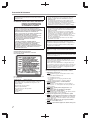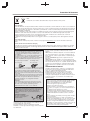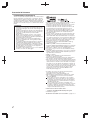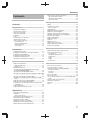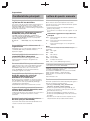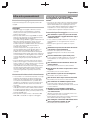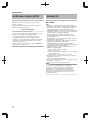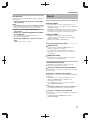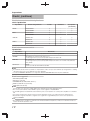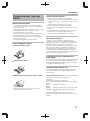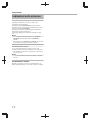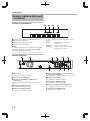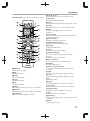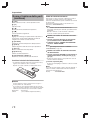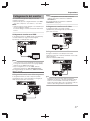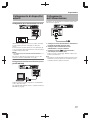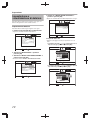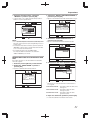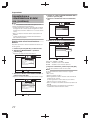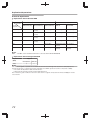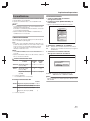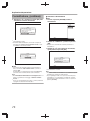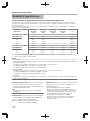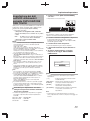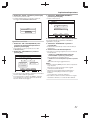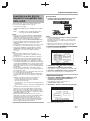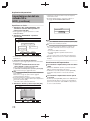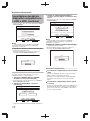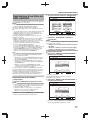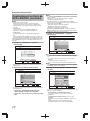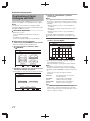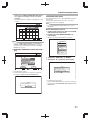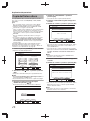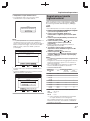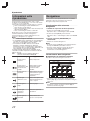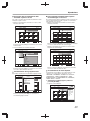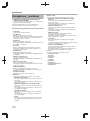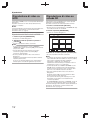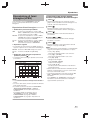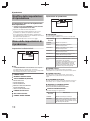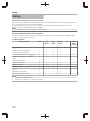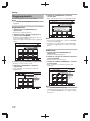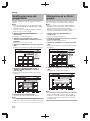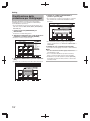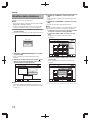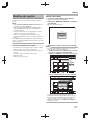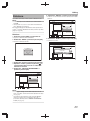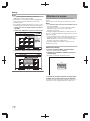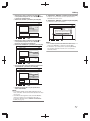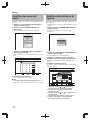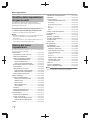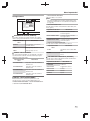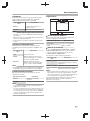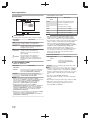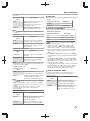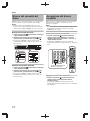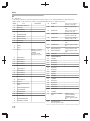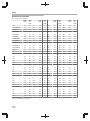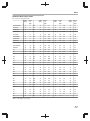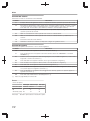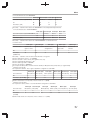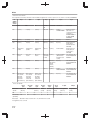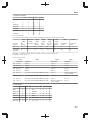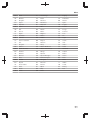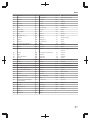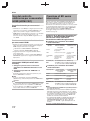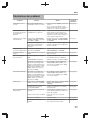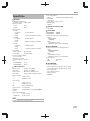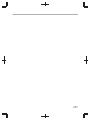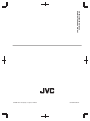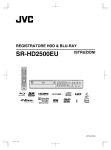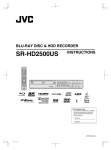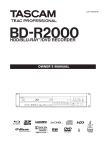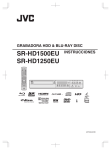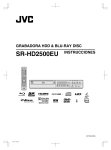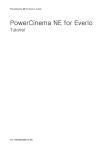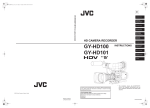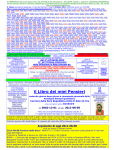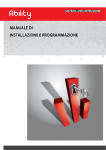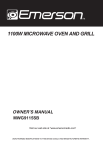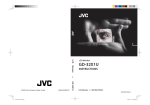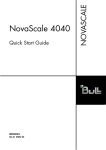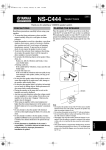Download SR-HD1500EU SR-HD1250EU - info
Transcript
REGISTRATORE HDD & BLU-RAY
SR-HD1500EU
SR-HD1250EU
ISTRUZIONI
HDD
REC
REC
MODE
INPUT
SELECT
BD
R EC
SD
OPEN/
CLOSE
STANDBY/ON
RESET
REV
PLAY
FWD
PAUSE
ONE TOUCH
DUBBING
REC
HDV/DV IN
.
STOP
MIDIA SELECT
HDD
BD/SD
LST1019-001B
Precauzioni di sicurezza
L’etichetta contenente i dati per il funzionamento elettrico
e le avvertenze di sicurezza si trova sul lato posteriore
dell’apparecchio.
ATTENZIONE: TENSIONE PERICOLOSA ALL’INTERNO
ATTENZIONE: PER EVITARE PRINCIPI D’INCENDIO O
PERICOLI DI FOLGORAZIONI, NON
ESPORRE QUESTO APPARECCHIO
ALLA PIOGGIA O ALL’UMIDITÀ.
AVVERTENZE:
QUESTO APPARECCHIO È UN PRODOTTO LASER DI
CLASSE 1. TUTTAVIA, QUESTO APPARECCHIO UTILIZZA
UN RAGGIO LASER VISIBILE CHE POTREBBE PROVOCARE
UN’ESPOSIZIONE PERICOLOSA A RADIAZIONI, SE
DIRETTA. ASSICURARSI DI UTILIZZARE L’APPARECCHIO
CORRETTAMENTE SEGUENDO LE ISTRUZIONI.
QUANDO QUESTO APPARECCHIO È COLLEGATO A UNA
PRESA ELETTRICA, NON AVVICINARE GLI OCCHI
ALL’APERTURA DEL CASSETTO DEL DISCO E AD ALTRE
APERTURE PER GUARDARE ALL’INTERNO
DELL’APPARECCHIO.
L’UTILIZZO DI CONTROLLI O REGOLAZIONI, O
L’ESECUZIONE DI PROCEDURE DIVERSE DA QUELLE
SPECIFICATE IN QUESTO MANUALE, POTREBBE
PROVOCARE L’ESPOSIZIONE A RADIAZIONI NOCIVE.
NON APRIRE I COPERCHI E NON TENTARE DI RIPARARE
L’APPARECCHIO DA SOLI. RIVOLGERSI A TECNICI DI
ASSISTENZA QUALIFICATI.
PRODOTTO LASER DI CLASSE 1
RIPRODUZIONE DELLE ETICHETTE
ETICHETTA DI AVVERTIMENTO ALL’INTERNO
DELL’APPARECCHIO
IMPORTANTE:
Leggere attentamente le varie precauzioni riportate nelle
pagine 2 e 3 prima di passare all’installazione e all’uso
dell’apparecchio.
La copia di nastri registrati in precedenza, DVD o dischi,
senza l’autorizzazione del detentore dei diritti di autore
concernenti la registrazione, la trasmissione via onde radio o
via cavo di suoni ed immagini, e le opere letterarie,
drammatiche, musicali o artistiche ivi contenute, è illegale.
AVVERTENZE:
Se si intende non usare l’apparecchio per un lungo periodo
di tempo, si consiglia di staccare il cavo di alimentazione
dalla presa elettrica.
All’interno vi sono tensioni pericolose. La revisione delle
parti interne deve essere affidata a personale qualificato.
Per prevenire scosse elettriche o pericoli di incendi, staccare
il cavo di alimentazione dalla presa elettrica prima di
procedere a collegare o a staccare l’antenna o un qualsiasi
altro cavo di collegamento.
La spina dell’alimentazione di rete deve essere sempre
prontamente accessibile.
Il pulsante STANDBY/ON A non esclude completamente
l’alimentazione elettrica, ma solamente quella necessaria al
funzionamento. Nella posizione del simbolo “B” l’apparecchio è
sotto tensione, in posizione di attesa, mentre, nella posizione
“C”, l’apparecchio è in funzione.
Un avviso che indica che un apparecchio con struttura CLASSE
I deve essere collegato a un'uscita elettrica dotata di messa a
terra.
AVVERTENZA
Le batterie non devono essere esposte a calore eccessivo, come
la luce del sole, le fiamme, ecc.
Presa elettrica
La presa elettrica viene utilizzata come dispositivo di
disconnessione; il dispositivo di disconnessione deve essere in
un punto facilmente accessibile.
Sin tanto che il cavo di alimentazione è collegato alla presa di
rete e al televisore, anche se la spia di accensione è spenta esso
è alimentato. L’alimentazione principale del televisore è fornita o
interrotta semplicemente collegando o scollegando il cavo di
alimentazione dalla presa di rete.
La mancata osservanza delle seguenti precauzioni può
causare danni all’apparecchio, al telecomando o al disco.
Questo apparecchio è conforme allo standard AIEC60825-1:2001B
per i prodotti laser.
Gentile Cliente,
[Unione Europea]
Questa apparecchiatura è conforme alle direttive e alle norme
europee relative alla compatibilità elettromagnetica e alla
sicurezza elettrica.
.
Il rappresentante europeo di Victor
Company of Japan Limited è:
JVC Technical Services Europe GmbH
Postfach 10 05 04
61145 Friedberg
Germania
2
1. NON mettere l’apparecchio ^
^ in un ambiente soggetto a temperature estreme o molto
umido.
^ esposto alla luce diretta del sole.
^ in un ambiente polveroso.
^ in un ambiente in cui vengono generati forti campi
magnetici.
^ su una superficie instabile o soggetta a vibrazioni.
2. NON bloccare le aperture o i fori di ventilazione
dell’apparecchio.
(Se le aperture o i fori di ventilazione sono bloccati da un
giornale, panno, ecc., la dissipazione del calore potrebbe non
essere possibile.)
3. NON mettere oggetti pesanti sull’apparecchio o sul
telecomando.
4. NON mettere niente che potrebbe versare liquidi
sull’apparecchio o sul telecomando.
(Se nell’apparecchio penetra acqua o un altro liquido, potrebbe
verificarsi un incendio o scosse elettriche.)
5. NON esporre l’apparecchio a gocciolamenti o spruzzi.
6. NON usare questo apparecchio nel bagno o in luoghi dove
c’è acqua. Inoltre, NON mettere sull’apparecchio recipienti di
acqua o liquidi (come cosmetici, medicine, vasi da fiori, piante
in vaso, tazze, ecc.).
7. NON mettere sull’apparecchio una sorgente di fiamma
scoperta, come candele accese.
8. EVITARE colpi violenti all’apparecchio durante il trasporto.
Precauzioni di sicurezza
Informazioni per gli utenti sullo smaltimento delle apparecchiature e batterie obsolete
Nota:
Il simbolo Pb sotto il simbolo delle batterie indica che questa batteria contiene piombo.
Batteria
Prodotti
[Unione Europea]
Questi simboli indicano che l’apparecchiatura elettrica ed elettronica e la batteria a cui fanno riferimento non devono essere smaltite tra i
rifiuti domestici generici alla fine della loro vita utile. I prodotti, invece, vanno consegnati a punti di raccolta appropriati per il riciclaggio di
apparecchiature elettriche ed elettroniche e delle batterie, per il trattamento corretto in conformità alle proprie normative nazionali e alle
direttive 2002/96/CE e 2006/66/CE.
Mediante lo smaltimento corretto di questi prodotti, si contribuirà a preservare le risorse naturali e a prevenire potenziali effetti negativi
sull’ambiente e sulla salute umana che potrebbero essere provocati, altrimenti, da uno smaltimento inappropriato dei prodotti.
Per ulteriori informazioni sui punti di raccolta e il riciclaggio di questi prodotti, contattare la sede comunale locale, il servizio di
smaltimento rifiuti domestici o il negozio in cui si è acquistato il prodotto.
Lo smaltimento errato di questi rifiuti potrebbe essere soggetto a sanzioni, a seconda di quanto previsto dalla legislazione nazionale
vigente.
[Per gli utenti aziendali]
Qualora si desideri smaltire questo prodotto, visitare la nostra pagina web http://www.jvc.eu per ottenere informazioni sul ritiro del
prodotto.
[Per altre nazioni al di fuori dell’Unione Europea]
Questi simboli sono validi solo nell’Unione Europea. Qualora si desideri smaltire questi oggetti, effettuare lo smaltimento in conformità
alla normativa nazionale applicabile o alle altre leggi della propria nazione relative al trattamento delle apparecchiature elettriche ed
elettroniche e batterie obsolete.
COLLEGAMENTO DI ALIMENTAZIONE
La tensione di alimentazione nominale di questo apparecchio è
120 V CA (per gli Stati Uniti d’America e il Canada) e 220 –
240 V CA (per i Paesi Europei, compreso il Regno Unito, e i
Paesi dell’Asia).
I cavi di alimentazione sono conformi alle seguenti tensioni di
alimentazione e Paesi. Utilizzare esclusivamente cavi di
alimentazione che garantiscono la sicurezza e la conformità alle
norme di compatibilità elettromagnetica di ciascun Paese.
Per i paesi europei ed asiatici:
220 – 240 V CA
Per il Regno Unito:
220 – 240 V CA
Questo tipo di spina può essere inserito solo in una presa dotata
di messa a terra. Se non è possibile inserire la spina nella presa
si raccomanda di contattare l’elettricista di fiducia affinché
installai una presa di caratteristiche adeguate. Non si devono
vanificare gli scopi di sicurezza delle prese dotate del contatto di
messa a terra.
● L’apparecchiatura dev’essere fatta funzionare esclusivamente
con il tipo d’alimentazione indicato sulla targhetta. In caso di
dubbi sul tipo di sorgente di alimentazione da utilizzare,
consultare il rivenditore o la compagnia di fornitura di
alimentazione locale.
Avvertenza:
● Si raccomanda di non usare per la tensione di 120 V CA lo
stesso cavo di alimentazione destinato alla tensione di 220 –
240 V CA. In caso contrario si potrebbero generare
malfunzionamenti, un incendio o scosse elettriche.
Nota solo per il cavo di alimentazione del Regno Unito
La spina del cavo di alimentazione per il Regno Unito presenta
un fusibile integrato. Sostituire il fusibile solo con altri del tipo
corretto e riapplicare il coperchio del suo alloggiamento.
(Rivolgersi al concessionario o a personale di assistenza
qualificato.)
Sostituzione del fusibile
Aprire il vano portafusibile con la
punta di un cacciavite piatto e
sostituire il fusibile.
Fusibile
Se si installa l’apparecchio su un mobile o scaffale, accertarsi che
su tutti i lati ci sia uno spazio sufficiente per la ventilazione (10 cm
o più su entrambi i lati, sopra e dietro).
.
Per disfarsi delle pile, tenere in considerazione i problemi
ambientali e osservare rigorosamente le leggi e norme locali per la
loro eliminazione.
Utilizzare il cavo di alimentazione fornito.
(In caso contrario si potrebbero verificare incendio o scarica
elettrica).
NON continuare a utilizzare il dispositivo se si hanno dei dubbi sul
suo corretto funzionamento o se ha subito un qualunque tipo di
danno; spegnerlo, estrarre la spina elettrica e consultare il proprio
rivenditore.
Prestare ATTENZIONE agli sportelli o ai pannelli in vetro del
dispositivo.
CONSULTARE il proprio rivenditore se si hanno dubbi in merito
all'installazione, il funzionamento o la sicurezza dell'apparecchiatura.
Non lasciare MAI che altre persone, soprattutto bambini, introducano
oggetti nei fori, negli alloggiamenti o in qualunque altra apertura
presente sulla cassa: ciò potrebbe causare una scossa elettrica
letale.
CONDENSAZIONE DELL’UMIDITÀ
L’umidità contenuta nell’aria si condensa, su o nell’apparecchio,
quando questo viene trasportato da un ambiente freddo ad uno
caldo, o in condizioni ambientali di particolare
umidità^esattamente come sulla superficie di un bicchiere
riempito di acqua fredda si formano delle gocce d’acqua. In
condizioni nelle quali è possibile che si formi della condensa,
scollegare la spina dell’apparecchio dalla presa elettrica e tenerlo
scollegato per alcune ore, per attendere che l’umidità evapori,
quindi accenderlo.
Batterie -- L'uso scorretto delle batterie potrebbe causarne lo
scoppio o l'accensione. Una batteria soggetta a perdite potrebbe
corrodere l'apparecchiatura, sporcare le mani dell'utente o
rovinarne i capi d'abbigliamento. Per evitare tali problemi,
assicurarsi di seguire le seguenti precauzioni:
● Utilizzare solo le batterie specificate.
● Installare le batterie con la dovuta attenzione, rispettandone i
poli positivo (+) e negativo (-) secondo le istruzioni indicate nel
vano.
● Non utilizzare insieme batterie nuove e usate.
● Non utilizzare insieme batterie di tipi diversi. Batterie della
stessa forma potrebbero avere specifiche di tensione diverse.
● Sostituire immediatamente le batterie scariche con batterie
nuove.
● Se non si utilizza il telecomando per un lungo periodo di tempo,
rimuovere le batterie.
● Se gli abiti o la pelle entrano in contatto con il liquido della
batteria, lavarsi immediatamente e con cura. In caso di contatto
con gli occhi sciacquare abbondantemente con acqua senza
strofinare e rivolgersi immediatamente a un medico. Il liquido
delle batterie, in caso di fuoriuscita e contatto con gli occhi o gli
abiti potrebbe causare irritazioni cutanee o danni oculari.
● Tenere le batterie fuori dalla portata dei bambini.
3
Precauzioni di sicurezza
DISCONOSCIMENTO DI RESPONSABILITÀ
JVC non è responsabile di qualsiasi perdita che si riferisca ad una
mancata registrazione, memorizzazione o riproduzione, da parte
dell’apparecchio, di qualsiasi contenuto (video, audio o altro), che
si verifichi per qualunque ragione. Qualsiasi garanzia applicabile
riguarderà soltanto la sostituzione o riparazione dell’apparecchio in
questione e non si riferirà al recupero o sostituzione del contenuto
perduto.
ATTENZIONE:
L’uso di un telefono cellulare in prossimità dell’apparecchio
potrebbe provocare vibrazioni nelle immagini sullo schermo
o trasformare l’immagine sullo schermo in un’immagine con
sfondo nero.
Alcuni TV o altri apparecchi generano forti campi magnetici.
Non posizionare apparecchi di questo genere sopra questo
apparecchio, poiché potrebbero provocare disturbi
nell’immagine.
Quando si sposta il prodotto, premere A per spegnere
l’apparecchio ed attendere almeno 30 secondi prima di
staccare il cavo di alimentazione. Attendere quindi almeno 2
minuti prima di muovere il prodotto.
Qualora si verifichi una sospensione dell’alimentazione
durante l’uso dell’apparecchio, i dati registrati potrebbero
essere cancellati.
Si consiglia di effettuare il backup di dischi che contengono
registrazioni importanti periodicamente (dopo qualche
anno). Poiché i segnali digitali non si deteriorano, potrebbe
verificarsi una mancata riproduzione o registrazione dovuta
agli effetti del disco che invecchia nel corso degli anni, in
base all’ambiente di conservazione.
I programmi e i dati registrati non possono essere ripristinati
se il disco o il nastro sono danneggiati.
.
● Prodotto su licenza dei Dolby Laboratories. “Dolby” e il simbolo
della doppia D sono marchi dei Dolby Laboratories.
● Fabbricato su licenza sulla base dei brevetti U.S. No.: brevetti
5,451,942; 5,956,674; 5,974,380; 5,978,762; 6,226,616;
6,487,535; 7,392,195; 7,272,567; 7,333,929; 7,212,872 e altri
brevetti statunitensi e internazionali registrati e in fase di
registrazione. DTS è un marchio di fabbrica registrato e i logo
DTS, il simbolo, DTS-HD e DTS-HD Master Audio | Essential
sono marchi di fabbrica di DTS, Inc. ©1996-2008 DTS, Inc.
Tutti i diritti riservati.
● In questo prodotto è integrata una tecnologia di protezione del
copyright, a sua volta protetta da brevetti concessi negli Stati
Uniti e da altri diritti sulla proprietà intellettuale. L’uso di questa
tecnologia di protezione deve essere autorizzato da Macrovision
ed è inteso esclusivamente per uso domestico o per altri scopi
limitati, se non diversamente autorizzato da Macrovision. L’uso
di tecniche di inversione o lo smontaggio è proibito.
● DVD Logo è un marchio di fabbrica della DVD Format/Logo
Licensing Corporation.
● HDMI, il logo HDMI e l’interfaccia multimediale ad alta
definizione (High-Definition Multimedia Interface) sono marchi di
fabbrica o marchi di fabbrica registrati di HDMI Licensing LCC.
● “Blu-ray Disc” e “Blu-ray” Logo sono marchi di fabbrica.
● “x.v.Color” e il logo “x.v.Color” sono marchi di fabbrica di Sony
Corporation.
● Java e tutti gli altri marchi di fabbrica e logo Java sono marchi di
fabbrica o marchi di fabbrica registrati di Sun Microsystems, Inc.
negli Stati Uniti e/o in altri Paesi.
● SDHC è un marchio.
● “AVCHD” e il logo “AVCHD” sono marchi di Panasonic
Corporation e di Sony Corporation.
● Altri nomi di prodotti e aziende inclusi in questo manuale d’uso
sono marchi e/o marchi registrati dei rispettivi proprietari.
● Questo prodotto è fornito sotto licenza portfolio del brevetto AVC
e VC-1 per uso personale e non commerciale di un utente per (i)
codificare video in conformità con la norma AVC e VC-1 (“AVC/
VC-1 Video”) e/o (ii) decodificare video AVC/VC-1 codificato da
un utente per uso personale e non commerciale e/o ottenuto da
un fornitore video con licenza per fornire video AVC/VC-1. Non è
concessa né è implicita alcuna licenza per altri usi. Ulteriori
informazioni possono essere ottenute da MPEG LA, LLC.
Vedere http://www.mpegla.com.
● Il software open source è incorporato al presente prodotto.
Per maggiori informazioni, visitare il sito:
http://www.jvc-victor.co.jp/download/lnx/09jvc_bd/
● Questa unità è in grado di riprodurre e registrare solo segnali
PAL. I segnali NTSC possono anche essere riprodotti sul
registratore BD/DVD.
Il disco rigido è una parte consumabile. Se ne consiglia la
sostituzione dopo 10000 ore di utilizzo (se questo avviene in
un ambiente con temperatura pari a 25°C). Per informazioni
sulla programmazione e i costi di manutenzione, rivolgersi al
rivenditore JVC più vicino.
Il motore della ventola è una parte consumabile. Se ne
consiglia la sostituzione dopo 30000 ore di utilizzo (se questo
avviene in un ambiente con temperatura pari a 25°C). Per
informazioni sulla programmazione e i costi di manutenzione,
rivolgersi al rivenditore JVC più vicino.
PRIMA DI INSTALLARE LA NUOVA UNITÀ . . .
. . . leggere le sezioni/riferimenti indicati qui di seguito.
● “Avvertenze” a pagina 2
.
“IMPORTANTI ISTRUZIONI SULLA SICUREZZA” a pagina 3 e 4
4
Contenuto
Contenuto
Precauzioni di sicurezza
Contenuto
Preparazione
Caratteristiche principali ......................................................... 6
Lettura di questo manuale ...................................................... 6
Altre note precauzionali .......................................................... 7
Unità disco rigido (HDD) ......................................................... 8
Schede SD ............................................................................. 8
Dischi ...................................................................................... 9
Precauzioni per l’uso dei dischi ............................................ 11
Indicazioni sullo schermo ..................................................... 12
Nome e funzione delle parti .................................................. 13
Pannello anteriore ............................................................ 13
Finestra di visualizzazione ................................................ 14
Pannello posteriore ........................................................... 14
Telecomando .................................................................... 15
Preparazione
Collegamento del monitor .................................................... 17
Collegamento di unità video o altre apparecchiature ........... 18
Collegamento dell’amplificatore ........................................... 18
Collegamento di dispositivi esterni ....................................... 19
Collegamento dell’alimentazione .......................................... 19
Impostazione e visualizzazione di data/ora .......................... 20
Duplicazione/importazione
Duplicazione/importazione ................................................... 23
Grafico di duplicazione ..................................................... 24
Formattazione ...................................................................... 25
Modalità di registrazione ...................................................... 28
Importazione dei dati nell’HDD utilizzando il pulsante
DUPLICAZIONE ONE TOUCH ......................................... 29
Importazione dei dati da BD/DVD a HDD ............................. 30
Importazione dei dati da dispositivi compatibili con USB a HDD
........................................................................................... 33
Importazione dei dati da scheda SD a HDD ......................... 35
Importazione dei dati da dispositivi compatibili con i.LINK a
HDD .................................................................................. 37
Duplicazione di un titolo da HDD a BD/DVD ........................ 39
Duplicazione di fermi immagine dall’HDD ............................ 42
Procedura per consentire la riproduzione su altri dispositivi
(finalizzazione) .................................................................. 44
Copia dell’intero disco .......................................................... 46
Registrazione tramite ingressi esterni .................................. 47
Menu delle impostazioni di riproduzione .............................. 56
Impostazioni audio/sottotitoli ............................................ 56
Impostazioni di riproduzione ............................................. 56
Impostazioni video ............................................................ 57
Editing
Editing .................................................................................. 58
Inserimento dei caratteri ....................................................... 59
Elenco caratteri ................................................................. 59
Raggruppamento .................................................................. 60
Modifica del nome del gruppo/titolo ...................................... 62
Eliminazione di un titolo/gruppo ........................................... 62
Attivazione della protezione per titoli/gruppi ......................... 63
Disattivazione della protezione per titoli/gruppi .................... 64
Creazione di una playlist ...................................................... 65
Modifica delle miniature ........................................................ 66
Modifica dei capitoli .............................................................. 67
Divisione ............................................................................... 69
Eliminare le scene ................................................................ 70
Modifica del nome del disco ................................................. 72
Modifica della data/ora di ripresa ......................................... 72
Conversione di modalità ....................................................... 73
Menu impostazioni
Modifica delle impostazioni di questa unità .......................... 74
Elenco del menu impostazioni .............................................. 74
Configurazione ................................................................. 75
Impostazioni di riproduzione ............................................. 76
Registrazione .................................................................... 77
Audio ................................................................................ 78
Display .............................................................................. 79
Connessione ..................................................................... 80
Altro
Blocco del cassetto del disco ............................................... 82
Accensione del blocco modalità ........................................... 82
Interfaccia RS-232C (solo per SR-HD1500) ......................... 83
Tabella dei comandi ......................................................... 83
Specifiche ......................................................................... 83
Comando .......................................................................... 84
Elenco codici lingua .............................................................. 94
Elenco codici paese ............................................................. 96
Uso del controllo elettronica per consumatori HDMI (HDMI
CEC) ................................................................................. 98
Creazione di BD senza interruzioni ...................................... 98
Risoluzione dei problemi ...................................................... 99
Specifiche ........................................................................... 101
Indice .................................................................................. 102
Riproduzione
Informazioni sulla riproduzione ............................................. 48
Navigazione .......................................................................... 48
Elenco menu opzioni ........................................................ 50
Funzionamento della riproduzione video .............................. 51
Riproduzione di video su BD/DVD ....................................... 53
Riproduzione di video su HDD ............................................. 54
Riproduzione di video su scheda SD ................................... 54
Riproduzione di fermi immagine (JPEG) .............................. 55
Modifica delle impostazioni di riproduzione .......................... 56
5
Preparazione
Caratteristiche principali
Registratore professionale per dischi bluray dell’era dell’alta definizione
Per copiare i video da una videocamera ad alta definizione a
dischi blu-ray in alta definizione o per convertire i video e
registrarli su DVD, il tutto senza bisogno di utilizzare un PC.
L’unità disco rigido interna consente l’editing e la duplicazione
di più dischi in tutta facilità.
Compatibile con videocamere ProHD GYHM700/100 (solo per SR-HD1500)
I file MOV registrati in modalità SP (*1) utilizzando la
videocamera ProHD JVCGY-HM700/100 sono compatibili
con il modello SR-HD1500 e possono essere importati
sull’HDD o duplicati su disco.
Modalità SP
: 1280x720/50p, 25p, 24p, 1440x1080/50i
(*1)
Compatibilità con altre videocamere di
largo consumo
Compatibile anche con i file di formato JVC Everio oltre che
con AVCHD, HDV e DV; possibilità di effettuare la
duplicazione digitale.
Lettura di questo manuale
Informazioni sul presente manuale
Questo manuale descrive principalmente le procedure
operative che possono essere effettuate utilizzando i pulsanti
presenti sul telecomando.
v I pulsanti sul telecomando sono indicati tra parentesi
quadre: [nome pulsante].
v Le voci di menu sono indicate nel modo seguente: "Voce di
menu".
m
Annotazioni aggiuntive nel corpo del testo
principale
Memo : Indica le restrizioni sulle funzioni o sull’utilizzo della
presente unità.
Nota : Indica le precauzioni da adottare durante il
funzionamento.
A
: Indica i numeri di pagina o le voci alle quali fare
riferimento.
Memo:
Le informazioni su display dei media utilizzabili vengono
evidenziate.
HDD : Disco rigido
DVD : DVD
Interfaccia digitale che consente la
compatibilità della videocamera
BD
: Disco Blu-ray
SD
: Scheda SD
Questa unità è dotata di USB, alloggiamenti per SD e
terminali di ingresso i.Link per il collegamento alla
videocamera.
SDHC : Scheda SDHC
Per creare dischi blu-ray con relativo menu
I dischi blu-ray possono essere creati utilizzando il formato
BDMV (con menu). È anche possibile creare e duplicare
dischi BDAV in base all’uso che se ne intende fare.
Inoltre, SR-HD1500 consente agli utenti di utilizzare
un’immagine originale come sfondo.
Compatibile con dischi blu-ray dual layer
da 50 GB; registra fino a 24 ore di
immagini completamente in alta
definizione su un unico disco
Questa unità è anche compatibile con i dischi blu-ray dual
layer da 50 GB ad alta capacità e consente di registrare su
un unico disco fino a 24 ore (modalità AE) di immagini
completamente in alta definizione.
Compatibilità di scrittura anche su dischi LTH economici.
Il menu di authoring consente di creare e
utilizzare dischi a livello industriale, come
nel caso delle dimostrazioni
L’authoring dei dischi può essere utilizzato per creare dischi a
uso industriale, come quelli a riproduzione continua
automatica.
Dotato di terminale di controllo esterno
RS-232C (solo per SR-HD1500)
La presente unità è dotata di un terminale RS-232C che ne
consente il controllo esterno tramite PC.
6
CD
: Compact disc musicale
JPEG : Disco con file JPEG (immagine statica)
Le illustrazioni dell’unità utilizzate nel presente manuale
fanno riferimento al modello SR-HD1500.
I MANUALI in germania, spagnolo, italiano e francese sono
consultabili sul CD-ROM in dotazione.
Per visualizzare il MANUALE, è necessario avere installato
AdobeT AcrobatT ReaderE o AdobeT ReaderT.
AdobeT ReaderT è scaricabile dal sito web Adobe
all’indirizzo:
http://www.adobe.com/
Funzionamento del menu
Premendo i pulsanti del telecomando illustrati qui di seguito si
apriranno le rispettive schermate di menu.
v [SET UP], [NAVIGATION], [EDIT], [INFORMATION
CORRECT], [DUBBING], [MEDIA MANAGE]
v Premere uno qualsiasi dei pulsanti [ J / K / H / I ] per
spostarsi su una specifica voce di menu (la voce di colore
giallo indicata da una freccia).
v Premere il pulsante [OK] per confermare la selezione.
v Premere il pulsante [RETURN] per tornare alla schermata
precedente.
v È possibile che in fondo allo schermo compaiano alcune
semplici istruzioni sulla procedura di funzionamento.
Preparazione
Altre note precauzionali
Protezione del copyright
La presente unità supporta le tecnologie di protezione del
copyright.
Clausola di esclusione della responsabilità
di risarcimento in caso di perdita o
danneggiamento dei contenuti video
salvati
v
Copyright
v
v
v
Secondo la legge sul copyright, i dati video o musicali
salvati non devono essere utilizzati per scopi diversi
dall’uso personale senza la previa autorizzazione del
detentore del copyright.
Questo prodotto utilizza la tecnologia CPRM ed è protetto
dalle tecnologie proprietarie nonché dai diritti di proprietà
intellettuale degli Stati Uniti e del Giappone.
L’uso della tecnologia CPRM è soggetta all’approvazione di
Macrovision Solutions Corporation. A meno che non si
ottenga una speciale autorizzazione da Macrovision
Solutions Corporation, il CPRM è limitato all’uso domestico
e in alcuni casi di pay-per-view. Non smontare né
modificare questo prodotto.
La funzione di protezione del copyright impedisce di
salvare le immagini video protette da diritto d’autore su
dispositivi quali i videoregistratori. Questa funzione
potrebbe anche causare un deterioramento della qualità
delle immagini riprodotte quando i dati vengono trasmessi a
un monitor attraverso un videoregistratore. Non si tratta di
un guasto dell’hardware. Per riprodurre video coperti da
copyright, collegare questo prodotto direttamente al
monitor.
Per poter utilizzare la presente unità nel modo corretto è
prima necessario leggere e assicurarsi di aver compreso
appieno i termini e le condizioni di tutte le opere coperte da
copyright. In nessun caso JVC si assumerà la
responsabilità di eventuali violazioni del copyright causate
dal cliente durante l’utilizzo della presente unità. Il cliente
sarà responsabile della soluzione di tutte le eventuali
controversie legali relative a qualunque violazione del
copyright.
Precauzioni per il maneggio
m
v
v
m
v
m
v
m
v
m
v
m
Contenuto dei video salvati e risarcimento
v
v
v
In caso di dischi con contenuti video importanti, si consiglia
di effettuare periodicamente dei backup (a distanza di
qualche anno gli uni dagli altri). Benché i segnali digitali
non subiscano alcun deterioramento, è possibile che la
riproduzione o la duplicazione non siano possibili a causa
dell’invecchiamento del disco dovute alle condizioni di
stoccaggio.
I dati registrati potrebbero andare persi qualora la presente
unità subisca violente scariche elettriche durante l’utilizzo.
Si consiglia pertanto di duplicare i video salvati sulla HDD
su un BD o DVD quanto prima, per evitare problemi in caso
di guasto dell’HDD stesso.
Non è possibile recuperare i video o i dati salvati su BD/
DVD, HDD o scheda SD se il supporto è danneggiato.
Si noti che la sottoscritta società non sarà ritenuta passibile
di risarcimento del contenuto né responsabile di eventuali
danni incidentali laddove per un qualunque motivo non
fosse possibile effettuare adeguatamente la duplicazione o
la riproduzione. Lo stesso vale per quanto potrebbe
accadere durante la riparazione della presente unità.
v
m
v
m
v
m
v
v
m
v
Non utilizzare la spina o la presa di corrente
se vi sono polvere o oggetti di metallo sopra
o dentro di esse
In caso contrario si potrebbe verificare un corto circuito o il
surriscaldamento con conseguenti incendi o scariche
elettriche.
Estrarre la spina ogni sei mesi e pulirla con un panno
asciutto.
Utilizzare una presa che consenta di inserire
ed estrarre la spina facilmente
Assicurarsi che la spina possa essere estratta
immediatamente qualora si riscontrasse un’anomalia
all’unità.
Inserire saldamente la spina nella presa
In caso contrario si potrebbe verificare un corto circuito o il
surriscaldamento con conseguenti incendi o scariche
elettriche.
Non utilizzare tensioni elettriche diverse da
quella indicata
Ciò potrebbe provocare incendi o scariche elettriche.
Non inserire né estrarre la spina con le mani
bagnate
Ciò potrebbe provocare scariche elettriche.
Non toccare la spina in caso di temporale
Ciò potrebbe causare scariche elettriche.
Non inserire alcun corpo estraneo nell’unità
Ciò potrebbe provocare incendi o scariche elettriche.
Non smontare né modificare questa unità
La presente unità è formata da componenti ad alta
tensione. Smontarla o modificarla potrebbe causare incendi
o scariche elettriche.
Rivolgersi a un rivenditore autorizzato
affinché controlli le parti interne dell’unità
una volta all’anno
Utilizzare la presente unità con accumuli di polvere al suo
interno potrebbe provocare un incendio.
È particolarmente utile eseguire un intervento di assistenza
prima dell’inizio dell’autunno (stagione umida).
Non collegare al terminale USB videocamere
diverse da quelle prodotte da JVC
Ciò potrebbe provocare malfunzionamenti.
7
Preparazione
Unità disco rigido (HDD)
Unità disco rigido (HDD)
L’HDD ruota ad alta velocità ogni volta che si accende
l’apparecchio ("On").
Prestare particolare attenzione alle seguenti precauzioni
quando si utilizza la presente unità.
AVVISO CAUTELATIVO
Non sottoporla a vibrazioni o urti forti
Urtare con eccessiva violenza l’unità potrebbe provocare la
perdita di dati e addirittura danneggiare l’HDD.
v Non estrarre la spina mentre l’unità è in funzione
Scollegare l’alimentazione mentre l’HDD è in funzione
potrebbe provocare perdita di dati e addirittura danneggiare
l’HDD stesso. Assicurarsi di estrarre la spina solo dopo
aver spento l’alimentazione.
(Prima attendere che scompaia il messaggio "GOODBYE"
dalla finestra di visualizzazione)
v
Schede SD
Precauzioni per il maneggio delle schede
SD e SDHC
Nota:
v Quando si accede alla scheda SD (ad esempio durante la
duplicazione, la riproduzione o la formattazione), sulla finestra
di visualizzazione compare l’icona lampeggiante relativa al
funzionamento del disco e viene visualizzata la scritta
“LETTURA IN CORSO”. Non rimuovere la scheda o la spina di
alimentazione mentre è in corso l’accesso alla scheda SD. Ciò
potrebbe rendere la scheda SD inutilizzabile.
Se la scheda DS non è utilizzabile, riformattarla. Se il
problema persiste anche dopo la riformattazione, utilizzare
una scheda SD nuova.
v Non utilizzare né conservare la scheda in un luogo soggetto a
elettricità statica o disturbi elettrici.
v L’inserimento scorretto della scheda SD potrebbe causare un
malfunzionamento dell’unità o della scheda.
v L’azienda produttrice non sarà ritenuta responsabile di
eventuali danni o perdite di dati memorizzati dovuti a incidenti.
(Assicurarsi di effettuare il backup dei dati.)
v Utilizzare la scheda secondo le condizioni prescritte. Non
utilizzarla nei seguenti luoghi:
v Luoghi esposti a luce del sole diretta
v Vicino a fonti di calore
v All’interno di automobili posteggiate al sole con i finestrini
completamente chiusi
v Luoghi soggetti a elevata umidità e corrosione
v Non piegare o lasciar cadere la scheda e non sottoporla a
forti impatti o vibrazioni.
v Tenere la scheda lontana dall’acqua.
v Non collocarla accanto a dispositivi che emettano forti onde
magnetiche o onde radio.
v Non toccare la parte metallica della scheda.
Memo:
Per disfarsi di una scheda dopo aver cancellato tutti i dati al
suo interno, si consiglia di utilizzare un software di
cancellazione dati in commercio oppure di distruggere
fisicamente la scheda, ad esempio con un martello. La
formattazione o la cancellazione dei dati utilizzando la
presente unità provoca solamente un cambiamento delle
informazioni di amministrazione del file e non cancella
completamente i dati.
8
Preparazione
Dischi
Dati BD Video
È possibile cancellare i dati del BD Video dalla scheda SD nel
modo seguente.
1 Inserire la scheda SD contenente i dati BD video
nello [SD SLOT].
Memo:
v
I dati BD video non possono essere cancellati se la scheda
SD è protetta da scrittura. In tal caso, disattivare il blocco di
protezione da scrittura prima di inserire la scheda SD.
2 Premere il pulsante [MEDIA MANAGE] sul
telecomando
3 Selezionare “CANCELLAZIONE DATI BD-VIDEO”
da “SCHEDA SD”
v
Viene visualizzata la schermata di conferma per la
cancellazione dei dati BD video.
Formati di registrazione BD
m
v
v
m
v
4 Selezionare “CANCELLA” e premere il pulsante
[OK]
v
Modalità BDAV
È possibile modificare i video (modifica capitoli ecc.) e
aggiungerne di nuovi al disco. Questo formato è adatto alla
registrazione di video.
Gli MPEG2 con qualità HD verranno registrati così come
sono sul disco. Questo formato ha una scarsa compatibilità
di riproduzione ma è ottimo se utilizzato per i backup.
Modalità BDMV
Compatibile e riproducibile su altri lettori BD. Sono
comprese anche funzioni di menu simili a quelle della
modalità video DVD.
Questo formato è adatto alla distribuzione.
I dati BD video verranno cancellati.
Formati di registrazione DVD
m
v
v
m
v
MODALITÀ VR
Formattare il disco utilizzando “MODALITÀ VR” se si
desiderano aggiungere nuovi video.
La cancellazione dei video attualmente memorizzati
aumenta lo spazio rimanente sul disco (a eccezione dei
dischi DVD-R).
MODALITÀ VIDEO
Formattare il disco in questa modalità se lo si desidera
riprodurre su un lettore DVD diverso.
Formattazione dei dischi
La formattazione è necessaria per alcuni tipi di dischi.
Effettuare la formattazione se necessario.
m
Quando si utilizzano dischi BD-RE o BD-R
La formattazione è necessaria. Formattare il disco utilizzando
la presente unità.
m
Quando si utilizzano dischi DVD-R
La formattazione è necessaria a seconda della modalità disco
da utilizzare.
v La formattazione è necessaria quando il disco viene
utilizzato in “MODALITÀ VR”. Formattare il disco
utilizzando la presente unità.
v La formattazione non è necessaria quando si utilizza il
disco in “MODALITÀ VIDEO”.
Nota:
v I dischi BD-R e DVD-R non possono essere riformattati.
Controllare la modalità del disco prima di formattarlo.
m
Quando si utilizzano dischi DVD-RW
La formattazione è necessaria. Formattare il disco utilizzando
la presente unità.
v Formattare utilizzando “MODALITÀ VR” oppure
“MODALITÀ VIDEO”.
9
Preparazione
Dischi_(continua)
Dischi che consentono sia la duplicazione
che la riproduzione
Tipo di disco
BD-RE
BD-R
DVD-RW
DVD-R
Formato di registrazione
Formato
Finalizzare
Uso ripetuto
(riformattare)
Modalità BDAV
V
-
V
Modalità BDMV
V
-
V
Modalità BDAV
V
V
-
Modalità BDMV
V
-
-
Modalità video
V
V
V
Modalità VR
V
V
V
Modalità video
-
V
-
Modalità VR
V
V
-
Dischi che consentono solo la
riproduzione
Tipo di disco
Descrizione
DVD-RAM (4,7 GB)
Supporta forme specifiche di riproduzione ma non consente la registrazione.
BD-ROM
Dischi Blu-ray in commercio (film, musica, ecc.)
Il codice regionale che può essere riprodotto sulla presente unità è “B”.
DVD video
Dischi DVD video in commercio (film, musica, ecc.)
Il codice regionale che può essere riprodotto sulla presente unità è “2”. Il formato video utilizzato è
PAL o NTSC.
CD musicale
CD-DA
È anche possibile riprodurre CD musicali DTS.
Memo:
v
v
v
Se si utilizzano dischi da 8 cm è possibile solo la riproduzione. Il disco non può essere utilizzato per la registrazione o l’editing.
I dischi da 8 cm possono essere utilizzati senza alcun adattatore.
Le cartucce DVD-RAM e BD-RE non sono supportate. Estrarre il DVD-RAM dalla cartuccia prima di utilizzarlo.
Dischi non supportati
v
v
v
v
v
DVD-RAM (2,6 GB/5,2 GB)
DVD-R (per l’authoring)
CD-ROM/R/RW (PhotoCD, CD-G, VCD ecc.)
DDCD (1,3 GB, CD a doppia densità)
HDCD (CD ad alta densità)
Memo:
Per riprodurre su un altro lettore un BD o DVD creato utilizzando questa unità, finalizzare il disco.
Non è necessario finalizzare il disco BD-RE se questo è stato registrato in modalità BDAV.
v Se un DVD registrato in modalità VR è stato finalizzato, potrà essere riprodotto solo sui dispositivi compatibili con la modalità
VR.
v Per eseguire la duplicazione ad alta velocità, assicurarsi di utilizzare un disco che supporti questo tipo di duplicazione.
v Questa unità è in grado di riprodurre e registrare solo segnali PAL. I segnali NTSC possono anche essere riprodotti sul
registratore BD/DVD.
Nota:
v Non utilizzare il disco se l’adesivo o l’etichetta sono stati staccati dalla sua superficie, se il disco non è di forma rotonda o se
risulta notevolmente deformato o rotto.
v
v
10
Preparazione
Precauzioni per l’uso dei
dischi
Conservazione dei dischi
v
Manutenzione dei dischi
v
v
v
v
Le impurità presenti sul disco, come impronte digitali e
polvere, possono provocare una distorsione dell’immagine
o del suono del video.
Tenere sempre pulito il disco utilizzando un panno morbido.
Pulire delicatamente il disco con il panno, con un
movimento dall’interno verso l’esterno.
In caso di sporco ostinato, rimuoverlo utilizzando un panno
leggermente inumidito, seguito da un panno asciutto.
Non utilizzare diluente, benzina, alcol, normali pulitori per
dischi né spray antistatici.
Potrebbero danneggiare la superficie del disco.
Come maneggiare i dischi
Come rimuovere il disco
.
m
v
v
v
Evitare di conservare i dischi nei seguenti luoghi:
v Luoghi soggetti a elevati livelli di umidità, polvere o muffe
v Luoghi esposti alla luce solare diretta o accanto a fonti di
calore
v All’interno delle auto durante il periodo estivo
Non far cadere il disco né esporlo a forti impatti.
Inserire il disco in una custodia e conservarlo in posizione
verticale.
Se si impilano i dischi senza utilizzare una custodia, la loro
sovrapposizione o l’eventuale caduta degli stessi
potrebbero provocarne la deformazione o la rottura.
Quando la lente di registrazione/
riproduzione è sporca
La polvere o lo sporco potrebbero aderire alle lenti di
registrazione/riproduzione dopo aver utilizzato questa unità
per un periodo prolungato; la registrazione o la riproduzione
potrebbero pertanto non avvenire in modo adeguato.
Benché le prestazioni della presente unità varino a seconda
della frequenza di utilizzo e dell’ambiente di installazione, si
consiglia di effettuare la pulizia delle lenti una volta ogni sei
mesi utilizzando uno dei DVD di pulizia lenti in commercio.
Per quanto riguarda le procedure di pulizia, fare riferimento al
manuale di istruzioni del pulitore per lenti.
.
Precauzioni durante la riproduzione di
dischi doppi
Come tenere il disco
.
m
Il lato del disco doppio non utilizzato per la registrazione DVD
non è conforme alle specifiche standard dei CD musicali.
Si consiglia di limitare la riproduzione su questa unità al lato
di registrazione DVD del disco doppio.
Utilizzare dischi originali JVC
.
Alcuni dischi potrebbero non garantire le migliori prestazioni.
Si consiglia di utilizzare dischi originali JVC per ottenere i
migliori risultati.
Modo corretto per tenere in mano un disco
.
.
m
v
Assicurarsi che di non toccare con le mani il lato di
registrazione/riproduzione del disco.
Cavo di alimentazione
Non staccare il cavo durante la registrazione o la
riproduzione.
Ciò potrebbe rendere il disco inutilizzabile.
Se il disco diventa inutilizzabile, fare riferimento alle seguenti
istruzioni.
BD-R o
DVD-R
: Utilizzare un nuovo disco.
BD-RE o : Riformattare il disco dopo aver cancellato i dati.
DVD-RW
Se il problema persiste, utilizzare un disco
nuovo.
Non premere il pulsante [A] né staccare il cavo di
alimentazione immediatamente dopo aver chiuso il cassetto
del disco.
11
Preparazione
Indicazioni sullo schermo
Visualizzazione di stato
Visualizza le impostazioni correnti e lo stato (come
riproduzione, pausa) dell’unità.
Premendo il pulsante [ON SCREEN] sul telecomando si
visualizza lo stato. Per annullare la visualizzazione, premere
di nuovo il pulsante [ON SCREEN].
È possibile scegliere se visualizzare gli stati cambiando le
impostazioni nel menu impostazioni.
Per maggiori dettagli, fare riferimento a "Display" (A pag.
79) .
Memo:
v
v
Per visualizzare gli stati, impostare la voce GUIDA SU
SCHERMO sulla schermata di menu SCHERMO su
“AUTO”.
Impostando la voce SCHERMO su “SPENTO” si nasconde
la visualizzazione di tutte le informazioni di stato.
Visualizzazione eventi
In caso di malfunzionamento compare un avviso sullo
schermo sia nella finestra di visualizzazione che sul monitor.
v La visualizzazione dell’evento compare per un intervallo di
circa tre secondi.
Memo:
v
La stessa visualizzazione dell’evento potrebbe comparire
più volte.
Visualizzazione allarme
Quando un’operazione non viene accettata dall’unità, sul
display dell’unità principale e sul monitor compare un allarme.
12
Preparazione
Nome e funzione delle parti
Pannello anteriore
A
B
C
D
O
P
Q
R
.
N
E FG H I J KL M
A Tasto [ A ]
Effettua l’accensione o lo spegnimento.
B Cassetto del disco
C Tasto [ M ]
Apre/chiude il cassetto.
D Finestra di visualizzazione
E Sensore del telecomando
F Interruttore [RESET]
Reimposta l’unità.
G Tasto [REC MODE]
Passa alla modalità di registrazione.
H Spia [HDD]
Si accende quando si è in modalità HDD.
La spia [REC] si accende durante la registrazione/
importazione.
I Tasto [INPUT SELECT]
Passa ai segnali di ingresso esterni (HDV/DV, L1).
J Spia [BD]
Si accende quando si è in modalità BD/DVD.
La spia [REC] si accende durante la registrazione/
duplicazione.
N Pulsanti di controllo della riproduzione
Tasto [ I ]
Riproduce i dati.
v Tasto [ o ]
Ferma la riproduzione/registrazione.
v Tasto [ O ]
Riproduce indietro veloce.
v Tasto [ N ]
Riproduce avanti veloce.
v Tasto [ W ]
Mette in pausa la riproduzione.
v
O Tasto [ R ]
Inizia la registrazione di un titolo.
P [SD SLOT]
Utilizzato per inserire le schede SD.
Q Terminale del [i.LINK(HDV/DV IN)]
Per collegare una videocamera utilizzando i.LINK (HDV/DV.
IN).
R Terminale del [USB]
Per collegare una videocamera tramite USB.
K Tasto [MEDIA SELECT]
Passa da HDD a BD/SD e viceversa.
L Spia [SD]
Si accende quando si è in modalità SD.
M Tasto [ONE TOUCH DUBBING]
Toccandolo una volta sola, inizia la duplicazione.
13
Preparazione
Nome e funzione delle parti
_(continua)
Finestra di visualizzazione
B
C
D
.
A
A Visualizzazione del livello di HDD/DISCO rimanente
B Visualizzazione duplicazione
C Visualizzazione dello stato del disco
D Visualizzazione uscita HDMI
Memo:
La luminosità della finestra di visualizzazione è regolabile.
Per maggiori dettagli, fare riferimento a “OSCURATORE
GRADUALE (ACCESO)” (A pag. 75) .
v
Per alcune operazioni compaiono messaggi in inglese.
(Esempi)
HELLO
: Quando si inserisce la spina di
alimentazione
READING
: Durante la lettura del disco
ONSCREEN : Quando si passa alla schermata di
navigazione dei contenuti
Pannello posteriore
A
B
C
E
H
I
F
J
.
G
D
A Entrata CA
Per collegare l’alimentazione elettrica.
B Ventola di raffreddamento
C Terminale del [DIGITAL AUDIO OUT
(OPTICAL)]
Per collegarsi all’amplificatore utilizzando un cavo audio
ottico.
D Terminali [AUDIO OUT/IN]
Per il collegamento tramite cavo audio.
E Terminali [VIDEO OUT/IN]
Per il collegamento tramite cavo video.
14
F Terminale del [SERIAL COM.(RS-232C)]
(solo per SR-HD1500)
Per collegarsi a un computer utilizzando un cavo seriale.
G Terminale del [HDMI]
Per il collegamento tramite cavo HDMI.
H Terminali [S-VIDEO OUT/IN]
Per il collegamento tramite cavo S-video.
I Terminali [COMPONENT VIDEO OUT]
Per il collegamento tramite cavo video component.
J Terminale del [REMOTE IN]
Per collegare un telecomando via cavo.
Preparazione
I[J/K/H/I]
È possibile spostare il cursore per selezionare una voce.
Telecomando
J [OPTION]
Visualizza la schermata delle opzioni.
A
B
C
K[S]
T
V
Passa al capitolo immediatamente precedente a quello corrente.
U
Manda indietro veloce il video e avvia la riproduzione lenta.
W
X
Y
F
G
Z
I
L
M
O
Q
c
Visualizza le informazioni sullo schermo.
N
j
P
l
R
n
S
Q [AUDIO]
Cambia l’audio di riproduzione.
g
h
P [PROGRESSIVE SCAN]
Cambia la risoluzione in uscita dell’immagine.
e
f
K
Per verificare le impostazioni della modalità di registrazione e la
durata del tempo rimanente.
O [ON SCREEN]
d
J
N [REC MODE]
a
b
H
M[R]
Premere i pulsanti [ R ] e [ I ] insieme per avviare la
registrazione.
D
E
L[O]
i
k
m
o
p
R [EDIT]
Mostra la schermata del menu di editing.
S [MEDIA MANAGE]
Mostra la schermata del menu di gestione dei supporti.
T[A]
Effettua l’accensione o lo spegnimento.
U [INPUT SELECT]
Passa ai segnali di ingresso esterni (HDV/DV, L1).
V [BD/SD]
.
Per utilizzare BD/DVD o SD.
A [DELETE]
Cancella un titolo o i caratteri.
B[M]
Apre/chiude il cassetto.
C [HDD]
Per far funzionare l’HDD.
D [1]-[9]
Per immettere caratteri.
E [Z]
Per immettere caratteri.
F [RED]
Attivo quando il pulsante colorato (rosso) viene visualizzato.
G [GREEN]
Attivo quando il pulsante colorato (verde) viene visualizzato.
H [DUBBING]
Mostra la schermata di duplicazione del menu.
W [PAGE PRV][PAGE NEXT]
Torna alla pagina precedente. Oppure passa alla pagina
successiva.
X[w]
Sposta la posizione di riproduzione leggermente indietro.
Y[v]
Sposta la posizione di riproduzione leggermente in avanti.
Z [#]
Per immettere caratteri.
a [BLUE]
Attivo quando il pulsante colorato (blu) viene visualizzato.
b [YELLOW]
Attivo quando il pulsante colorato (giallo) viene visualizzato.
c [NAVIGATION]
Visualizza la schermata di navigazione dei contenuti.
d [OK]
Conferma una selezione o un’immissione.
e [RETURN]
Ritorna alla schermata precedente senza applicare la selezione
o l’inserimento.
f[T]
Passa al capitolo successivo.
15
Preparazione
Nome e funzione delle parti
_(continua)
Codici di comando a distanza
h[I]
Impostando un codice di comando a distanza per l’unità e il
telecomando è possibile evitare che due registratori
funzionino simultaneamente quando si utilizza il telecomando
per questa unità.
(al momento dell’acquisto l’unità e il telecomando sono
impostati su “TELECOMANDO 3”.)
Riproduce il video.
Memo:
i[W]
v
g[N]
Manda avanti veloce il video e avvia la riproduzione lenta.
Mette in pausa il video attualmente in riproduzione.
j[o]
Ferma la riproduzione/registrazione.
k [MARK]
m
Aggiunge un contrassegno di capitolo durante la riproduzione o
la registrazione. Seleziona titoli multipli dalla schermata di
navigazione dei contenuti o da altre schermate.
l [PB MODE]
Visualizza la schermata di impostazione della riproduzione.
m [ANGLE]
Cambia l’angolazione della videocamera per la riproduzione.
n [SET UP]
Per maggiori dettagli, fare riferimento a “CODICE
TELECOMANDO” (A pag. 75) .
m
o [SUB TITLE]
p [INFORMATION CORRECT]
Visualizza la schermata di modifica delle informazioni.
v
Se la distanza alla quale funziona il telecomando si riduce,
significa che le batterie si stanno esaurendo.
Quando ciò accade, sostituirle con delle batterie nuove.
Modifica del codice di comando a distanza
del telecomando
1 Premere il pulsante [OPTION] sul telecomando e,
contemporaneamente, uno dei pulsanti [1], [2],
[3] o [4]
v
Cambiare le batterie del telecomando
Modifica del codice di comando a distanza
dell’unità
1 Premere il pulsante [SET UP] sul telecomando
per visualizzare il menu “IMPOSTAZIONI”.
2 Cambiare l’opzione “CODICE TELECOMANDO”
nel menu “IMPOSTAZIONI”.
Memo:
Mostra la schermata del menu impostazioni.
Cambia i sottotitoli di riproduzione.
Modificando il codice di comando a distanza del
telecomando prima di quello dell’unità, quest’ultima diverrà
inutilizzabile.
Quando si cambiano i codici di comando a distanza è
necessario cambiare prima quello dell’unità.
Premere il pulsante numerico corrispondente al codice di
comando a distanza desiderato.
2 Premere il pulsante [OK]
v
Premere il pulsante [OK] per cambiare il codice di comando
a distanza.
Memo:
Se il codice del telecomando è diverso da quello dell’unità, il
codice di comando a distanza dell’unità verrà visualizzato
sulla finestra di visualizzazione.
.
Esempi
Batterie
v
v
Inserire le batterie in modo corretto in base ai segni + e -.
Inserire prima il lato - della batteria.
Se si verifica un errore durante l’utilizzo del telecomando,
rimuovere le batterie, attendere circa cinque minuti e quindi
riutilizzare il telecomando dopo aver reinserito le batterie.
Durata delle
batterie
16
: Circa 6 mesi
(a seconda della frequenza di utilizzo)
: TELECOMANDO 3
Preparazione
Collegamento del monitor
Per visualizzare immagini video dalla presente unità,
collegarla a un monitor.
v Questa unità supporta i collegamenti tramite "cavo HDMI",
"cavo video component", "cavo S-video", o "cavo video".
Memo:
v
Utilizzare l’ingresso monitor adeguato a seconda del tipo di
cavo di collegamento utilizzato.
Per ulteriori dettagli, consultare il manuale di istruzioni del
monitor.
Memo:
Dopo il collegamento con un cavo video component,
cambiare l’impostazione dell’unità su “USCITA A
COMPONENTI”.
Per maggiori dettagli, fare riferimento a “USCITA A
COMPONENTI” (A pag. 81) .
v
Collegamento tramite cavo S-video
Il collegamento tramite cavo S-video (venduto
separatamente) offre immagini video più nitide rispetto a
quelle di un cavo video.
Collegamento tramite cavo HDMI
.
Il collegamento tramite cavo HDMI (venduto separatamente)
consente di mantenere i segnali in formato digitale,
riproducendo così immagini video chiare.
Collegamento tramite cavo video
.
Collegare il terminale in uscita della presente unità al
terminale in ingresso di un televisore utilizzando il cavo audio/
video in dotazione.
(Utilizzare l’adattatore BNC fornito)
Memo:
I video non possono essere visualizzati su un monitor che
non supporti il sistema di protezione del copyright (HDCP).
v Utilizzare un cavo HDMI ad alta velocità.
v Dopo il collegamento con un cavo HDMI, cambiare
l’impostazione dell’unità su “COLLEGAMENTO HDMI”.
Per maggiori dettagli, fare riferimento a “MODALITÀ VIDEO
HDMI” (A pag. 80) .
Collegamento tramite cavo video component
Nota:
v Collegare l’uscita S-video/video della presente unità
direttamente al televisore (o monitor). Collegando l’unità al
televisore o monitor tramite un’unità video, si attiverà la
funzione di protezione dalla copia e si potrebbero verificare
distorsioni delle immagini durante la riproduzione.
.
Il collegamento tramite cavo video component (venduto
separatamente) offre, in fase di riproduzione, immagini più
nitide rispetto a quelle di un cavo S-video.
.
v
17
Preparazione
Collegamento
dell’amplificatore
Collegamento di unità
video o altre
apparecchiature
Collegamento di un amplificatore audio
Collegamento di una videocamera
m
m
Collegamento tramite cavo digitale ottico
Collegamento tramite il terminale i.LINK
HDD
REC
REC
MODE
INPUT
SELECT
BV
REC
SD
OPEN/
CLOSE
STANDBY/ON
RESET
STOP
REW
PLAY
FF
PAUSE
MIDIA SELECT
HDD
BD/SD
ONE TOUCH
DUBBING
REC
HDV/DV IN
RESET
HDD
REC
REC
MODE
INPUT
SELECT
BV
REC
SD
ONE TOUCH
DUBBING
MIDIA SELECT
HDD
BD/SD
.
HDV/DV IN
.
Memo:
v
m
Collegamento tramite il terminale USB
HDD
REC
REC
MODE
INPUT
SELECT
BV
REC
SD
OPEN/
CLOSE
STANDBY/ON
RESET
STOP
REW
PLAY
FF
PAUSE
MIDIA SELECT
HDD
BD/SD
ONE TOUCH
DUBBING
Rimuovere il cappuccio di protezione del cavo prima di
effettuare il collegamento. Conservare adeguatamente il
cappuccio di protezione onde evitare di smarrirlo.
REC
HDV/DV IN
m
RESET
HDD
REC
REC
MODE
INPUT
SELECT
BV
REC
MIDIA SELECT
HDD
BD/SD
Collegamento tramite cavo audio
SD
ONE TOUCH
DUBBING
.
HDV/DV IN
v
Per il funzionamento di alcuni modelli di videocamera potrebbe
essere necessario un adattatore CA anzichè le batterie. Per maggiori
dettagli, consultare il manuale di istruzioni della videocamera.
.
Collegamento di un’unità video o di altri
dispositivi (registrando tramite la presente
unità)
Memo:
Quando si effettua il collegamento tramite cavo S-video, cambiare
l’impostazione di “IMPOST. INGRESSO VIDEO” su “S-VIDEO”.
Per maggiori dettagli, fare riferimento a
“IMPOST. INGRESSO VIDEO” (A pag. 81) .
v Per registrare immagini video riprodotte sulla presente unità su un
dispositivo esterno (unità video, ecc.) collegare il terminale in uscita
della presente unità al terminale in ingresso del dispositivo esterno.
v
18
.
Memo:
Preparazione
Collegamento
dell’alimentazione
Collegamento di dispositivi
esterni
.
.
Collegamento di un telecomando via cavo
Collegare il cavo di alimentazione in dotazione alla presente
unità nel modo seguente.
Utilizzando un collegamento via cavo è possibile comandare
in modo stabile la presente unità tramite un dispositivo
esterno.
Il funzionamento è possibile tramite un codice qualunque (da
1 a 4) a prescindere dalle impostazioni del codice di comando
a distanza della presente unità.
Memo:
Attualmente non vi sono unità di comando a distanza
disponibili.
Per creare un dispositivo di controllo remoto via cavo, fare
riferimento a “Interfaccia RS-232C” (A pag. 83) .
v
L’unità si accende e il messaggio "HELLO" compare sulla
finestra di visualizzazione.
Nota:
v Non utilizzare cavi di alimentazione diversi da quello fornito
unitamente al presente apparecchio. Potrebbero causare
un malfunzionamento della presente unità.
v
.
Collegamento tramite cavo RS-232C (solo
per SR-HD1500)
1 Collegare il cavo di alimentazione in dotazione al
terminale AC IN della presente unità
2 Collegare l’altra estremità del cavo di
alimentazione a una presa elettrica
3 Premere il pulsante [A] sul telecomando o
sull’unità per accendere l’unità.
L’utilizzo esterno è possibile collegando un cavo RS-232C a
un PC o dispositivo simile.
Per i dettagli relativi all’utilizzo esterno, consultare “Interfaccia
RS-232C” (A pag. 83) .
19
Preparazione
Impostazione e
visualizzazione di data/ora
4 Selezionare “IMPOSTAZIONE OROLOGIO” e
premere il pulsante [OK]
v
Appare la schermata del menu delle Impostazione orologio.
Impostare data/ora dell’orologio integrato come segue. La
data/ora di registrazione viene salvata sul disco.
+/2156#<+10+
+/2156141.1)+15%*'4/1
+/2156#<+10'141.1)+1
Impostazione di data/ora
8+57#.+<<#<+10'#
)+1401/'5'#001
5%'.6#8+57#.+<<#<+10'14#
14'
Impostare data/ora dell’orologio integrato come segue.
1 Premere il pulsante [SET UP] sul telecomando
v
Appare la schermata del menu Impostazioni.
'5%+
5'.'<
1-
5'672
4'6740
.
+/2156#<+10+
#%%'05+10'#761/
1((
%1&+%'6'.'%1/#0&1
1((
6'.'%1/#0&1
+/2156141.1)+15%*'4/1
.7/+015+65%*'4/1
v
1((
#88+14#2+&1
61015')0#.'#%756+%1
+/2156#<+10+24'&'(+0+6'
'5%+
5'.'<
5'672
5 Impostare data e ora
Ripetere i passaggi successivi per specificare l’ora e la
data.
① Premere il pulsante [ J ] o [ K ], selezionare la voce
Imposta orologio e premere il pulsante [OK].
1-
+/2156#<+10+
.
4'6740
+/2156141.1)+15%*'4/1
+/2156#<+10'141.1)+1
+/2156#<+10'141.1)+1
2 Selezionare “IMPOSTAZIONI” e premere il
pulsante [OK]
3 Selezionare “IMPOST. OROLOGIO/SCHERMO” e
premere il pulsante [OK]
v
#001
)+1401/'5'
)'0
14#
+/2156#
Compare il menu “IMPOST. OROLOGIO/SCHERMO”.
5'.'<
'5%+
5'672
#%%'05+10'#761/
52'061
%1&+%'6'.'%1/#0&1
52'061
6'.'%1/#0&1
+/2156141.1)+15%*'4/1
.7/+015+65%*'4/1
#88+14#2+&1
14'6740
.
+/2156#<+10+
② Premere il pulsante [ J ] o [ K ], cambiare il valore di
impostazione e premere il pulsante [OK].
52'061
61015')0#.'#%756+%1
+/2156#<+10+24'&'(+0+6'
+/2156#<+10+
+/2156141.1)+15%*'4/1
+/2156#<+10'141.1)+1
+/2156#<+10'141.1)+1
'5%+
14'6740
#001
)+1401/'5'
)'0
14#
.
5'672
5'.'<
+/2156#
'5%+
.
5'672
20
5'.'<
14'6740
Preparazione
6 Al termine dell’impostazione, selezionare
“IMPOSTA” e premere il pulsante [OK]
v
In questo modo si esce dalla schermata di impostazione
data/ora e si torna a quella iniziale.
3 Selezionare “IMPOST. OROLOGIO/SCHERMO” e
premere il pulsante [OK]
v
Appare la schermata del menu Imposta/visualizza orologio.
+/2156#<+10+
+/2156#<+10+
#%%'05+10'#761/
52'061
%1&+%'6'.'%1/#0&1
+/2156141.1)+15%*'4/1
52'061
6'.'%1/#0&1
+/2156141.1)+15%*'4/1
+/2156#<+10'141.1)+1
+/2156#<+10'141.1)+1
.7/+015+65%*'4/1
52'061
#88+14#2+&1
#001
)+1401/'5'
)'0
14#
61015')0#.'#%756+%1
+/2156#<+10+24'&'(+0+6'
+/2156#
'5%+
5'.'<
5'672
5'.'<
14'6740
1.
'5%+
5'672
.
4'6740
Memo:
v
v
v
Non è possibile impostare il valore dei secondi. Dopo aver
impostato i minuti, premere il pulsante [SET UP] in base al
segnale orario.
Per annullare l’impostazione data/ora, premere il pulsante
[RETURN]. In questo modo si annulla l’impostazione data/
ora e si torna alla schermata iniziale.
È possibile impostare l’anno dal 2009 al 2037.
Se si imposta "2037.12.31 23:59" l’ora cambierà in
"2009.1.1 00:00" dopo un minuto.
4 Selezionare “VISUALIZZAZIONE DATA” e
premere il pulsante [OK]
v
Appare la schermata del menu Visualizzazione data.
+/2156#<+10+
+/2156141.1)+15%*'4/1
+/2156#<+10'141.1)+1
8+57#.+<<#<+10'# )+1401/'5'#001
5%'.6#8+57#.+<<#<+10'14#
Modifica dello stile di visualizzazione della
data
1 Premere il pulsante [SET UP] sul telecomando
2 Selezionare “IMPOSTAZIONI” e premere il
pulsante [OK]
14'6740
5 Selezionare lo stile di visualizzazione della data.
+/2156#<+10+
Appare la schermata del menu Impostazioni.
+/2156141.1)+15%*'4/1
+/2156#<+10'141.1)+1
#001/'5')+1401
8+57#.+<<#<+10'# )+1401/'5'#001
/'5')+1401#001
5%'.6#8+57#.+<<#<+10'14#
14'
)+1401/'5'#001
+/2156#<+10+
#%%'05+10'#761/
1((
%1&+%'6'.'%1/#0&1
1((
6'.'%1/#0&1
+/2156141.1)+15%*'4/1
.7/+015+65%*'4/1
#88+14#2+&1
61015')0#.'#%756+%1
1((
'5%+
+/2156#<+10+24'&'(+0+6'
5'.'<
14'6740
.
5'672
v
'5%+
5'672
.
v
5'.'<
.
È possibile specificare lo stile di visualizzazione della data,
nel modo seguente.
'5%+
5'672
14'
5'.'<
14'6740
Selezionare uno stile di visualizzazione della data tra le
voci seguenti.
ANNO.MESE.GIORNO : Visualizza la data nell’ordine anno/
mese/giorno.
MESE.GIORNO.ANNO : Visualizza la data nell’ordine
mese/giorno/anno.
GIORNO.MESE.ANNO : Visualizza la data nell’ordine
giorno/mese/anno.
6 Dopo aver selezionato, premere il pulsante [OK]
v
Lo stile di visualizzazione della data verrà salvato.
21
Preparazione
Impostazione e
visualizzazione di data/
ora_(continua)
4 Selezionare “SCELTA VISUALIZZAZIONE ORA” e
premere il pulsante [OK]
5 Appare la schermata del menu Visualizzazione
ora
Memo:
+/2156#<+10+
Lo stile di visualizzazione della data verrà applicato nelle
seguenti visualizzazioni delle informazioni.
v La data di registrazione del titolo mostrata nella schermata
di navigazione dei contenuti (la data di registrazione verrà
mostrata al posto del titolo laddove non ne sia stato inserito
alcuno).
v Data e ora di ripresa mostrate durante la riproduzione di
AVCHD
v La data visualizzata sulla schermata di visualizzazione
delle informazioni sul titolo
+/2156141.1)+15%*'4/1
+/2156#<+10'141.1)+1
8+57#.+<<#<+10'# )+1401/'5'#001
5%'.6#8+57#.+<<#<+10'14#
'5%+
5'.'<
5'672
14'
1-
.
4'6740
Modifica dello stile di visualizzazione
dell’ora
6 Selezionare lo stile di visualizzazione dell’ora
È possibile specificare lo stile di visualizzazione dell’ora, nel
modo seguente.
+/2156#<+10+
+/2156141.1)+15%*'4/1
+/2156#<+10'141.1)+1
1 Premere il pulsante [SET UP] sul telecomando
2 Selezionare “IMPOSTAZIONI” e premere il
pulsante [OK]
v
8+57#.+<<#<+10'#
)+1401/'5'#001
5%'.6#8+57#.+<<#<+10'14#
14'
14'
14'
Appare la schermata del menu Impostazioni.
'5%+
+/2156#<+10+
5'672
1((
6'.'%1/#0&1
14'6740
.
#%%'05+10'#761/
1((
%1&+%'6'.'%1/#0&1
5'.'<
Selezionare “12 ORE” o “24 ORE”.
+/2156141.1)+15%*'4/1
.7/+015+65%*'4/1
1((
#88+14#2+&1
61015')0#.'#%756+%1
12 ORE : Visualizza l’ora in formato AM/PM.
24 ORE : Visualizza l’ora nel formato da 24 ore.
+/2156#<+10+24'&'(+0+6'
7 Dopo aver selezionato, premere il pulsante [OK]
v
'5%+
5'.'<
5'672
.
4'6740
3 Selezionare “IMPOST. OROLOGIO/SCHERMO” e
premere il pulsante [OK]
v
Appare la schermata del menu Imposta/visualizza orologio.
+/2156#<+10+
#%%'05+10'#761/
52'061
%1&+%'6'.'%1/#0&1
52'061
6'.'%1/#0&1
+/2156141.1)+15%*'4/1
.7/+015+65%*'4/1
#88+14#2+&1
52'061
61015')0#.'#%756+%1
+/2156#<+10+24'&'(+0+6'
'5%+
.
5'672
22
5'.'<
Lo stile di visualizzazione dell’ora verrà salvato.
Memo:
1-
14'6740
Lo stile di visualizzazione dell’ora interessa i seguenti
elementi:
v Ora corrente
v Data/ora registrate sul disco
v Ora di registrazione del titolo mostrato sulla schermata di
navigazione dei contenuti
(L’ora di registrazione verrà mostrata al posto del titolo
laddove questo non sia stato inserito.)
v Data e ora di ripresa visualizzate durante la riproduzione di
AVCHD
v L’ora di registrazione visualizzata sulla schermata di
visualizzazione delle informazioni sul titolo
Duplicazione/importazione
Duplicazione/importazione
La duplicazione bidirezionale tra HDD e BD/DVD è possibile
utilizzando solo la presente unità. Inoltre, i dati possono
essere importati nell’HDD da una videocamera collegandola
tramite i.LINK o USB.
Duplicazione ad alta velocità
Selezionare questa opzione se si desidera ridurre notevolmente il
tempo necessario per la duplicazione. Utilizzare un disco BD/DVD
che supporti la registrazione ad alta velocità.
m
Importazione dei dati da SDHC/SD a HDD
I video acquisiti utilizzando una videocamera possono essere
importati sull’HDD inserendo la scheda SDHC/SD sui quali
sono stati salvati i video.
m
Importazione dei dati da videocamera a HDD
È possibile importare sull’HDD i video acquisiti utilizzando
una videocamera.
Questa unità supporta i collegamenti con videocamere
tramite i.LINK e USB.
Duplicazione da HDD a BD/DVD
m
m
Memo:
Per i video di formato MOV*, sono compatibili solo i video
in formato MOV (modalità SP) ripresi utilizzando una
camcorder JVC ProHD GY-HM700/100. Non vi è alcuna
garanzia relativa all’importazione di video ripresi con
dispositivi di altre marche.
Inoltre, i video MOV* non possono essere importati
utilizzando SR-HD1250.
v
Duplicazione in una specifica modalità di
registrazione
Selezionare questa opzione quando si desidera specificare la
modalità di registrazione per la duplicazione. È possibile
effettuare la duplicazione nella modalità di registrazione
preferita: ad esempio, "mantenere un’elevata qualità
dell’immagine" oppure "salvare più titoli possibili".
Per maggiori dettagli, fare riferimento a "Modalità di
registrazione" (A pag. 28) .
USB/SDHC/SD
Deterioramento-duplicazione
gratuita
La qualità dell’immagine non migliorerà anche quando si
utilizzerà una modalità di registrazione di qualità superiore
rispetto a quella originale di registrazione.
La duplicazione tramite una modalità di registrazione
specifica provocherà la ricodifica del disco.
v
DR
MOV*
DR
(MOV*)
SD-VIDEO(HD)*
DR
Encode la duplicazione
Memo:
v
HDD
Videocamera
HDV/ DV
HDV
AVCHD
SD-VIDEO(SD)*
AF/AN/AL/AE
AVC
DV
Altre opzioni per l’importazione di dati
nell’HDD
m
FR
Te r mi nal e L 1
VIDEO/
S-VIDEO
Importazione dei dati da BD/DVD a HDD
È possibile importare titoli da un BD/DVD.
JPEG
BD
BDMV
DR
BDAV
AF/AN/AL/AE
JPEG
.
HDD
BD/DVD
XP/SP/LP/EP
MOV*
: I file MOV creati in modalità SP utilizzando
la camcorder JVC ProHD GY-HM700/100
SD-VIDEO(HD)* : SD-VIDEO(JVC Everio MPEG2 TS)
SD-VIDEO(SD)* : SD-VIDEO(JVC Everio MPEG2 PS)
DVD
m
EverioBackup *
AVC
AVCHD
FR
DVD-VR
DVD-Video *
XP/SP/LP/EP
È possibile importare dati all’HDD da un’unità video esterna
collegandola al terminale di ingresso S o video composito.
Per maggiori dettagli, fare riferimento a "Registrazione tramite
ingressi esterni" (A pag. 47) .
Memo:
v
eterioramento-duplicazione
gratuita
EverioBackup
(JPEG)
v
JPEG
Importazione di dati da un’unità video
I video anti-pirateria non possono essere importati.
Il Motion JPEG non è supportato
Encode la duplicazione
.
BD
BDAV
(BD-RE, JPEG)
DVD-video*
: I dischi non finalizzati non possono essere
importati.
EverioBackup* : Dischi di dati contenenti video ad alta definizione
registrati in formato MPEG2 utilizzando un
masterizzatore DVD per Everio.
23
Duplicazione/importazione
Grafico di duplicazione
Duplicazione di dati video dall’HDD
.
m
Doppiaggio
di qualità
Formato (BD)
Contenuti
di qualità
BDMV(HD Quality)
DR (MOV*)
BDAV(HD Quality)
Formato (DVD)
BDAV(SD Quality)
DVD-VR
DVD-VIDEO
Duplicazione ad alta velocità Duplicazione ad alta velocità /
Re-encoding
Re-encoding
Re-encoding
Re-encoding
DR (Other)
-
Duplicazione ad alta velocità /
Re-encoding
Re-encoding
Re-encoding
Re-encoding
AF/AN/AL/AE
Duplicazione ad alta velocità Duplicazione ad alta velocità /
Re-encoding
Re-encoding
Re-encoding
Re-encoding
AVC
Duplicazione ad alta velocità Duplicazione ad alta velocità /
Re-encoding
Re-encoding
Re-encoding
Re-encoding
FR
-
-
Re-encoding
Duplicazione ad alta velocità /
Re-encoding
Re-encoding
XP/SP/LP/EP
-
-
Re-encoding
Duplicazione ad alta velocità /
Re-encoding
Duplicazione ad alta velocità /
Re-encoding
Memo:
MOV* : File MOV creati in modalità SP utilizzando la camcorder JVC ProHD GY-HM700/100
m
Duplicazione di dati immagine dall’HDD
Importazione file
(HDD)
JPEG
Memo:
Supporto
BDAV(BD-RE) SDHC/SD
V
V
Nelle situazioni seguenti, è possibile che si verifichi una distorsione delle immagini video durante la ricodifica/duplicazione,
quando il monitor (TV) è collegato alla presente unità tramite cavo HDMI o quando la risoluzione è impostata su 1080p.
v Procedendo alla duplicazione dalla schermata di menu
v Ritornando alla schermata normale al termine della duplicazione
Non si tratta di un guasto. Cambiare la risoluzione dello schermo scegliendo un’impostazione diversa da 1080p per risolvere
l’inconveniente.
24
Duplicazione/importazione
Formattazione
Formattazione dischi
In alcuni casi potrebbe essere necessario formattare i dischi o
le schede SD non ancora utilizzati.
In questi casi, formattare il disco o la scheda SD in modo
opportuno.
Memo:
1 Collocare il DVD o BD da formattare
nell’apposito cassetto
2 Premere il pulsante [MEDIA MANAGE] sul
telecomando
v
Appare la schermata del menu Gestione supporti.
La formattazione di un disco o di una scheda SD cancella
tutti i dati esistenti dal supporto.
Controllare accuratamente prima di formattare, in modo da
non cancellare titoli importanti.
Quando si utilizza un disco DVD-R in modalità Video, la
formattazione non è necessaria.
v
v
/'&+#/#0#)'/'06
$&&8&
(14/#66#
(+0#.+<<#
4+01/+0#&+5%1
5%*'&
(14/#66#
Tabella formattazione
%#0%'..#<+10'+$&8+&'1
Memo:
I dischi BD-R e DVD-R possono essere riformattati solo
una volta.
Quando si riformatta un disco in un altro formato, estrarre il
disco e caricarlo nuovamente.
v
m
(14/#66#
3 Selezionare “FORMATTA” da “BD/DVD”
DVD : Compare una schermata di selezione del formato.
BD
: Compare una schermata di conferma per eseguire la
formattazione.
4 Selezionare una modalità di formato
dall’apposita schermata di selezione
Tabella formattazione DVD
Formato
VR
Formato
video
DVD-RW Single-side, single
layer (4,7 GB)
V
V
DVD-R
Single-side, single
layer (4,7 GB)
V
V(*)
Single-side, dual layer
(8,5 GB)
V
V (*)
Formato
%10('4/#
+.&+5%18'44(14/#66#61
5'.'<+10#70(14/#61
/1&#.+684
/1&#.+68+&'1
.
v
*&&
.
Fare riferimento alla seguente tabella per la scelta del tipo di
disco e formattazione più adeguati.
Nota:
v Se un disco viene formattato utilizzando un dispositivo non
prodotto da JVC, potrebbe non venire letto in modo corretto
anche nei casi in cui corrisponda alla tabella seguente.
In tal caso, riformattare il disco con la presente unità o
utilizzare un altro disco vuoto.
V : Formato supportato.
DVD-RW : Selezionare una "Modalità formato" da
“MODALITÀ VR” o “MODALITÀ VIDEO”.
* : La formattazione non è necessaria.
Memo:
m
Tabella formattazione BD
v
Questa schermata non compare quando si utilizzano dischi
BD o DVD-R.
Formato
BD-RE Single-side, single layer (25 GB)
BD-R
V
Single-side, dual layer (50 GB)
V
Single-side, single layer (25 GB)
V
Single-side, dual layer (50 GB)
V
V : Formato supportato.
25
Duplicazione/importazione
Formattazione_(continua)
5 Selezionare “SÌ” e premere il pulsante [OK] nella
schermata di conferma del formato
m
Annullare la formattazione
Memo:
1 Premere il pulsante [OPTION] durante la
formattazione
12<+10+
+0&+'641
#44'56#
%10('4/#
+.&+5%18'44(14/#66#61+0:::
6766++6+61.+4')+564#6+8'44#001%#0%'..#6+
.#241%'&74#4+%*+'&'4;;;/+076+
5+&'5+&'4#(14/#66#4'!
5
01
.
.
(14/#66#
2155+$+.'75%+4'&#..#5%*'4/#6#&'..'12<+10+
v
v
La formattazione inizia.
Al termine della formattazione, sul monitor compare un
messaggio “IL DISCO È STATO FORMATTATO” e viene
visualizzata la schermata normale.
2 Selezionare “ARRESTA” e premere il pulsante
[OK]
v
Compare una schermata di conferma per fermare la
formattazione.
3 Selezionare “SÌ” nella schermata di conferma,
quindi premere il pulsante [OK]
%10('4/#
+.&+5%156#61(14/#66#61
1-
%10('4/#
.#(14/#66#<+10'8'44#44'56#6#
#44'56#4'.#(14/#66#<+10'!
01
.
5
Memo:
Per tornare alla schermata iniziale senza formattare il
disco, selezionare “NON FORMATTARE” e premere il
pulsante [OK].
In alternativa, è possibile premere il pulsante [RETURN]
per tornare alla schermata iniziale senza formattare.
Nota:
v Non interrompere l’alimentazione né scollegare il cavo
mentre è visualizzato il messaggio "FORMATTAZIONE
DISCO…".
v Si noti che la formattazione di un disco con titoli protetti da
copyright cancellerà tutti i titoli dal disco.
(14/#66#
2155+$+.'75%+4'&#..#5%*'4/#6#&'..'12<+10+
26
.
v
La formattazione si ferma.
Nota:
v È possibile fermare la formattazione se sembra che questa
richieda troppo tempo (più di due minuti).
v Se per qualunque motivo non si potesse interrompere la
formattazione, non comparirà la schermata di conferma
dell’interruzione della formattazione anche se si preme il
pulsante [OPTION].
v
Duplicazione/importazione
Formattazione schede SD
4 Selezionare “SÌ” e premere il pulsante [OK]
1 Inserire la scheda SD da formattare nello [SD
SLOT]
v
Inserire la scheda SD con il lato del terminale rivolto verso
il basso fino a che non si sente un “clic”.
%10('4/#
+.%106'0761&'..#5%*''44%#0%'..#61
5+&'+5&'4##88+#4'.#(14/#66#<+10'!
01
.
.
5
v
Nota:
v La formattazione non è possibile se la scheda SD è
protetta da scrittura. In tal caso, disattivare il blocco di
protezione da scrittura prima di inserire la scheda SD.
2 Premere il pulsante [MEDIA MANAGE] sul
telecomando
v
Appare la schermata del menu Gestione supporti.
/'&+#/#0#)'/'06
$&&8&
(14/#66#
(+0#.+<<#
4+01/+0#&+5%1
5%*'&
(14/#66#
%#0%'..#<+10'+$&8+&'1
*&&
v
La formattazione inizia.
Al termine della formattazione, sul monitor compare un
messaggio “LA SCHEDA SD È STATA FORMATTATA” e
viene visualizzata la schermata normale.
Memo:
Per tornare alla schermata iniziale senza formattare il
disco, selezionare “NO” e premere il pulsante [OK].
In alternativa, è possibile premere il pulsante [RETURN]
per tornare alla schermata iniziale senza formattare.
Nota:
v Non interrompere l’alimentazione né scollegare il cavo
mentre è visualizzato il messaggio “FORMATTAZIONE
SCHEDA SD…”. Non rimuovere la scheda SD. La scheda
SD si potrebbe danneggiare.
v Si noti che la formattazione di un disco con titoli protetti da
copyright cancellerà tutti i titoli dal disco.
v Una volta iniziata la formattazione della scheda SD, non la
si potrà fermare.
v
.
(14/#66#
3 Selezionare “FORMATTA” da “SCHEDA SD”
v
Compare una schermata di conferma per eseguire la
formattazione.
27
Duplicazione/importazione
Modalità di registrazione
Tempo massimo di registrazione per ciascuna modalità di registrazione
È possibile specificare una modalità di registrazione in base all’uso previsto. Impostando il video su una qualità di immagine
elevata si riduce il tempo massimo di registrazione; al contrario, impostando una qualità dell’immagine più bassa, si aumenta il
tempo di registrazione.
Fare riferimento alla seguente tabella per conoscere i tempi massimi di registrazione nelle rispettive modalità. Tutti i dati della
tabella sono valori approssimativi.
Modalità di
registrazione
Qualità
BD (Singleside, Single
Layer)
BD (Singleside, Dual
Layer)
DVD (Singleside, Single
Layer)
DVD (Singleside, Dual
Layer)
HDD (500 GB)
(*1)
DR
HD
-
-
-
-
40 ore (*2)
AF
4 ore
8 ore
-
-
80 ore
AN
6 ore
12 ore
-
-
126 ore
AL
9 ore
18 ore
-
-
189 ore
AE
12 ore
24 ore
-
-
252 ore
5,25 ore
10,5 ore
1 ore
1,7 ore
110 ore
SP
10,5 ore
21 ore
2 ore
3,5 ore
222 ore
LP
21 ore
42 ore
4 ore
7,1 ore
442 ore
EP
42 ore
84 ore
8 ore
14,3 ore
887 ore
XP
SD
*1 : Se la capacità dell’HDD è 250 GB (modello SR-HD1250EU) sarà necessaria circa la metà del tempo qui indicato.
*2 : Dato presunto quando si importa un HDV.
Memo:
v
v
v
v
Modalità DR
Abbreviazione di Direct Recording (registrazione diretta). I video vengono registrati in base alla qualità di immagine originale.
Modalità AF/AN/XP/SP
Consigliato per la registrazione di immagini con movimenti rapidi, come i video sportivi.
v La modalità AF/AN registra le immagini a livello HD alta qualità.
v La modalità XP/SP registra le immagini a livello SD alta qualità.
Modalità AL/AE/LP
Consigliato per la registrazione di immagini con movimenti lenti e poco contrasto, come le fiction.
v La modalità AL/AE registra le immagini a livello HD bassa qualità.
v La modalità LP registra le immagini a livello SD bassa qualità.
Modalità EP
Consigliato per la registrazione di immagini con contorni nitidi (come video di animazione) e quando il tempo di registrazione
(tempo rimanente) è limitato.
Qualità immagine HD
Modalità FR
Utilizzando BD si consente la duplicazione con qualità
immagine HD. Per duplicare titoli con qualità immagine HD
importati nell’HDD, utilizzare BD.
Nota:
v La duplicazione su DVD non può avvenire con qualità
immagine HD.
Nei seguenti casi viene visualizzata la modalità FR come
modalità di registrazione.
v Modalità FR durante l’importazione nell’HDD
Durante l’impostazione di titoli SD-VIDEO (JVC Everio
MPEG2 PS) tramite duplicazione ad alta velocità. Durante
l’importazione di dati tramite duplicazione ad alta velocità
da dischi DVD-VR registrati utilizzando altre unità.
v Modalità FR durante la duplicazione dall’HDD
Quando si seleziona automaticamente la modalità più
appropriata tra XP ed EP a seconda della memoria
rimanente sul disco.
v
Modalità DR
v
I titoli HDV, MOV* e SD-VIDEO(JVC Everio MPEG2 TS)
vengono importati utilizzando la modalità DR.
MOV* : File MOV creati in modalità SP utilizzando la
camcorder JVC ProHD GY-HM700/100
28
Duplicazione/importazione
I titoli possono essere importati nell’HDD da una scheda SD o da
un dispositivo collegato al terminale USB o i.LINK premendo
semplicemente il pulsante [ONE TOUCH DUBBING].
v I formati di file importabili
① Dispositivo di collegamento USB, scheda SD
AVCHD, SD-VIDEO(JVC Everio MPEG2 TS, PS), MOV*,
e JPEG
MOV* : File MOV creati in modalità SP utilizzando la
camcorder JVC ProHD GY-HM700/100
② Dispositivo connesso tramite i.LINK
Contenuti DV e HDV
2 Premere il pulsante [ONE TOUCH DUBBING]
sull’unità
v
Memo:
Fare riferimento a quanto segue per quanto riguarda le
operazioni svolte dal sistema della presente unità.
3 Il sistema controlla il collegamento al dispositivo
v
Memo:
m
Procedura per l’importazione one-touch
1 Collegare il dispositivo da utilizzare. Altrimenti,
inserire una scheda SD.
v
Al termine dei preparativi per l’importazione, il seguente
messaggio comparirà sulla finestra di visualizzazione
dell’unità.
Dispositivo i.LINK : "HDV/DV RDY"
Dispositivo USB
: "USB RDY"
Scheda SD
: "SD RDY"
Il sistema dell’unità rileva il dispositivo collegato.
Si effettua la ricerca dei dispositivi nella sequenza USB,
scheda SD seguita da i.LINK.
4 Il sistema rileva i titoli da importare
v
Tutti i titoli importati vengono rilevati e importati.
5 L’importazione dei titoli da parte dell’unità ha
inizio
6 Al termine dell’importazione, sul monitor
compare un messaggio “DUPLICAZIONE
COMPLETATA”
%10('4/#
&72.+%#<+10'%1/2.'6#6#
1-
.
Quando alla presente unità sono collegati più dispositivi, la
ricerca dei dati avviene in base all’ordine di priorità
elencato di seguito.
USB h SD card h i.LINK
I dati vengono recuperati solo dal primo dispositivo e
importati nell’HDD. Collegare solo il dispositivo contenente i
dati che si desiderano importare nell’HDD.
Il dispositivo connesso tramite i.LINK può essere utilizzato
solo per importare da supporti su nastro.
v Tutti i file video (scene) importati utilizzando la
“DUPLICAZIONE ONE TOUCH” vengono combinati in un
unico titolo.
Questa unità non supporta la combinazione di titoli durante
l’operazione di modifica al termine dell’importazione. Per
combinare e importare i dati, selezionare “DUPLICAZIONE
ONE TOUCH”.
v Non è possibile combinare i titoli di due o più scene se i
criteri di registrazione, come le dimensioni video, sono
diversi.
v L’importazione di MOV* file registrati utilizzando JVC GYHM700/100 la modalità SP 1080i (25 Mbps) richiede una
durata circa 1,3 volte superiore al tempo solitamente
necessario.
Nota:
v Non scollegare il cavo durante l’importazione all’HDD.
Ciò potrebbe causare perdita o danneggiamento dei titoli.
v Per i video di formato MOV, sono compatibili solo i video in
formato MOV (modalità SP) ripresi utilizzando una
camcorder JVC ProHD GY-HM700/100. Non vi è alcuna
garanzia relativa all’importazione di video ripresi con
dispositivi di altre marche.
Inoltre, i video MOV non possono essere importati
utilizzando SR-HD1250.
v È possibile importare solo i titoli non coperti da copyright.
v Il riconoscimento del dispositivo e l’importazione dei file
potrebbe richiedere molto tempo, a seconda della quantità
di file nel dispositivo o supporto.
v
L’importazione one-touch ha inizio.
.
Importazione dei dati
nell’HDD utilizzando il
pulsante DUPLICAZIONE
ONE TOUCH
Memo:
v
I seguenti pulsanti sono attivi durante la procedura di
importazione.
[A]
: Continua a importare portando l’unità in
modalità Standby.
[ONE TOUCH : Premere questo pulsante per almeno tre
DUBBING]
secondi per annullare l’importazione.
[OPTION]
: Visualizza un menu pop-up per
l’annullamento dell’importazione.
[ON SCREEN] : Premendo questo pulsante si visualizzano
o nascondono le informazioni di
importazione.
Nota:
v Se durante la procedura di importazione si verifica un
errore, l’importazione si ferma e compare un messaggio sul
monitor.
29
Duplicazione/importazione
Importazione dei dati da
BD/DVD a HDD
I dati possono essere importati da un BD/DVD all’HDD nel
modo seguente.
v I formati di file importabili
BD-MV, BD-AV, AVCHD, DVD-VR, DVD-VIDEO,
EverioBackup, e JPEG
Importazione completa
1 Selezionare “IMPORTAZIONE COMPLETA” nella
schermata di selezione dell’importazione e
premere il pulsante [OK]
v
Viene aggiunto un segno di spunta alla voce
“IMPORTAZIONE COMPLETA”.
2 Selezionare “SUCCESSIVO” e premere il
pulsante [OK]
Memo:
I titoli che vengono importati utilizzando “IMPORTAZIONE
COMPLETA” combinati in un unico titolo.
Questa unità non supporta la combinazione di titoli durante
l’operazione di modifica al termine dell’importazione. Per
combinare e importare i dati, selezionare “IMPORTAZIONE
COMPLETA”.
v Nel caso dei dati selezionati per l’importazione tramite
“SEL. TITOLO(FILMATO)”, i titoli con la stessa data
vengono combinati.
v Non è possibile combinare i titoli di due o più scene se i
criteri di registrazione, come le dimensioni video, sono
diversi.
Nota:
v È possibile importare solo i titoli non coperti da copyright.
v Il riconoscimento del dispositivo e l’importazione dei file
potrebbe richiedere molto tempo, a seconda della quantità
di file nel dispositivo.
&72.+%#<+10'
v
m
Preparazioni
5'.'<+10#.#/1&#.+6&++/2146#<+10'
&+5%
*&&
+/2146#<+10'%1/2.'6#
5'.6+61.1
(+./#61
5'.6+61.1
+//#)+0'
#007..#
'5%+
+0&+'641
5'.'<
57%%'55+81
14'6740
126+10
.
&7$$+0)
v
Nel menu, “AVVIA” comparirà al posto di “SUCCESSIVO”
se il formato del disco è diverso da "BD-AV". In questo
caso, procedere con il passaggio 5.
3 Selezionare “MODO REGISTRAZIONE” e
premere il pulsante [OK]
v
1 Collocare un BD o DVD nell’apposito cassetto
2 Premere il pulsante [DUBBING] sul telecomando
v
2#55#))+1
Si apre un menu pop-up.
4 Selezionare l’opzione “MODO REGISTRAZIONE”
&72.+%#<+10'
Appare la schermata di importazione.
2#55#))+1
+/2156#.#/1&#.+6&+4')+564#<+10'
&72.+%#<+10'
&+5%
2#55#))+1
*&&
5'.'<+10#+/2146#&72.+%#
#*&&
#&+5%15%*'&
75$
*&&
&+5%
(+./#61
5&
*&&
&+5%5&
+//#)+0'
&+5%
*&&
*&8&8
*&&
%12+#&+5%1
&+5%
52
/1&#.+6&+4')+564#<+10'
#007..#
&+5%
'5%+
126+10
#88+#
14'6740
.
&7$$+0)
+0&+'641
5'.'<
#007..#
'5%+
5'.'<
126+10
14'6740
.
&7$$+0)
57%%'55+81
3 Selezionare "DISChHDD" nella schermata di
importazione e premere il pulsante [OK]
v
Viene aggiunto un segno di spunta alla voce "DISChHDD".
4 Selezionare “SUCCESSIVO” e premere il
pulsante [OK]
v
Appare la schermata di selezione dell’importazione.
Memo:
v
Quando si rileva un DVD-VIDEO, anziché la schermata di
selezione dell’importazione compare quella per la selezione
della modalità di registrazione.
Per maggiori dettagli, fare riferimento a "Importazione di
DVD-VIDEO" (A pag. 32) .
30
Per maggiori dettagli, fare riferimento a "Modalità di
registrazione" (A pag. 28) .
Duplicazione/importazione
5 Selezionare “AVVIA” e premere il pulsante [OK]
v
v
L’importazione dei titoli ha inizio.
Al termine dell’importazione, sul monitor compare un
messaggio “DUPLICAZIONE COMPLETATA”.
3 Selezionare “MODO REGISTRAZIONE” e
premere il pulsante [OK]
v
Si apre un menu pop-up.
&72.+%#<+10'
2#55#))+1
+/2156#.#/1&#.+6&+4')+564#<+10'
&+5%
*&&
%10('4/#
52
/1&#.+6&+4')+564#<+10'
&72.+%#<+10'%1/2.'6#6#
1-
#007..#
'5%+
126+10
57%%'55+81
14'6740
.
&7$$+0)
+0&+'641
5'.'<
.
4 Selezionare l’opzione “MODO REGISTRAZIONE”.
Per maggiori dettagli, fare riferimento a "Modalità di
registrazione" (A pag. 28) .
Specificare un titolo
1 Selezionare “SEL. TITOLO(FILMATO)” nella
schermata di selezione dell’importazione e
premere il pulsante [OK]
v
Viene aggiunto un segno di spunta alla voce “SEL.
TITOLO(FILMATO)”.
2 Selezionare “SUCCESSIVO” e premere il
pulsante [OK]
5 Selezionare “SUCCESSIVO” e premere il
pulsante [OK]
v
6 Creare una lista dei titoli da importare
v
&72.+%#<+10'
2#55#))+1
5'.'<+10#.#/1&#.+6&++/2146#<+10'
&+5%
*&&
5'.6+61.1
(+./#61
+/2146#<+10'%1/2.'6#
v
'5%+
57%%'55+81
1-
v
126+10
4'6740
.
&7$$+0)
+0&+'641
5'.'<
v
v
Se si imposta un disco "BD-AV", comparirà la schermata di
selezione della modalità di registrazione.
Se il formato del disco è diverso da "BD-AV", comparirà
una schermata per la creazione di una lista dei titoli da
importare. Andare al passaggio 5.
Procedere con i passaggi seguenti per creare una lista dei
titoli da importare.
① Selezionare “AGGIUNGI ELENCO TITOLI PER
DUPLICAZIONE” e premere il pulsante [OK]
Viene visualizzata la schermata Lista titoli.
② Selezionare i titoli da importare e premere il pulsante
[OK]
I titoli selezionati vengono aggiunti all’elenco.
Memo:
5'.6+61.1
+//#)+0'
#007..#
Comparirà una schermata per creare la lista dei titoli per
l’importazione.
v
Premere il pulsante [MARK]. Accanto al titolo comparirà un
segno di spunta.
Tutti i titoli con il segno di spunta verranno aggiunti
contemporaneamente all’elenco.
Selezionare un titolo dalla lista titoli di duplicazione e
premere il pulsante [OK] per effettuare le seguenti
modifiche.
v Cancellare il titolo selezionato dall’elenco
È possibile che durante la selezione dei titoli non vengano
visualizzate le miniature, a seconda dei dischi utilizzati.
31
Duplicazione/importazione
Importazione dei dati da
BD/DVD a HDD_(continua)
7 Selezionare “AVVIA” e premere il pulsante [OK]
1 Selezionare “MODO REGISTRAZIONE”, premere
il pulsante [OK] e selezionare “MODO
REGISTRAZIONE” dalla schermata di selezione
della modalità di registrazione
v
Selezionare l’opzione “MODO REGISTRAZIONE”.
&72.+%#<+10'
&72.+%#<+10'
2#55#))+1
2#55#))+1
+/2156#.#/1&#.+6&+4')+564#<+10'
%4'#70'.'0%16+61.+2'4.+/2146#<+10'
&+5%
*&&
&+5%
#$%
*&&
5RQTVU
%QQMKPI
52
/1&#.+6&+4')+564#<+10'
-+&5914.&
0GYU###
4GRQTV
(.19'4.'5510
#))+70)+'.'0%16+61.+2'4&72.+%#<+10'
#007..#
'5%+
#007..#
#88+#
'5%+
1-
&7$$+0)
4'6740
126+10
+0&+'641
5'.'<
126+10
#88+#
14'6740
.
.
&7$$+0)
+0&+'641
5'.'<
v
v
L’importazione dei titoli ha inizio in base alla sequenza
nella lista titoli creata.
Al termine dell’importazione, sul monitor compare un
messaggio “DUPLICAZIONE COMPLETATA”.
Per maggiori dettagli, fare riferimento a "Modalità di
registrazione" (A pag. 28) .
2 Selezionare “AVVIA” e premere il pulsante [OK]
v
v
L’importazione dei titoli ha inizio.
Al termine dell’importazione, sul monitor compare un
messaggio “DUPLICAZIONE COMPLETATA”.
%10('4/#
&72.+%#<+10'%1/2.'6#6#
%10('4/#
1-
&72.+%#<+10'%1/2.'6#6#
Nota:
v Non è possibile selezionare “AVVIA” nei seguenti casi.
v Se è stato selezionato un titolo che non può essere
duplicato
v Se la memoria HDD è insufficiente
v Se è stata raggiunta la quantità massima di titoli
nell’HDD
v Se non è stata creata una lista titoli per la duplicazione
.
.
1-
Memo:
v
Se la prima impostazione di riproduzione del DVD-video è
stata impostata sul menu principale o altre impostazioni, il
titolo non verrà riprodotto.
Se la riproduzione non si avvia, premere il pulsante play o
riprodurre il DVD-Video.
Annullamento dell’importazione
Importazione di DVD-VIDEO
Quando viene rilevato un DVD-VIDEO, compare una
schermata per la selezione della modalità di registrazione.
Procedere con i passaggi seguenti per importare un DVDVIDEO nell’HDD.
m
v
v
m
v
v
32
Per annullare l’importazione prima che abbia
inizio
Selezionare “ANNULLA” dal menu e premere il pulsante
[OK] per annullare l’importazione di un titolo.
In alternativa, è possibile premere il pulsante [RETURN] per
annullare l’importazione e tornare alla schermata iniziale.
Per annullare l’importazione mentre questa
è in corso
Premere il pulsante [OPTION] per visualizzare il menu pop-up.
Selezionare “ANNULLA” dal menu pop-up e premere il pulsante
[OK]. I dati verranno scritti sul disco fino al punto in cui avviene
l’annullamento dell’importazione.
L’importazione si interrompe anche premendo il pulsante
[o] per fermare la riproduzione.
Duplicazione/importazione
Importazione dei dati da
dispositivi compatibili con
USB a HDD
m
Preparazioni
1 Collegare il dispositivo USB (Everio, ecc) alla
presente unità utilizzando un cavo USB
HDD
REC
REC
MODE
INPUT
SELECT
BV
REC
SD
OPEN/
CLOSE
STANDBY/ON
RESET
STOP
REW
PLAY
FF
PAUSE
MIDIA SELECT
HDD
BD/SD
ONE TOUCH
DUBBING
REC
HDV/DV IN
I dati sui dispositivi connessi al terminale USB possono
essere importati nell’HDD nel modo seguente.
v I formati di file importabili
AVCHD, SD-VIDEO(JVC Everio MPEG2 TS, PS), MOV*, e
JPEG
RESET
HDD
REC
REC
MODE
INPUT
SELECT
BV
REC
MIDIA SELECT
HDD
BD/SD
SD
ONE TOUCH
DUBBING
HDV/DV IN
MOV* : I file MOV creati in modalità SP utilizzando la
camcorder JVC ProHD GY-HM700/100
I titoli che vengono importati utilizzando “IMPORTAZIONE
COMPLETA” combinati in un unico titolo. Questa unità non
supporta la combinazione di titoli durante l’operazione di
modifica al termine dell’importazione. Per combinare e
importare i dati, selezionare “IMPORTAZIONE COMPLETA”.
v Nel caso dei dati selezionati per l’importazione tramite “SEL.
TITOLO(FILMATO)”, i titoli con la stessa data vengono
combinati.
v Non è possibile combinare i titoli di due o più scene se i criteri
di registrazione, come le dimensioni video, sono diversi.
v L’importazione di MOV* file registrati utilizzando JVC GYHM700/100 la modalità SP 1080i (25 Mbps) richiede una
durata circa 1,3 volte superiore al tempo solitamente
necessario.
Nota:
v Spegnere l’unità e il dispositivo di connessione se è
necessario collegare un dispositivo compatibile con USB
all’unità stessa.
v Non inserire il cavo USB durante l’importazione di un titolo.
Ciò potrebbe causare perdita o danneggiamento dei titoli.
v È possibile importare solo i titoli non coperti da copyright.
v Per i video di formato MOV*, sono compatibili solo i video in
formato MOV (modalità SP) ripresi utilizzando una camcorder
JVC ProHD GY-HM700/100. Non vi è alcuna garanzia relativa
all’importazione di video ripresi con dispositivi di altre marche.
Inoltre, i video MOV* non possono essere importati utilizzando
SR-HD1250.
v Il riconoscimento del dispositivo e l’importazione dei file
potrebbe richiedere molto tempo, a seconda della quantità di
file nel dispositivo USB.
v Se si utilizza una connessione USB, questa unità riconoscerà
solo uno dei dispositivi di registrazione.
A seconda della videocamera, l’alloggiamento della memory
card verrà riconosciuto ma ciò non avverrà per il dispositivo
interno.
Utilizzare i seguenti metodi per risolvere il problema.
v Se il dispositivo interno non viene riconosciuto:
Copiare i dati dalla memoria interna o HDD della
videocamera alla scheda SD.
v Se si utilizza una camcorder JVC con due alloggiamenti per
memory card:
Inserire la memory card con i dati richiesti nell’alloggiamento
A.
v Se il dispositivo di destinazione non viene riconosciuto
utilizzando la connessione USB, utilizzare il masterizzatore
della camcorder o un dispositivo simile per duplicare il disco
prima di procedere con la duplicazione sulla presente unità.
Per maggiori dettagli, fare riferimento a "Importazione dei dati
da BD/DVD a HDD" (A pag. 30) .
v Quando si importano video da una camcorder connessa
tramite USB, è possibile che la lettura dei dati dalla memoria
interna della camcorder non vada a buon fine. Se sono
disponibili sia la memoria interna della camcorder che la
scheda SD, è possibile che la scheda SD venga rilevata per
prima. Per evitare che ciò accada, estrarre la scheda SD
prima di leggere i dati dalla memoria interna.
.
Memo:
v
Memo:
v
v
Dopo aver collegato il cavo USB, accendere la telecamera
e cambiarne la modalità.
(Scegliere "Connetti a un computer" o un’opzione simile.
Per maggiori dettagli, consultare il manuale di istruzioni
della telecamera.)
Nella finestra di visualizzazione dell'unità compare “USB
RDY” quando viene riconosciuto un dispositivo USB.
2 Premere il pulsante [DUBBING] sul telecomando
v
Appare la schermata di importazione.
&72.+%#<+10'
2#55#))+1
5'.'<+10#+/2146#&72.+%#
#*&&
#&+5%15%*'&
75$
*&&
&+5%
(+./#61
5&
*&&
&+5%5&
+//#)+0'
&+5%
*&&
*&8&8
*&&
%12+#&+5%1
&+5%
&+5%
#007..#
57%%'55+81
5'.'<
'5%+
&7$$+0)
4'6740
.
126+10
1-
3 Selezionare "USBhHDD" nella schermata di
importazione e premere il pulsante [OK]
v
Viene aggiunto un segno di spunta alla voce "USBhHDD".
4 Selezionare “SUCCESSIVO” e premere il pulsante [OK]
v
Appare la schermata di selezione dell’importazione.
Importazione completa
1 Selezionare “IMPORTAZIONE COMPLETA” nella
schermata di selezione dell’importazione e
premere il pulsante [OK]
v
Viene aggiunto un segno di spunta alla voce
“IMPORTAZIONE COMPLETA”.
2 Selezionare “AVVIA” e premere il pulsante [OK]
&72.+%#<+10'
2#55#))+1
5'.'<+10#.#/1&#.+6&++/2146#<+10'
75$
*&&
+/2146#<+10'%1/2.'6#
5'.6+61.1
(+./#61
5'.6+61.1
+//#)+0'
#007..#
'5%+
+0&+'641
5'.'<
126+10
#88+#
14'6740
.
&7$$+0)
v
L’importazione dei titoli ha inizio.
33
Duplicazione/importazione
Importazione dei dati da
dispositivi compatibili con
USB a HDD_(continua)
v
4 Selezionare “AVVIA” e premere il pulsante [OK]
&72.+%#<+10'
2#55#))+1
%4'#70'.'0%16+61.+2'4.+/2146#<+10'
75$
*&&
2/
Al termine dell’importazione, sul monitor compare un
messaggio “DUPLICAZIONE COMPLETATA”.
2/
2/
#/
#/
#/
#/
#))+70)+'.'0%16+61.+2'4&72.+%#<+10'
#007..#
'5%+
%10('4/#
#88+#
14'6740
126+10
.
&7$$+0)
+0&+'641
5'.'<
&72.+%#<+10'%1/2.'6#6#
1-
v
.
v
L’importazione dei titoli ha inizio in base alla sequenza
nella lista titoli creata.
Al termine dell’importazione, sul monitor compare un
messaggio “DUPLICAZIONE COMPLETATA”.
Specificare un titolo
1 Selezionare “SEL. TITOLO(FILMATO)” nella
schermata di selezione dell’importazione e
premere il pulsante [OK]
v
%10('4/#
&72.+%#<+10'%1/2.'6#6#
1-
Viene aggiunto un segno di spunta alla voce “SEL.
TITOLO(FILMATO)”.
.
2 Selezionare “SUCCESSIVO” e premere il
pulsante [OK]
&72.+%#<+10'
2#55#))+1
5'.'<+10#.#/1&#.+6&++/2146#<+10'
75$
*&&
5'.6+61.1
(+./#61
+/2146#<+10'%1/2.'6#
5'.6+61.1
+//#)+0'
#007..#
'5%+
126+10
57%%'55+81
14'6740
.
&7$$+0)
+0&+'641
5'.'<
v
Nota:
v Non è possibile selezionare “AVVIA” nei seguenti casi.
v Se è stato selezionato un titolo che non può essere
duplicato
v Se la memoria HDD è insufficiente
v Se è stata raggiunta la quantità massima di titoli
nell’HDD
v Se non è stata creata una lista titoli per la duplicazione
Comparirà una schermata per creare la lista dei titoli per
l’importazione.
Annullamento dell’importazione
m
3 Creare una lista dei titoli da importare
v
Procedere con i passaggi seguenti per creare una lista dei
titoli da importare.
① Selezionare “AGGIUNGI ELENCO TITOLI PER
DUPLICAZIONE” e premere il pulsante [OK]
Viene visualizzata la schermata Lista titoli.
② Selezionare i titoli da importare e premere il pulsante [OK]
I titoli selezionati vengono aggiunti all’elenco.
v
v
m
Memo:
v
v
v
Premere il pulsante [MARK]. Accanto al titolo comparirà un
segno di spunta.
Tutti i titoli con il segno di spunta verranno aggiunti
contemporaneamente all’elenco.
È possibile effettuare le seguenti operazioni di editing
selezionando un titolo dalla lista dei titoli per la duplicazione
e premendo il pulsante [OK].
v Cancellare il titolo selezionato dall’elenco
Quando si seleziona un titolo non verranno visualizzate le
miniature.
34
v
Per annullare l’importazione prima che abbia
inizio
Selezionare “ANNULLA” dal menu e premere il pulsante
[OK] per annullare l’importazione di un titolo.
In alternativa, è possibile premere il pulsante [RETURN]
per annullare l’importazione e tornare alla schermata
iniziale.
Per annullare l’importazione mentre questa
è in corso
Premere il pulsante [OPTION]. Selezionare “ANNULLA” dal
menu Annulla importazione e premere il pulsante [OK]. In
questo modo si importano i dati all’HDD fino alla posizione
in cui si è scelto di fermarsi.
Duplicazione/importazione
Importazione dei dati da
scheda SD a HDD
v
Appare la schermata di importazione.
&72.+%#<+10'
2#55#))+1
5'.'<+10#+/2146#&72.+%#
I dati possono essere importati da una scheda SD (SDHC)
all’HDD nel modo seguente.
v I formati di file importabili
AVCHD, SD-VIDEO(JVC Everio MPEG2 TS, PS), MOV*, e
JPEG
#*&&
MOV* : I file MOV creati in modalità SP utilizzando la
camcorder JVC ProHD GY-HM700/100
#&+5%15%*'&
75$
*&&
&+5%
(+./#61
5&
*&&
&+5%5&
+//#)+0'
&+5%
*&&
*&8&8
*&&
%12+#&+5%1
#007..#
57%%'55+81
5'.'<
'5%+
Memo:
&+5%
&+5%
&7$$+0)
14'6740
126+10
.
I titoli che vengono importati utilizzando “IMPORTAZIONE
COMPLETA” combinati in un unico titolo. Questa unità non
supporta la combinazione di titoli durante l’operazione di modifica
al termine dell’importazione. Per combinare e importare i dati,
selezionare “IMPORTAZIONE COMPLETA”.
v Nel caso dei dati selezionati per l’importazione tramite “SEL.
TITOLO(FILMATO)”, i titoli con la stessa data vengono combinati.
v Non è possibile combinare i titoli di due o più scene se i criteri di
registrazione, come le dimensioni video, sono diversi.
v L’importazione di MOV* file registrati utilizzando JVC GYHM700/100 la modalità SP 1080i (25 Mbps) richiede una durata
circa 1,3 volte superiore al tempo solitamente necessario.
Nota:
v Non rimuovere la scheda SD durante l’importazione dei titoli o
quando è visualizzata la schermata di importazione.
Ciò potrebbe causare perdita o danneggiamento dei titoli.
v Per i video di formato MOV, sono compatibili solo i video in
formato MOV (modalità SP) ripresi utilizzando una camcorder
JVC ProHD GY-HM700/100. Non vi è alcuna garanzia relativa
all’importazione di video ripresi con dispositivi di altre marche.
Inoltre, i video MOV non possono essere importati utilizzando SRHD1250.
v È possibile importare solo i titoli non coperti da copyright.
v
m
3 Selezionare "SDhHDD" nella schermata di
importazione e premere il pulsante [OK]
v
Viene aggiunto un segno di spunta alla voce "SDhHDD".
4 Selezionare “SUCCESSIVO” e premere il
pulsante [OK]
v
Appare la schermata di selezione dell’importazione.
Importazione completa
1 Selezionare “IMPORTAZIONE COMPLETA” nella
schermata di selezione dell’importazione e
premere il pulsante [OK]
v
Viene aggiunto un segno di spunta alla voce
“IMPORTAZIONE COMPLETA”.
2 Selezionare “AVVIA” e premere il pulsante [OK]
&72.+%#<+10'
2#55#))+1
5'.'<+10#.#/1&#.+6&++/2146#<+10'
5&
Preparazioni
*&&
+/2146#<+10'%1/2.'6#
1 Inserire la scheda SD (SDHC) nello [SD SLOT]
5'.6+61.1
(+./#61
5'.6+61.1
+//#)+0'
#007..#
'5%+
#88+#
14'6740
126+10
.
&7$$+0)
+0&+'641
5'.'<
v
L’importazione dei titoli ha inizio.
Al termine dell’importazione, sul monitor compare un
messaggio “DUPLICAZIONE COMPLETATA”.
.
v
Memo:
v
Nella finestra di visualizzazione dell'unità compare “SD
RDY” quando viene riconosciuta una scheda SD.
%10('4/#
2 Premere il pulsante [DUBBING] sul telecomando
&72.+%#<+10'%1/2.'6#6#
.
1-
Memo:
v
Scegliere “INDIETRO” dal menu e premere il pulsante [OK]
per tornare alla schermata precedente.
35
Duplicazione/importazione
Importazione dei dati da
scheda SD a
HDD_(continua)
v
v
L’importazione dei titoli ha inizio in base alla sequenza
nella lista titoli creata.
Al termine dell’importazione, sul monitor compare un
messaggio “DUPLICAZIONE COMPLETATA”.
Specificare un titolo
1 Selezionare “SEL. TITOLO(FILMATO)” nella
schermata di selezione dell’importazione e
premere il pulsante [OK]
v
%10('4/#
&72.+%#<+10'%1/2.'6#6#
Viene aggiunto un segno di spunta alla voce “SEL.
TITOLO(FILMATO)”.
1-
.
2 Selezionare “SUCCESSIVO” e premere il
pulsante [OK]
&72.+%#<+10'
Memo:
2#55#))+1
5'.'<+10#.#/1&#.+6&++/2146#<+10'
Scegliere “INDIETRO” dal menu e premere il pulsante [OK]
per tornare alla schermata precedente.
Nota:
v Non è possibile selezionare “AVVIA” nei seguenti casi.
v Se è stato selezionato un titolo che non può essere
duplicato
v Se la memoria HDD è insufficiente
v Se è stata raggiunta la quantità massima di titoli
nell’HDD
v Se non è stata creata una lista titoli per la duplicazione
v Quando si seleziona un titolo non verranno visualizzate le
miniature.
v
5&
*&&
5'.6+61.1
(+./#61
+/2146#<+10'%1/2.'6#
5'.6+61.1
+//#)+0'
#007..#
'5%+
126+10
57%%'55+81
14'6740
.
&7$$+0)
+0&+'641
5'.'<
v
Comparirà una schermata per creare la lista dei titoli per
l’importazione.
3 Creare una lista dei titoli da importare
v
Procedere con i passaggi seguenti per creare una lista dei
titoli da importare.
① Selezionare “AGGIUNGI ELENCO TITOLI PER
DUPLICAZIONE” e premere il pulsante [OK]
Viene visualizzata la schermata Lista titoli.
② Selezionare i titoli da importare e premere il pulsante [OK]
I titoli selezionati vengono aggiunti all’elenco.
Memo:
v
v
Premere il pulsante [MARK]. Accanto al titolo comparirà un
segno di spunta.
Tutti i titoli con il segno di spunta verranno aggiunti
contemporaneamente all’elenco.
È possibile effettuare le seguenti operazioni di editing
selezionando un titolo dalla lista dei titoli per la duplicazione
e premendo il pulsante [OK].
v Cancellare il titolo selezionato dall’elenco
4 Selezionare “AVVIA” e premere il pulsante [OK]
&72.+%#<+10'
2#55#))+1
%4'#70'.'0%16+61.+2'4.+/2146#<+10'
*&&
5&
2/
2/
2/
#/
#/
#/
#/
#))+70)+'.'0%16+61.+2'4&72.+%#<+10'
#007..#
'5%+
.
&7$$+0)
36
+0&+'641
5'.'<
126+10
14'6740
#88+#
Annullamento dell’importazione
m
v
v
m
v
Per annullare l’importazione prima che abbia
inizio
Selezionare “ANNULLA” dal menu e premere il pulsante
[OK] per annullare l’importazione di un titolo.
In alternativa, è possibile premere il pulsante [RETURN]
per annullare l’importazione e tornare alla schermata
iniziale.
Per annullare l’importazione mentre questa
è in corso
Premere il pulsante [OPTION]. Selezionare “ANNULLA” dal
menu Annulla importazione e premere il pulsante [OK]. In
questo modo si importano i dati all’HDD fino alla posizione
in cui si è scelto di fermarsi.
Duplicazione/importazione
Importazione dei dati da
dispositivi compatibili con
i.LINK a HDD
I dati sui dispositivi connessi al terminale i.LINK possono
essere importati nell’HDD nel modo seguente.
v I formati video importabili:
Contenuti DV e HDV
Memo:
Memo:
v
v
2 Premere il pulsante [DUBBING] sul telecomando
v
È possibile importare solo i titoli non coperti da copyright.
v I dispositivi dotati di protezione del copyright integrata, come i DVHS e i sintonizzatori digitali, non possono essere collegati.
Questa unità consente solo l’importazione da supporti a nastro.
v L’importazione non avrà luogo se non è stato inserito alcun nastro
nella telecamera HDV/DV.
v L’importazione verrà annullata quando si passa dalla modalità
HDV a DV o viceversa.
v Per le camcorder che supportano sia la registrazione HDV che
quella DV, utilizzare solo una delle modalità per la registrazione e
la riproduzione.
v Non vi è alcun supporto per l’editing tramite un PC connesso.
v È possibile collegare un solo dispositivo i.LINK alla volta alla
presente unità.
Nota:
v Spegnere l’unità e il dispositivo di connessione quando si effettua
il collegamento tramite un dispositivo compatibile con i.LINK.
v Non scollegare il cavo i.LINK durante l’importazione all’HDD.
Ciò potrebbe causare perdita o danneggiamento dei titoli.
v Ad esempio, durante l’importazione completa del contenuto HDV
da JVC GY-HD100 tramite connessione i.LINK, è possibile che
l’inizio dell’immagine non venga catturata se GY-HD100 non è
impostata nel modo seguente.
(1) Impostare l’interruttore [IEEE1394] sul retro dell’unità GYHD100 su [HDV] o [DV] a seconda del contenuto registrato.
(2) Impostare [MENU]/[FORMATO VIDEO]/[NASTRO PB]
sull’unità GY-HD100 su [HDV] o [DV].
(Come in (1), impostare in base al contenuto registrato. Non è
consentito impostare su [AUTO].)
(3) Verificare che l’indicatore [HDV] o [DV] sulla parte laterale
dell’unità GY-HD100 sia acceso.
(Verificare che l’indicatore acceso corrisponda all’impostazione in
(1) e (2).)
Quando si importa da un nastro contenente dati catturati in
modalità di registrazione HDV e DV, cambiare l’impostazione
della videocamera in base a ciascuna modalità di registrazione;
verificare che l’indicatore corrispondente in (3) sia acceso e
scegliere di iniziare l’importazione dalla posizione corrente.
Dopo aver collegato il dispositivo (videocamera, ecc.)
utilizzando un cavo i.Link, accendere il dispositivo e
impostarlo sulla modalità di riproduzione. (fare riferimento
al manuale di istruzioni del dispositivo (videocamera, ecc.)
per maggiori dettagli.)
Nella finestra di visualizzazione dell'unità compare “HDV/
DV RDY” quando viene riconosciuto un dispositivo iLINK.
Appare la schermata di importazione.
v
m
&72.+%#<+10'
2#55#))+1
5'.'<+10#+/2146#&72.+%#
#*&&
#&+5%15%*'&
75$
*&&
&+5%
(+./#61
5&
*&&
&+5%5&
+//#)+0'
&+5%
*&&
*&8&8
*&&
%12+#&+5%1
&+5%
#007..#
'5%+
57%%'55+81
5'.'<
126+10
14'6740
.
&7$$+0)
3 Selezionare "HDV/DVhHDD" nella schermata di
importazione e premere il pulsante [OK]
v
Viene aggiunto un segno di spunta alla voce "HDV/DVhHDD".
4 Selezionare “SUCCESSIVO” e premere il
pulsante [OK]
v
Appare la schermata di selezione dell’importazione.
Importazione dati dal punto iniziale
È possibile importare i video dal punto iniziale fino a quello
finale, nel modo seguente. Se ci si trova a metà del nastro,
importare dopo aver riavvolto il nastro.
1 Selezionare “IMPORTA DALL'INIZIO” e premere
il pulsante [OK]
v
Viene aggiunto un segno di spunta alla voce “IMPORTA
DALL'INIZIO”.
2 Selezionare “SUCCESSIVO” e premere il pulsante [OK]
&72.+%#<+10'
2#55#))+1
5'.'<+10#.#/1&#.+6&++/2146#<+10'
Preparazioni
*&8&8
1 Collegare il dispositivo (videocamera, ecc) alla
presente unità utilizzando un cavo i.LINK
HDD
REC
REC
MODE
INPUT
SELECT
BV
REC
&+5%
*&&
+/2146#&#..+0+<+1
+/2146#&#..#215+<+10'#667#.'
SD
OPEN/
CLOSE
STANDBY/ON
RESET
STOP
REW
PLAY
FF
PAUSE
MIDIA SELECT
HDD
BD/SD
ONE TOUCH
DUBBING
REC
HDV/DV IN
#007..#
HDD
REC
BV
REC
'5%+
SD
&7$$+0)
REC
MODE
INPUT
SELECT
MIDIA SELECT
HDD
BD/SD
126+10
57%%'55+81
14'6740
ONE TOUCH
DUBBING
.
RESET
+0&+'641
5'.'<
HDV/DV IN
v
Compare una schermata di selezione della modalità di
registrazione.
.
3 Selezionare “MODO REGISTRAZIONE” premere
il pulsante [OK] ed effettuare la selezione dal
menu pop-up
37
Duplicazione/importazione
Importazione dei dati da
dispositivi compatibili con
i.LINK a HDD_(continua)
v
3 Selezionare “MODO REGISTRAZIONE” e
premere il pulsante [OK] per visualizzare il menu
pop-up
v
Selezionare "XP", "SP", "LP", o "EP" dall’opzione “MODO
REGISTRAZIONE”.
&72.+%#<+10'
Selezionare "XP", "SP", "LP", o "EP" dall’opzione “MODO
REGISTRAZIONE”.
2#55#))+1
+/2156#.#/1&#.+6&+4')+564#<+10'
&72.+%#<+10'
*&&
*&8&8
2#55#))+1
+/2156#.#/1&#.+6&+4')+564#<+10'
52
/1&#.+6&+4')+564#<+10'
*&&
*&8&8
&72.+%#<%106'076+0#5641*&8 /1&1&4%106'076+&8 /1&14')+56452'%+(+%
52
/1&#.+6&+4')+564#<+10'
#007..#
'5%+
&72.+%#<%106'076+0#5641*&8 /1&1&4%106'076+&8 /1&14')+56452'%+(+%
+0&+'641
5'.'<
#88+#
14'6740
126+10
.
&7$$+0)
#007..#
+0&+'641
5'.'<
'5%+
&7$$+0)
#88+#
Memo:
I contenuti HDV verranno importati in modalità DR.
Per maggiori dettagli, fare riferimento a "Modalità di
registrazione" (A pag. 28) .
1-
v
4'6740
.
126+10
Memo:
I contenuti HDV verranno importati in modalità DR.
Per maggiori dettagli, fare riferimento a "Modalità di
registrazione" (A pag. 28) .
v
4 Selezionare “AVVIA” e premere il pulsante [OK]
v
v
4 Selezionare “AVVIA” e premere il pulsante [OK]
v
v
L’importazione dei titoli ha inizio.
Al termine dell’importazione, sul monitor compare un
messaggio “DUPLICAZIONE COMPLETATA”.
L’importazione dei titoli ha inizio.
Al termine dell’importazione, sul monitor compare un
messaggio “DUPLICAZIONE COMPLETATA”.
%10('4/#
&72.+%#<+10'%1/2.'6#6#
1%10('4/#
&72.+%#<+10'%1/2.'6#6#
.
1-
.
Annullare la duplicazione
m
Importa i dati dalla posizione corrente
v
È possibile importare i video dal punto in cui si trova
attualmente il nastro, nel modo seguente.
1 Selezionare “IMPORTA DALLA POSIZIONE
ATTUALE” e premere il pulsante [OK]
v
Viene aggiunto un segno di spunta alla voce “IMPORTA
DALLA POSIZIONE ATTUALE”.
v
m
2 Selezionare “SUCCESSIVO” e premere il
pulsante [OK]
v
&72.+%#<+10'
2#55#))+1
5'.'<+10#.#/1&#.+6&++/2146#<+10'
*&8&8
*&&
+/2146#&#..+0+<+1
#007..#
'5%+
+0&+'641
5'.'<
126+10
57%%'55+81
14'6740
.
&7$$+0)
+/2146#&#..#215+<+10'#667#.'
v
Compare una schermata di selezione della modalità di registrazione.
38
Per annullare l’importazione prima che abbia
inizio
Selezionare “ANNULLA” dal menu e premere il pulsante
[OK] per annullare l’importazione di un titolo.
In alternativa, è possibile premere il pulsante [RETURN]
per annullare l’importazione e tornare alla schermata
iniziale.
Per annullare l’importazione mentre questa
è in corso
Premere il pulsante [OPTION]. Selezionare “ANNULLA” dal
menu Annulla importazione e premere il pulsante [OK]. In
questo modo si importano i dati all’HDD fino alla posizione
in cui si è scelto di fermarsi.
Duplicazione/importazione
Duplicazione di un titolo da
HDD a BD/DVD
3 Su questa schermata, selezionare “DISCiFILMATO”
&72.+%#<+10'
2#55#))+1
5'.'<+10#+/2146#&72.+%#
I titoli memorizzati nell’HDD interna possono essere duplicati
su un BD/DVD nel modo seguente.
#*&&
Memo:
I tipi di disco utilizzabili per la duplicazione con la presente
unità sono: BD-RE, BD-R, DVD-RW e DVD-R.
Per maggiori dettagli, fare riferimento a "Dischi che
consentono sia la duplicazione che la riproduzione" (A pag.
10) .
v Il contenuto HD per il quale è stata applicata l’operazione di
eliminazione delle scene non può essere duplicato sul
BDMV. Effettuare la conversione senza interruzioni prima
di iniziare un’operazione di duplicazione.
Per maggiori dettagli, fare riferimento a "Conversione di
modalità" (A pag. 73) .
v Quando si duplica del contenuto 720p su un disco BDAV/
BDMV, in alcuni casi i dati possono essere convertiti in
576i. Ciò accade quando si effettua una conversione della
modalità di registrazione diversa da quella senza
interruzioni o quando la duplicazione avviene tramite
selezione della modalità di registrazione.
Per i contenuti HDV 720p importati tramite i.LINK, è
possibile creare un disco a 720p durante la duplicazione ad
alta velocità su BDAV. Per i contenuti 720p importati da
JVC GY-HM700/100 tramite una scheda SD, è possibile
creare un disco ad alta definizione selezionando la
duplicazione ad alta velocità su BDMV/BDAV.
Nota:
v È possibile che i seguenti file ad elevata velocità bit non
siano conformi agli standard dei dischi Blu-Ray quando
vengono duplicati su un BD.
v Quando si crea un disco BDAV/BDMV (duplicazione ad
alta velocità) importando contenuti catturati in modalità
SP JVC GY-HM700/100.
v Quando si crea un disco BDAV (duplicazione ad alta
velocità) importando contenuti catturati in modalità FHD
JVC GZ-HD7/6 ecc.
v Quando si crea un disco BDAV/BDMV importando
contenuti catturati utilizzando un’altra videocamera a una
velocità bit picco superiore a 28,8 Mbps.
In caso di mancata conformità agli standard dei dischi BluRay, la riproduzione su un altro lettore potrebbe non essere
possibile. Per assicurare che gli standard vengano rispettati,
effettuare la duplicazione ad alta velocità dopo aver
convertito la modalità di registrazione, oppure effettuare la
duplicazione specificando una modalità di registrazione.
v
#&+5%15%*'&
75$
*&&
&+5%
(+./#61
5&
*&&
&+5%5&
+//#)+0'
&+5%
*&&
*&8&8
*&&
%12+#&+5%1
&+5%
#007..#
'5%+
57%%'55+81
5'.'<
126+10
14'6740
.
&7$$+0)
&+5%
v
Viene aggiunto un segno di spunta alla voce “DISCiFILMATO”.
4 Selezionare “SUCCESSIVO” e premere il
pulsante [OK]
Memo:
È anche possibile effettuare la duplicazione dalla schermata
di navigazione dei contenuti.
① Selezionare i titoli da duplicare e premere il pulsante
[OPTION]
② Selezionare “DUPLICA” e premere il pulsante [OK]
③ Seguire i procedimenti da 3 a 4 di "Preparazione"
m
Duplicazione dei titoli
1 Selezionare “FORMATO DI REGISTRAZIONE” e
premere il pulsante [OK]
&72.+%#<+10'
2#55#))+1
5'.'<+10#&'66#).+&72.+%#<+10'
*&&
&+5%
&8&8+&'1
(14/#61&+4')+564#<+10'
/1&#.+6&+4')+564#<+10' &72.+%#<+10'#&#.6#8'.1%+6
#007..#
'5%+
126+10
57%%'55+81
14'6740
.
&7$$+0)
+0&+'641
5'.'<
Scegliere un formato.
Per maggiori dettagli, fare riferimento a "Tabella
formattazione" (A pag. 25) .
v
Duplicazione da HDD a BD/DVD
m
Preparazione
1 Collocare un BD o DVD nell’apposito cassetto
Memo:
v
2 Selezionare “MODALITÀ DI REGISTRAZIONE” e
premere il pulsante [OK]
&72.+%#<+10'
Sul monitor appare un messaggio nei seguenti casi, in cui
non è possibile scrivere sul disco. Agire di conseguenza, in
base al messaggio visualizzato.
v Quando si inserisce un tipo di disco non compatibile
v Quando non vi è spazio a sufficienza sul disco
v Quando si inserisce un disco finalizzato
2#55#))+1
5'.'<+10#&'66#).+&72.+%#<+10'
&8&8+&'1
(14/#61&+4')+564#<+10'
/1&#.+6&+4')+564#<+10' &72.+%#<+10'#&#.6#8'.1%+6
2 Premere il pulsante [DUBBING] sul telecomando
Appare la schermata del menu di duplicazione.
#007..#
'5%+
&7$$+0)
+0&+'641
5'.'<
126+10
57%%'55+81
14'6740
.
v
*&&
&+5%
v
Selezionare “DUPLICAZIONE AD ALTA VELOCITÀ”
oppure una modalità di registrazione a scelta.
39
Duplicazione/importazione
Duplicazione di un titolo da
HDD a BD/DVD_(continua)
Memo:
Memo:
v
v
Duplicazione ad alta velocità
Selezionare questa opzione se si desidera ridurre
notevolmente il tempo necessario per la duplicazione.
Utilizzare un disco che supporti la registrazione ad alta
velocità.
v AF/AN/AL/AE
Può essere selezionato per BD-R e BD-RE. La
duplicazione avviene in qualità di immagine HD.
v XP/SP/LP/EP
La duplicazione avviene in qualità di immagine SD.
v FR
A seconda della memoria rimanente su disco, verrà scelta
automaticamente la modalità più appropriata tra XP e EP.
Per maggiori dettagli, fare riferimento a "Duplicazione di dati
video dall’HDD" (A pag. 24) e "Modalità di registrazione" (A
pag. 28) .
v
Premere il pulsante [MARK]. Accanto al titolo comparirà un
segno di spunta.
Tutti i titoli con il segno di spunta verranno aggiunti
contemporaneamente all’elenco.
È possibile effettuare le seguenti operazioni di editing
selezionando un titolo dalla lista dei titoli per la duplicazione
e premendo il pulsante [OK].
v Cancellare il titolo selezionato dall’elenco
v Modificare la disposizione dell’elenco
v Cambiare il nome del titolo selezionato
Selezionare “RINOMINA TITOLO” e premere il pulsante
[OK] per cambiare il titolo della fonte di duplicazione. Viene
effettuata la duplicazione del nuovo titolo.
5 Selezionare “SUCCESSIVO” e premere il
pulsante [OK]
&72.+%#<+10'
2#55#))+1
%4'#'.'0%16+61.+2'4&72.+%#<+10'
*&&
&+5%
#$%
3 Selezionare “SUCCESSIVO” e premere il
pulsante [OK]
5RQTVU
%QQMKPI
-+&5914.&
0GYU###
4GRQTV
&72.+%#<+10'
(.19'4.'5510
2#55#))+1
#))+70)+'.'0%16+61.+2'4&72.+%#<+10'
5'.'<+10#&'66#).+&72.+%#<+10'
#007..#
'5%+
*&&
&7$$+0)
57%%'55+81
+0&+'641
5'.'<
1-
126+10
4'6740
.
&+5%
&8&8+&'1
(14/#61&+4')+564#<+10'
/1&#.+6&+4')+564#<+10' &72.+%#<+10'#&#.6#8'.1%+6
#007..#
'5%+
126+10
57%%'55+81
14'6740
.
&7$$+0)
+0&+'641
5'.'<
v
Comparirà una schermata per creare la lista dei titoli per la
duplicazione.
4 Creare una lista titoli per la duplicazione
&72.+%#<+10'
Nota:
v Non è possibile selezionare “SUCCESSIVO” nei seguenti
casi.
v Se è stato selezionato un titolo che non può essere
duplicato
v La memoria su disco è insufficiente
v Se non è stata creata una lista titoli per la duplicazione
Memo:
v
I passaggi 6 e 7 non sono validi per i formati disco "BDAV"
e "DVD-VR". Andare al passaggio 8.
6 Selezionare un’immagine di sfondo per il menu
del disco
2#55#))+1
&72.+%#<+10'
%4'#'.'0%16+61.+2'4&72.+%#<+10'
2#55#))+1
*&&
&+5%
5'.'<+10#&'66#).+&72.+%#<+10'
#$%
%QQMKPI
%#/$+#5(10&1/'07&'.&+5%1
-+&5914.&
5'.'<+10#(10&124'&'(+0+61
0GYU###
5'.'<+10#&#+//#)+0+(+55'
4GRQTV
(.19'4.'5510
#))+70)+'.'0%16+61.+2'4&72.+%#<+10'
#007..#
'5%+
+0&+'641
5'.'<
126+10
57%%'55+81
(+0#.+<<#
#%%'51
24+/#4+241&7<+10'
0'55701
4+2'6+<+10'
52'061
4+01/+0#&+5%1
1-
#007..#
4'6740
.
&7$$+0)
'5%+
Procedere con i passaggi seguenti per creare una lista dei
titoli da duplicare.
① Selezionare “AGGIUNGI ELENCO TITOLI PER
DUPLICAZIONE” e premere il pulsante [OK]
② Selezionare i titoli da duplicare e premere il pulsante
[OK]
40
+0&+'641
5'.'<
126+10
#88+#
14'6740
.
&7$$+0)
v
*&&
&+5%
5RQTVU
v
Selezionare un’immagine di sfondo per il menu del disco da
"Sfondo" o "Fermo immagine".
v “SELEZIONA DA SFONDO PREDEFINITO”
Per il menu del disco viene utilizzato uno sfondo
predefinito.
v “SELEZIONA DA IMMAGINI FISSE” (solo per SRHD1500)
Utilizzare un fermo immagine sull’HDD per il menu del
disco.
La dimensione massima consentita per il fermo
immagine utilizzato come sfondo è 5120 x 3840.
Duplicazione/importazione
Memo:
v
v
v
② Selezionare “RIPETIZIONE” e scegliere “SPENTO” o
“ACCESO”
v “SPENTO”
Il disco si fermerà e verrà visualizzato il menu dopo che
saranno stati riprodotti tutti i titoli.
v “ACCESO”
Una volta terminati tutti i titoli, la riproduzione verrà
ripetuta automaticamente a partire dal primo.
③ Selezionare “RINOMINA DISCO” e premere il
pulsante [OK]
v Modificare il nome del disco al momento della
finalizzazione.
È possibile selezionare l’immagine di sfondo del menu del
disco (solo per DVD-Video e BD-MV).
Si consigliano le seguenti dimensioni per i fermi immagine.
BD : 1920 x 1080
DVD : 720 x 576
Quando si utilizza un fermo immagine, i due bordi verticali
o orizzontali vengono ritagliati in base al lato più corto del
formato del video da duplicare.
8 Selezionare “AVVIA” e premere il pulsante [OK]
&72.+%#<+10'
2#55#))+1
5'.'<+10#&'66#).+&72.+%#<+10'
*&&
.
&+5%
%#/$+#5(10&1/'07&'.&+5%1
Esempio di fermo immagine tagliato lateralmente
5'.'<+10#(10&124'&'(+0+61
7 Impostare le operazioni di finalizzazione
5'.'<+10#&#+//#)+0+(+55'
&72.+%#<+10'
2#55#))+1
(+0#.+<<#
#%%'51
24+/#4+241&7<+10'
0'55701
4+2'6+<+10'
52'061
4+01/+0#&+5%1
#007..#
5'.'<+10#&'66#).+&72.+%#<+10'
*&&
&+5%
'5%+
&7$$+0)
126+10
#88+#
14'6740
.
%#/$+#5(10&1/'07&'.&+5%1
+0&+'641
5'.'<
5'.'<+10#(10&124'&'(+0+61
5'.'<+10#&#+//#)+0+(+55'
v
(+0#.+<<#
#%%'51
24+/#4+241&7<+10'
0'55701
4+2'6+<+10'
52'061
v
4+01/+0#&+5%1
#007..#
+0&+'641
#88+#
Memo:
v
'5%+
126+10
14'6740
Scegliere “INDIETRO” dal menu e premere il pulsante [OK]
per tornare alla schermata precedente.
.
&7$$+0)
5'.'<
La duplicazione ha inizio. Viene visualizzata una barra di
avanzamento durante il processo di duplicazione.
Al termine della duplicazione, sul monitor compare un
messaggio “DUPLICAZIONE COMPLETATA”.
v
v
La finalizzazione avrà luogo dopo la duplicazione se è stato
impostato “ACCESO” per “FINALIZZA”.
Se si sta duplicando un disco BD-MV, “SPENTO” non può
essere impostato per “FINALIZZA”. Una volta duplicato, il
disco BD-MV non può più essere riscritto.
Se si sta duplicando un disco DVD-Video o BD-MV, è
possibile cambiare le impostazioni per “PRIMA
RIPRODUZIONE”, “RIPETIZIONE” e “RINOMINA DISCO”.
① Selezionare “PRIMA RIPRODUZIONE” e selezionare
“NESSUNO”, “MENU PRINCIPALE” oppure “TITOLO
1”
v “NESSUNO”
Quando si inserisce un disco finalizzato in un altro
dispositivo, questo non verrà riprodotto
automaticamente.
v “MENU PRINCIPALE”
Quando si inserisce un disco finalizzato in un altro
dispositivo, il menu del disco verrà visualizzato
automaticamente.
v “TITOLO 1”
Quando si inserisce un disco finalizzato in un altro
dispositivo, il primo titolo verrà riprodotto
automaticamente.
m
Annullare la duplicazione
Per annullare la duplicazione prima che abbia inizio
v Selezionare “ANNULLA” dal menu e premere il pulsante
[OK] per annullare la duplicazione.
v In alternativa, è possibile premere il pulsante [RETURN]
per annullare la duplicazione e tornare alla schermata
iniziale.
Per interrompere la duplicazione mentre questa è in corso
v Premere il pulsante [OPTION]. Selezionare “ANNULLA” dal
menu Annulla duplicazione e premere il pulsante [OK].
Memo:
v
Durante la duplicazione di un BD-R o DVD-R la memoria
del disco si ridurrà: i dati verranno infatti scritti sul disco fino
al punto in cui si interrompe la duplicazione.
Memo:
Non è possibile selezionare “NESSUNO” per “PRIMA
RIPRODUZIONE” per i BD-MV.
41
Duplicazione/importazione
Duplicazione di fermi
immagine dall’HDD
I fermi immagine salvato sull’HDD interna possono essere
duplicati su un BD-RE o una scheda SD nel modo seguente.
Memo:
È supportato solo il formato fermo immagine “JPEG”.
Per maggiori dettagli, fare riferimento a "Duplicazione di dati
immagine dall’HDD" (A pag. 24) .
v
m
v
v
m
Prima della duplicazione
Duplicazione su disco
Collocare il BD-RE per la duplicazione nell’apposito
cassetto
Per utilizzare una scheda SD
Inserire la scheda SD da duplicare nello [SD SLOT]
Duplicazione di fermi immagine
4 Selezionare “SUCCESSIVO” e premere il
pulsante [OK]
Memo:
Nei seguenti casi, quando non è possibile effettuare la
duplicazione, compare un messaggio sul monitor. Quando
ciò accade, sostituire il disco o la scheda SD con un altro/a
utilizzabile.
v Quando si inserisce un disco o una scheda SD non
compatibile
v Quando non vi è spazio a sufficienza sul disco o sulla
scheda SD
v Quando si inserisce un disco o una scheda SD non
formattati
Per maggiori dettagli, fare riferimento a "Formattazione
dischi" (A pag. 25) o "Formattazione schede SD" (A pag.
27) .
v
5 Selezionare i fermi immagine da duplicare e
premere il pulsante [MARK]
1 Premere il pulsante [DUBBING] sul telecomando
v
&72.+%#<+10'
2#55#))+1
Appare la schermata del menu di duplicazione.
%4'#'.'0%16+61.+2'4&72.+%#<+10'
2 Su questa schermata, selezionare “DISC/
SDiIMMAGINE”
2CIG
4#))4722# 67661
&72.+%#<+10'
2#55#))+1
5'.'<+10#+/2146#&72.+%#
#*&&
#&+5%15%*'&
*&&
&+5%
(+./#61
5&
*&&
&+5%5&
+//#)+0'
24'%
57%%'55
'5%+
&7$$+0)
5'.'<
126+10
1-
4#))4722#
4'6740
.
75$
&+5%
*&&
*&8&8
*&&
%12+#&+5%1
#007..#
'5%+
v
57%%'55+81
5'.'<
126+10
4'6740
v
3 Selezionare il supporto sul quale duplicare nella
schermata di selezione dei supporti
v
Premendo il pulsante [MARK] si aggiunge un segno di
spunta all’immagine selezionata.
Tutti i fermi immagine contrassegnati vengono duplicati.
Memo:
1-
.
&7$$+0)
&+5%
&+5%
Verrà aggiunto un segno di spunta al supporto selezionato.
&72.+%#<+10'
2#55#))+1
v
Per eliminare il segno di spunta, selezionare il fermo
immagine corrispondente e premere il pulsante [MARK].
Premendo il pulsante [OPTION] si visualizza un menu popup.
Il menu pop-up consente di svolgere le seguenti
operazioni:
INDIETRO
: Esce dal menu pop-up e torna alla
schermata iniziale.
SELEZIONA
TUTTO
: Seleziona tutti i fermi immagine
all’interno dello stesso gruppo.
+05'4+5%+'5'.'<+10#7057221461
$&4'
*&&
#007..#
'5%+
.
&7$$+0)
42
*&&
+0&+'641
5'.'<
126+10
14'6740
5%*'&
57%%'55+81
DESELEZIONA : Deseleziona tutti i fermi immagine
TUTTO
all’interno dello stesso gruppo.
Nota:
v Se le dimensioni dell’immagine selezionata non sono
adatte al disco, compare un messaggio. Non è possibile
apporre un segno di spunta a un fermo immagine se non vi
è spazio a sufficienza sul disco.
Duplicazione/importazione
6 Selezionare “AVVIA” e premere il pulsante [OK]
m
Duplicazione dalla schermata Navigazione
È anche possibile effettuare la duplicazione dalla schermata
di navigazione dei contenuti.
&72.+%#<+10'
2#55#))+1
5'.'<+10##88+#2'4#88+#4'.#&72.+%#<+10'
&72.+%#<+10'+//#)+0+(+55'
1 Selezionare i fermi immagine da duplicare e
premere il pulsante [OPTION]
0#8+)#<+10'
(+./#61
07/'41&++//#)+0+(+55'&#&72.+%#4'
6+61.1 /+0+#674#
12<+10+
+//#)+0'
+0&+'641
4+241&7%+
4#))4722# 67661
#007..#
'5%+
126+10
#88+#
/1&+(+%#
/1&+(+0(1
14'6740
#.641
.
&7$$+0)
+0&+'641
5'.'<
%#0%'..#
&72.+%#
%#/$+#/1&#.+6
v
La duplicazione ha inizio. Viene visualizzata una barra di
avanzamento durante il processo di duplicazione.
Al termine della duplicazione, sul monitor compare un
messaggio “DUPLICAZIONE COMPLETATA”.
Memo:
Sul supporto viene creata una directory con la seguente
configurazione e i fermi immagine vengono scritti con nomi
di file che vanno da "PIC_0001.jpg" a "PIC_9999.jpg".
root
DCIM
100JVCS
PIC_0001.JPG
PIC_0002.JPG
101JVCS
PIC_0001.JPG
PIC_0002.JPG
PIC_0003.JPG
57%%'55
'5%+
0#8+)#6+10
5'.'<
126+10
1-
(+./#61 +//#)+0'
)47221
4'6740
2 Selezionare “DUPLICA” e premere il pulsante
[OK]
3 Seguire i passaggi da 3 a 5 di "Duplicazione di
fermi immagine"
Memo:
v
PIC_0003.JPG
.
v
24'%
.
v
m
I segni di spunta dei fermi immagine che compaiono sulla
schermata Navigazione rimarranno apposti all’immagine
sulla schermata di selezione dei fermi immagine.
Annullare la duplicazione
Per annullare la duplicazione prima che abbia inizio
v Selezionare “ANNULLA” dal menu e premere il pulsante
[OK] per annullare la duplicazione.
v In alternativa, è possibile premere il pulsante [RETURN]
per annullare la duplicazione e tornare alla schermata
iniziale.
Per interrompere la duplicazione mentre questa è in corso
v Premere il pulsante [OPTION]. Selezionare “ANNULLA” dal
menu Annulla duplicazione e premere il pulsante [OK].
43
Duplicazione/importazione
Procedura per consentire la
riproduzione su altri
dispositivi (finalizzazione)
Memo:
v
Per annullare l’operazione di finalizzazione, selezionare
“NO” e premere il pulsante [OK].
5 Impostazione delle voci del menu principale
È possibile che sia necessario finalizzare i DVD-R e DVD-RW
prima di poterli riprodurre su altri lettori DVD.
(+0#.+<<#
+.&+5%18'44(+0#.+<<#612'42'4/'66'4'.#4+241&7<+10'57#.64+&+5215+6+8+&8&
Memo:
v
v
v
&8&498KFGQ
I dischi in modalità video passano in formato DVD-Video
con un menu titoli dopo la finalizzazione.
I dischi contenenti dati DVD-Video possono essere
finalizzati tramite l’apposita impostazione di funzionamento
quando il disco viene inserito nella presente unità.
Dopo la finalizzazione non saranno più possibili né la
registrazione né l’editing del disco.
Se un DVD registrato in modalità VR è stato finalizzato,
potrà essere riprodotto solo sui dispositivi compatibili con la
modalità VR.
Finalizzazione
1 Collocare il DVD o BD da finalizzare nell’apposito
cassetto
2 Premere il pulsante [MEDIA MANAGE] sul
telecomando
v
Appare la schermata del menu Gestione supporti.
%#/$+#5(10&1/'07&'.&+5%1
5'.'<+10#(10&124'&'(+0+61
5'.'<+10#&#+//#)+0+(+55'
24+/#4+241&7<+10'
'5%+
/'&+#/#0#)'
v
$&&8&
4+01/+0#&+5%1
5%*'&
TITOLO 1
(14/#66#
%#0%'..#<+10'+$&8+&'1
*&&
.
(14/#66#
3 Selezionare “FINALIZZA” da “BD/DVD”
4 Selezionare “SÌ” e premere il pulsante [OK]
4'6740
: Quando si inserisce un disco finalizzato in
un altro dispositivo, questo non verrà
riprodotto automaticamente.
%10('4/#
(+0#.+<<#<+10'&+5%12'4216'44+241&744'57#.64+&8&
.#241%'&74#4+%*+'&'4:::/+076+
.#(+0#.+<<#<+10'0102164'55'4'#44'56#6#
5+&'5+&'4##88+#4'.#(+0#.+<<#<+10'!
01
: Quando si inserisce un disco finalizzato in
un altro dispositivo, il primo titolo verrà
riprodotto automaticamente.
② Selezionare “RIPETIZIONE” e scegliere una voce
appropriata per l’impostazione della ripetizione
v Stabilisce l’azione da intraprendere dopo che saranno
stati riprodotti tutti i titoli.
SPENTO
: Il disco si fermerà e verrà visualizzato il
menu dopo che saranno stati riprodotti
tutti i titoli.
ACCESO
: Una volta terminati tutti i titoli, la
riproduzione verrà ripetuta
automaticamente a partire dal primo.
Appare la schermata del menu Impostazioni principale.
.
126+10
1-
MENU
: Quando si inserisce un disco finalizzato in
PRINCIPALE un altro dispositivo, il menu del disco verrà
visualizzato automaticamente.
(14/#66#
(+0#.+<<#
44
010(+0#.+<<#4'
5'.'<
Prima di finalizzare, impostare “PRIMA RIPRODUZIONE”,
“RIPETIZIONE” e “CAMBIA SFONDO MENU DEL DISCO”
in modo opportuno.
L’impostazione va effettuata in base ai seguenti passaggi.
① Selezionare “PRIMA RIPRODUZIONE” e scegliere
una voce appropriata per l’impostazione della prima
riproduzione
v Questa voce viene utilizzata per impostare il
funzionamento del disco quando si inserisce un disco
finalizzato in un altro dispositivo.
NESSUNO
5
52'061
(+0#.+<<#
/'&+#/#0#)'/'06
v
/'0724+0%+2#.'
4+2'6+<+10'
.
v
Duplicazione/importazione
③ Selezionare “CAMBIA SFONDO MENU DEL DISCO”
per scegliere un’immagine di sfondo per il menu
principale
v È possibile registrare e utilizzare un’immagine di sfondo
a scelta.
(+0#.+<<#
5'.'<+10#706+61.1%1/'5(10&12'4.#5%*'4/#6#&'./'07
2CIG
4#))4722# 67661
Definalizzazione dischi
È possibile definalizzare solo i dischi DVD-RW finalizzati su
questa unità.
In seguito alla definalizzazione di un disco, è possibile
aggiungere nuovi titoli e modificarli.
Nota:
v Solo i dischi DVD-RW (modalità VR) possono essere
definalizzati.
m
Per definalizzare un disco
1 Collocare nell’apposito cassetto un disco DVDRW finalizzato da questa unità
2 Premere il pulsante [MEDIA MANAGE] sul
telecomando
v
'5%+
5'.'<
Appare la schermata del menu Gestione supporti.
14'6740
126+10
.
/'&+#/#0#)'/'06
Memo:
v
/'&+#/#0#)'/'06
Le voci in “PRIMA RIPRODUZIONE”, “RIPETIZIONE” e
“CAMBIA SFONDO MENU DEL DISCO” possono anche
essere impostate su "Duplicazione di un titolo da HDD a
BD/DVD" (A pag. 39) .
$&&8&
(14/#66#
(+0#.+<<#
4+01/+0#&+5%1
5%*'&
(14/#66#
6 Selezionare “FINALIZZA” e premere il pulsante
[OK]
%#0%'..#<+10'+$&8+&'1
*&&
(14/#66#
(+0#.+<<#
&8&498KFGQ
.
+.&+5%18'44(+0#.+<<#612'42'4/'66'4'.#4+241&7<+10'57#.64+&+5215+6+8+&8&
3 Selezionare “FINALIZZA” da “BD/DVD”
4 Selezionare “SÌ” e premere il pulsante [OK]
%#/$+#5(10&1/'07&'.&+5%1
5'.'<+10#(10&124'&'(+0+61
5'.'<+10#&#+//#)+0+(+55'
24+/#4+241&7<+10'
/'0724+0%+2#.'
52'061
4+2'6+<+10'
010(+0#.+<<#4'
FINALIZZA
'5%+
%10('4/#
8'44#007..#6#.#(+0#.+<<#<+10'&'.&+5%1
.#241%'&74#4+%*+'&'4:::/+076+
+/2155+$+.'#44'56#4'+.241%'55170#81.6##88+#61
5+&'5+&'4##007..#4'.#(+0#.+<<#<+10'!
1-
126+10
4'6740
.
/'&+#/#0#)'
5'.'<
La finalizzazione ha inizio.
Al termine della finalizzazione, sul monitor compare un
messaggio “IL DISCO È STATO FINALIZZATO”.
5
01
.
v
v
v
%10('4/#
+.&+5%156#61(+0#.+<<#61
La definalizzazione ha inizio.
Al termine della definalizzazione, sul monitor compare un
messaggio “LA FINALIZZAZIONE DEL DISCO È STATA
ANNULLATA”.
1-
.
v
45
Duplicazione/importazione
La copia dell’intero disco consente di copiare su un altro
disco tutto il contenuto di un BD(BDMV) o DVD (AVCHD,
DVD-Video).
Nota:
v Non è possibile copiare i contenuti su un disco BD-R o
DVD-R formattato. Utilizzare un disco non formattato.
v Utilizzare un DVD-R/-RW anziché un BD-R/-RE o DVD
quando il disco sorgente è un disco BD.
v Il disco sul quale si deve effettuare la copia verrà formattato
durante l’operazione di copia stessa. Controllare che il
disco non sia stato già utilizzato o che si possano eliminare
i dati presenti su di esso quando si utilizza un BD-RE o
DVD-RW.
v Nel caso dei BD, le etichette del volume non vengono
copiate.
v Se si inserisce un disco non supportato, sul monitor verrà
visualizzato “IMPOSSIBILE IMPORTARE DAL DISCO”
oppure “IMPOSSIBILE DUPLICARE IL DISCO INSERISCI
UN ALTRO DISCO”. Utilizzare un disco supportato dalla
presente unità.
Per maggiori dettagli sui dischi supportati dalla presente
unità, fare riferimento a "Dischi che consentono sia la
duplicazione che la riproduzione" (A pag. 10) e "Dischi che
consentono solo la riproduzione" (A pag. 10) .
1 Premere il pulsante [DUBBING] sul telecomando
v
4 Selezionare “SUCCESSIVO” e premere il
pulsante [OK]
v
5 Collocare un BD o DVD sorgente nell’apposito
cassetto
6 Selezionare “AVVIA” e premere il pulsante [OK]
&72.+%#<+10'
2#55#))+1
5'.'<+10##88+#2'4#88+#4'.#&72.+%#<+10'
%12+#&+5%1
+05'4+5%++.&+5%1&#%12+#4'
#007..#
'5%+
&7$$+0)
v
v
Appare la schermata di duplicazione.
&72.+%#<+10'
Il cassetto dei dischi si aprirà automaticamente.
+0&+'641
5'.'<
#88+#
14'6740
126+10
.
Copia dell’intero disco
Il cassetto dei dischi si chiuderà automaticamente. Il BD o
DVD sorgente verrà riconosciuto e si procederà con la
copia sull’HDD interno.
Il cassetto del disco si aprirà automaticamente al termine
della copia e sul monitor verrà visualizzato “PRONTO PER
LA COPIA. INSERISCI IL DISCO PER ESEGUIRE LA
COPIA”.
Memo:
2#55#))+1
5'.'<+10#+/2146#&72.+%#
v
#*&&
#&+5%15%*'&
75$
*&&
&+5%
(+./#61
5&
*&&
&+5%5&
+//#)+0'
&+5%
*&&
*&8&8
*&&
%12+#&+5%1
&+5%
Confermare l’insufficienza di spazio sull’HDD interno
quando la copia si interrompe.
7 Collocare un BD o DVD da copiare nell’apposito
cassetto
8 Selezionare “AVVIA” e premere il pulsante [OK]
&+5%
&72.+%#<+10'
#007..#
'5%+
&7$$+0)
57%%'55+81
5'.'<
126+10
2#55#))+1
5'.'<+10##88+#2'4#88+#4'.#&72.+%#<+10'
14'6740
.
%12+#&+5%1
2 Selezionare “DISChDISC”, e premere il pulsante
[OK]
v
2410612'4.#%12+#+05'4+5%++.&+5%12'4'5')7+4'.#%12+#
Si apre una schermata di menu per la copia dell’intero disco.
Memo:
v
v
Durante la copia dell’intero disco, i dati vengono copiati
momentaneamente sull’HDD interno.
È possibile importare solo i dischi non coperti da copyright.
#007..#
'5%+
v
v
È possibile specificare fino a un massimo di 10 dischi.
v
+0&+%#+.07/'41&+%12+''5'.'<+10#'5')7+
07/'41&+%12+'
#007..#
24'%
57%%'55
'5%+
.
&7$$+0)
46
2
+0&+'641
5'.'<
126+10
14'6740
57%%'55+81
4'6740
Il cassetto dei dischi si chiuderà automaticamente. Il BD o
DVD verrà riconosciuto e i contenuti copiati nell’HDD
verranno trasferiti sul disco.
Memo:
&72.+%#<+10'
126+10
#88+#
1-
.
&7$$+0)
3 Impostare il numero di dischi da copiare
utilizzando i pulsanti [ J / K ]
+0&+'641
5'.'<
L’operazione di copia non verrà effettuata se la memoria
rimanente sul disco non è sufficiente.
Duplicazione/importazione
Registrazione tramite
ingressi esterni
9 Completare la copia dell’intero disco
v
Al completamento della copia, il cassetto si aprirà
automaticamente e la procedura terminerà.
I video su dispositivi esterni collegati all’ingresso i.LINK (HDV/
DV) o video/S-video possono essere registrati sull’HDD.
È possibile registrare BD e DVD dall’ingresso [VIDEO]/[SVIDEO].
Memo:
%10('4/#
.#%12+#&'.:::&+5%156#6#%1/2.'6#6#
.
1-
Memo:
v
Comparirà ripetutamente una schermata nella quale si
chiederà di inserire un nuovo disco fino a quando non
saranno stati copiati tutti i dischi specificati nel passaggio 3.
Quando compare il messaggio, collocare un nuovo BD o
DVD nel cassetto, selezionare “AVVIA” e premere il
pulsante [OK].
&72.+%#<+10'
2#55#))+1
5'.'<+10##88+#2'4#88+#4'.#&72.+%#<+10'
%12+#&+5%1
v
1 Premere il pulsante [HDD] ou [BD/SD] per scegliere
il percorso di registrazione del file
2 Premere il pulsante [INPUT SELECT] sul
telecomando e scegliere l’ingresso esterno (HDV/
DV o L-1)
3 Premere il pulsante [REC MODE] e selezionare una
modalità di registrazione
4 Premere insieme i pulsanti [ R ] e [ I ] sul
telecomando per avviare la procedura di
registrazione
v
v
+0&+'641
5'.'<
'5%+
#88+#
1-
v
&7$$+0)
4'6740
.
126+10
v
v
Al termine della copia, i dati presenti sull’HDD verranno
eliminati.
Selezionare “ANNULLA” dal menu e premere il pulsante
[OK] per annullare la copia del disco.
&72.+%#<+10'
DVD-RW
(formato VR)
BD-RE
(formato BD-AV)
DR
HDV
-
-
-
-
-
-
-
%12+#&+5%1
AL (HD)
-
-
-
%10('4/#
AE (HD)
-
-
-
XP (SD)
DV/L1
L1
L1
SP (SD)
DV/L1
L1
L1
LP (SD)
DV/L1
L1
L1
EP (SD)
DV/L1
L1
L1
5
01
+0&+'641
5'.'<
#88+#
1-
v
&7$$+0)
HDD
SUPPORTI REGISTRABILI
-
5+&'5+&'4#%#0%'..#4'.#&72.+%#<+10'!
'5%+
MODALITÀ DI
REGISTRAZIO
NE
AF (HD)
5'.'<+10##88+#2'4#88+#4'.#&72.+%#<+10'
#007..#
La registrazione continuerà anche dopo lo spegnimento del
dispositivo esterno.
La registrazione verrà fermata al raggiungimento del tempo
massimo di registrazione oppure se non vi è memoria a
sufficienza sul supporto.
Per i contenuti HDV, per la registrazione si utilizzerà “DR”
anziché la modalità di registrazione selezionata.
SUPPORTI REGISTRABILI
AN (HD)
2#55#))+1
.
v
Terminare la registrazione.
Memo:
v
#007..#
È anche possibile avviare la registrazione premendo il
pulsante [ R ] sulla presente unità.
5 Trasmettere i video da registrare tramite il
dispositivo esterno, utilizzando l’ingresso i.LINK
(HDV/DV) o video/S-video
6 Premere il pulsante [ o ] sull’unità o sul
telecomando per visualizzare la schermata pop-up,
scegliere “ARRESTA” e premere il pulsante [OK]
v
.#%12+#&'.q&+5%156#6#%1/2.'6#6#
+05'4+5%+7007181&+5%1
È possibile importare solo i titoli non coperti da copyright.
126+10
4'6740
TEMPO MASSIMO DI REGISTRAZIONE CONTINUA
HDD
: 24 ore (*1)
DVD-RW : 8 ore
BD-RE : 8 ore
*1: Il titolo verrà diviso automaticamente a intervalli di 8
ore. Il punto di divisione non verrà registrato.
Per le modalità di registrazione e il tempo di registrazione
massimo di ciascun disco, fare riferimento a "Modalità di
registrazione" (A pag. 28) .
47
Riproduzione
Informazioni sulla
riproduzione
Navigazione
Su questa unità è possibile riprodurre i video o i video
modificati salvati nell’HDD interno, così come i video salvati
su un disco o su una scheda SD.
I tipi di supporti riproducibili su questa unità sono i seguenti:
v Video e fermi immagine salvati nell’HDD interno
v Video salvati su vari tipi di dischi
v Video e fermi immagine salvati su dischi di backup creati
utilizzando "Everio Writer"
v Video e fermi immagine salvati su schede SD
Questi video possono essere riprodotti facilmente e
visualizzati utilizzando il software "Navigazione".
Per ulteriori dettagli sul software di "Navigazione" fare
riferimento a "Navigazione" (A pag. 48) .
Memo:
Questa unità non supporta i video DivX.
Se i file AVCHD vengono visualizzati sotto forma di miniature,
è possibile che sui bordi sinistro e destro compaiano delle
barre nere a seconda della risoluzione del video.
v Per visualizzare i file MOV* salvati su una scheda SD
utilizzando lo strumento di Navigazione, utilizzare la
visualizzazione a elenco. La visualizzazione delle miniature
non è supportata. Non è possibile riprodurre direttamente i file
sulla scheda SD. Per farlo, importarli sull’HDD.
Per maggiori dettagli sull’importazione di file MOV* da una
scheda SD, consultare "Importazione dei dati da scheda SD a
HDD" (A pag. 35) .
MOV* : File MOV creati in modalità SP utilizzando la
camcorder JVC ProHD GY-HM700/100
v
v
.
Icona
Nome contrassegno
Contrassegno di
protezione
Spiegazione
Indica i titoli protetti.
I video possono essere riprodotti facilmente e visualizzati
utilizzando la funzione di navigazione dei contenuti
"Navigazione" disponibile su questa unità.
Visualizzazione della schermata
Navigazione
1 Selezionare il percorso del file da riprodurre
v
v
Premere il pulsante [HDD] sul telecomando
Riprodurre i video o i fermi immagine salvati sull’HDD.
Premere il pulsante [BD/SD] sul telecomando.
Riprodurre i video o i fermi immagine salvati su un BD/DVD
o SD.
2 Premere il pulsante [NAVIGATION] sul
telecomando
v
Compare la schermata Navigazione.
Memo:
v
v
Premendo il pulsante [BD/SD] si passa dalla riproduzione
del supporto BD/DVD a quella SD e viceversa.
È inoltre possibile cambiare il supporto da riprodurre
premendo il pulsante [HDD] o [BD/SD] quando è
visualizzata la schermata Navigazione.
Funzionamento della Navigazione
m
Riproduzione di video/fermi immagine
Riproduce il video/fermo immagine selezionato.
0#8+)#<+10'
(+./#61
6+61.1
/+0+#674#
4+/#0+ +//#)+0'
2CIG
.
Indica i titoli per i quali è
stata preimpostata la
conversione della
modalità.
Contrassegno non
visualizzato
Indica i titoli che non sono
stati visualizzati o i gruppi
contenente titoli non
visualizzati.
4#))4722#
001
002
003
004
006
007
008
VKVNG
005
24'%
57%%'55
'5%+
0#8+)#6+10
5'.'<
126+10
1-
'.'0%1 +//#)+0'
)47221
4'6740
.
.
Contrassegno di
preimpostazione della
conversione della
modalità
.
Contrassegno
eliminazione scene
Indica i titoli ai quali è stata
applicata l’eliminazione di
scene o capitoli.
.
Contrassegno di
gruppo
Indica un gruppo.
.
Contrassegno
sequenza di
riproduzione
Indica una sequenza di
riproduzione.
.
Contrassegno non
riproducibile
Indica i titoli che non
possono essere riprodotti.
48
v
Selezionare un titolo da riprodurre, quindi premere il
pulsante [OK] o [I] per riprodurre il video/fermo immagine
selezionato.
Memo:
v
Selezionare un gruppo e premere il pulsante [OK] per
visualizzare tutti i titoli nel gruppo.
Riproduzione
m
Passaggio dalla visualizzazione delle
miniature a quella a elenco
Per i video è possibile passare dalla visualizzazione delle
miniature a quella a elenco.
v Quando è visualizzata la schermata con l’elenco delle
miniature di un video
0#8+)#<+10'
(+./#61
m
Passaggio dalla modalità video a quella
fermo immagine e viceversa
È possibile passare dalla visualizzazione della schermata con
l’elenco delle miniature dei video a quella con le miniature
delle immagini (e viceversa).
v Quando è visualizzata la schermata con l’elenco delle
miniature di un video
0#8+)#<+10'
6+61.1
/+0+#674#
(+./#61
4+/#0+ +//#)+0'
6+61.1
/+0+#674#
4+/#0+ +//#)+0'
2CIG
2CIG
4#))4722#
4#))4722#
001
002
003
001
004
005
005
006
007
004
006
007
008
008
24'%
57%%'55
003
VKVNG
VKVNG
24'%
002
5'.'<
'5%+
'.'0%1 +//#)+0'
57%%'55
5'.'<
'5%+
0#8+)#6+10
)47221
1-
'.'0%1 +//#)+0'
)47221
4'6740
126+10
.
0#8+)#6+10
14'6740
.
126+10
v
Premere il pulsante [RED] per visualizzare la schermata
della lista titoli.
Viene visualizzata la schermata Lista titoli
0#8+)#<+10'
(+./#61
v
Premere il pulsante [GREEN] per visualizzare la schermata
con l’elenco delle miniature dei fermi immagine.
Quando è visualizzata la schermata con l’elenco delle
miniature dei fermi immagine
0#8+)#<+10' 6+61.1 /+0+#674#
6+61.1 '.'0%1
(+./#61
+//#)+0'
4+/#0+ +//#)+0'
2CIG
2CIG
%#46'..#
4#))4722# 67661
#$%
5RQTVU
%QQMKPI
-+&5914.&
0GYU###
4GRQTV
(.19'4.'5510
#PKOCN
24'%
57%%'55
5'.'<
'5%+
0#8+)#6+10
/+0+#674# +//#)+0'
57%%'55
5'.'<
'5%+
0#8+)#6+10
)47221
4'6740
1-
%106'0761
%#46'..#
4'6740
126+10
.
126+10
1-
.
24'%
Premere il pulsante [RED] per visualizzare la schermata
con l’elenco delle miniature dei video.
Premere il pulsante [RED] per visualizzare la schermata
con l’elenco delle miniature dei video.
m
Visualizzazione di un gruppo/cartella
È possibile visualizzare una schermata di gruppo/cartella.
0#8+)#<+10'
(+./#61
001
6+61.1 '.'0%1
4#))4722#
67661
9GFFKPI
&TKXKPI
$KTVJFC[%QOOKVVGG
002 6TCXGN
003
2KEPKE
5RQTVUFC[
2KCPQEQPEGTV
005
006
007
4+/#0+ 2CIG
004
Visualizzazione del menu Opzioni
Visualizzando il menu Opzioni è possibile effettuare varie
operazioni su un titolo/gruppo selezionato, tra cui
“INDIETRO”, “RIPRODUCI”, “CANCELLA”, “DUPLICA”,
“RAGGRUPPA”, “ANNULLA RAGGRUPP.”, “NON
RAGGRUPPARE”, “CAMBIA MODALITÀ”, “MODIFICA”,
“MODIF. INFO” e “ALTRO”.
1 Selezionare un titolo/gruppo e premere il
pulsante [OPTION]
v
Compare un menu Opzioni.
008
0#8+)#<+10' 6+61.1 /+0+#674#
(+./#61
12<+10+
+//#)+0'
+0&+'641
4+241&7%+
4#))4722# 67661
24'%
57%%'55
'5%+
126+10
1-
%#0%'..#
'.'0%1 +//#)+0'
001
4'6740
002
003
004
&72.+%#
0104#))4722#4'
%#/$+#/1&#.+6
.
0#8+)#6+10
5'.'<
Premere il pulsante [YELLOW] per visualizzare la
schermata di gruppo/cartella.
/1&+(+%#
/1&+(+0(1
VKVNG
005
24'%
57%%'55
006
'5%+
0#8+)#6+10
007
5'.'<
126+10
1-
008
'.'0%1
#.641
+//#)+0'
)47221
4'6740
.
m
49
Riproduzione
Navigazione _(continua)
2 Selezionare un’opzione di funzionamento e
premere il pulsante [OK]
Le opzioni che non è possibile operare sono visualizzate in
grigio ed è impossibile selezionarle.
Per ulteriori dettagli sulle voci del menu Opzioni, fare
riferimento a "Elenco menu opzioni" (A pag. 50) .
v
MODIF. INFO
Passa alla schermata di menu delle voci secondarie.
v
Passa alla schermata di ridenominazione del titolo/
gruppo selezionato.
Per maggiori dettagli, fare riferimento a "Modifica del
nome del gruppo/titolo" (A pag. 62) .
v
v
INDIETRO
Torna alla schermata precedente.
v
v
v
v
v
DUPLICA
Esegue la duplicazione di un titolo/gruppo selezionato.
Per maggiori dettagli, fare riferimento a "Duplicazione/
importazione" (A pag. 23) .
v
RAGGRUPPA
Raggruppa i titoli/gruppi selezionati.
Per maggiori dettagli, fare riferimento a "Raggruppamento"
(A pag. 60) .
v
ANNULLA RAGGRUPP.
Scioglie un gruppo selezionato.
Per maggiori dettagli, fare riferimento a "Suddivisione" (A
pag. 60) .
v
NON RAGGRUPPARE
Rimuove i titoli selezionati da un gruppo.
Per maggiori dettagli, fare riferimento a "Esclusione da un
gruppo" (A pag. 61) .
v
CAMBIA MODALITÀ
Cambia la modalità del titolo/gruppo selezionato.
Per maggiori dettagli, fare riferimento a "Conversione di
modalità" (A pag. 73) .
v
ELENCO CAPITOLI
Visualizza i capitoli di un titolo selezionato.
v
MODIFICA
Passa alla schermata di menu delle voci secondarie.
v
MODIFICA CAPITOLO
Passa alla schermata di modifica del capitolo del titolo
selezionato.
Per maggiori dettagli, fare riferimento a "Modifica dei
capitoli" (A pag. 67) .
v
MODIFICA SEQUENZA DI RIPRODUZIONE
Passa alla schermata di modifica della playlist del titolo
selezionato.
Per maggiori dettagli, fare riferimento a "Creazione di
una playlist" (A pag. 65) .
v
CANCELLA SCENA
Passa alla schermata di eliminazione scene del titolo
selezionato.
Per maggiori dettagli, fare riferimento a "Eliminare le
scene" (A pag. 70) .
v
DIVIDI
Passa alla schermata di divisione del titolo selezionato.
Per maggiori dettagli, fare riferimento a "Divisione" (A
pag. 69) .
50
PROTEGGI
Passa alla schermata di protezione del titolo/gruppo
selezionato.
Per maggiori dettagli, fare riferimento a "Attivazione della
protezione per titoli/gruppi" (A pag. 63) .
CANCELLA
Elimina il titolo/gruppo selezionato.
Per maggiori dettagli, fare riferimento a "Eliminazione di un
titolo/gruppo" (A pag. 62) .
v
MODIFICA DATA
Passa alla schermata di modifica della data di
registrazione del titolo selezionato.
Per maggiori dettagli, fare riferimento a "Modifica della
data/ora di ripresa" (A pag. 72) .
RIPRODUCI
Riproduce il titolo/gruppo selezionato.
Per ulteriori dettagli sul funzionamento dei pulsanti durante
la riproduzione, fare riferimento a "Funzionamento della
riproduzione video" (A pag. 51) .
MODIFICA MINIATURA
Passa alla schermata di modifica miniature del titolo
selezionato.
Per maggiori dettagli, fare riferimento a "Modifica delle
miniature" (A pag. 66) .
Elenco menu opzioni
v
MODIFICA NOME TITOLO/MODIFICA NOME
GRUPPO
ANNULLA PROTEZIONE
Passa alla schermata di disattivazione della protezione
del titolo/gruppo selezionato.
Per maggiori dettagli, fare riferimento a "Disattivazione
della protezione per titoli/gruppi" (A pag. 64) .
v ALTRO
Passa alla schermata di menu delle altre voci.
v ELENCO CAPITOLI
v DETTAGLI
v MINIATURA
v ELENCO
v FILMATO
v IMMAGINE
v RAGGRUPPA
v SELEZIONA CARTELLA
v CONTENUTO
Riproduzione
Funzionamento della
riproduzione video
Funzionamento dei pulsanti usati
frequentemente
m
v
v
m
v
v
m
v
m
v
v
Tasto [ I ]
Se nel video selezionato è stata memorizzata la posizione
di arresto (punto di ripresa), premendo il pulsante si riavvia
la riproduzione da questa posizione.
È possibile che il video non riprenda la riproduzione a
seconda del dispositivo e delle impostazioni utilizzate.
Consultare “RIPRENDI” (A pag. 77) .
Se si mette in pausa la riproduzione (modalità fermo
immagine), premendo questo pulsante la si riavvia.
Tasto [ o ]
Premendo il pulsante si ferma la riproduzione dopo aver
memorizzato la posizione di arresto (punto di ripresa).
Premendo nuovamente il pulsante dopo aver fermato la
riproduzione, si cancella la memorizzazione della posizione
di arresto (punto di ripresa).
Tasto [ W ]
Premendo il pulsante si ferma momentaneamente la
riproduzione.
Tasto [ N ]
Premendo una volta il pulsante durante la riproduzione si
passa a una velocità di riproduzione di 1,3 (con audio).
Premendo il pulsante in modalità riproduzione 1,3x o avanti
veloce, si manda avanti veloce il video.
Premendo il pulsante ripetutamente, si passa da una
velocità di ricerca all’altra.
(5xh10xh30xh60x)
.
Memo:
La velocità indicata per la ricerca e il rallentatore è indicativa.
v Premendo il pulsante in modalità fermo immagine si manda
avanti il video di un fotogramma alla volta.
v Premendo e tenendo premuto il pulsante in modalità fermo
immagine si riproduce il video al rallentatore.
Premendo il pulsante durante la riproduzione al rallentatore
si cambia la velocità di riproduzione. La velocità cambia
ogni volta che si preme il pulsante.
(1/24xh1/16xh1/8xh1/2x)
m
v
v
v
Tasto [ O ]
Durante la riproduzione normale, la riproduzione 1,3x,
avanti veloce o indietro veloce, premendo il pulsante si
manda indietro veloce la riproduzione.
Premendo il pulsante ripetutamente, si passa da una
velocità di ricerca all’altra.
(1xh5xh10xh30x)
Premendo il pulsante in modalità fermo immagine si manda
indietro il video di un fotogramma alla volta.
Premendo e tenendo premuto il pulsante in modalità fermo
immagine si inizia a mandare indietro il video al
rallentatore.
Premendo il pulsante durante la riproduzione al rallentatore
si cambia la velocità di riproduzione. La velocità cambia
ogni volta che si preme il pulsante.
(1/24xh1/16xh1/8xh1/2x)
Memo:
La velocità indicata per la ricerca e il rallentatore è indicativa.
m
v
m
v
Tasto [ T ] / [ S ]
Premendo uno qualunque dei pulsanti si sposta la
posizione del capitolo.
Tasto [MARK]
Premendo il pulsante è possibile aggiungere un
contrassegno di capitolo a un titolo.
51
Riproduzione
Funzionamento della
riproduzione
video_(continua)
m
v
v
v
m
v
v
v
m
v
m
v
m
v
Tasto [ v ]
Durante la riproduzione normale, la riproduzione 1,3x,
avanti veloce o indietro veloce, premendo il pulsante si
manda avanti la posizione di riproduzione di circa 30
secondi.
Premendo il pulsante più volte si sposta la riproduzione
nella posizione corrispondente al numero di pressioni
moltiplicato per 30 secondi.
La normale riproduzione riprenderà dopo lo spostamento
della posizione. Se si preme durante la riproduzione 1,3x,
tale modalità di riproduzione continuerà dopo lo
spostamento della posizione.
È possibile che i contenuti vengano riprodotti in modalità
normale a seconda del tipo di disco o di contenuto.
Premendo il pulsante in modalità fermo immagine si sposta
l’attuale posizione in pausa in avanti di circa 30 secondi
mantenendo il fermo immagine.
Tasto [ w ]
Durante la riproduzione normale, la riproduzione 1,3x,
avanti veloce o indietro veloce, premendo il pulsante si
manda indietro la posizione di riproduzione di circa sette
secondi.
Premendo il pulsante più volte si sposta la riproduzione
nella posizione corrispondente al numero di pressioni
moltiplicato per sette secondi.
La normale riproduzione riprenderà dopo lo spostamento
della posizione. Se si preme durante la riproduzione 1,3x,
tale modalità di riproduzione continuerà dopo lo
spostamento della posizione.
È possibile che i contenuti vengano riprodotti in modalità
normale a seconda del tipo di disco o di contenuto.
Premendo il pulsante in modalità fermo immagine si sposta
l’attuale posizione in pausa in indietro di circa sette secondi
mantenendo il fermo immagine.
Tasto [HDD]
Durante la riproduzione di video su un “BD/DVD” o “SD”,
premendo il pulsante si ferma la riproduzione corrente e si
passa alla modalità “HDD”.
Premendo il pulsante durante la visualizzazione della
schermata di navigazione, si passa alla schermata di
navigazione per la modalità “HDD”.
Tasto [BD/SD]
Durante la riproduzione di video su un “BD/DVD” o “SD”,
premendo il pulsante si ferma la riproduzione corrente e si
passa dalla modalità “BD/DVD” a quella “SD” o viceversa.
Premendo il pulsante durante la visualizzazione della
schermata di navigazione, si passa alla schermata di
navigazione per l’altro supporto. Durante la riproduzione di
video su un “HDD” premendo il pulsante si ferma la
riproduzione corrente e si passa alla modalità “BD/DVD”.
Memo:
v
Funzionamento dei pulsanti utili
La visualizzazione passa automaticamente alla modalità
SD solo se la scheda SD inserita contiene video o fermi
immagine riproducibili.
52
m
v
m
v
m
v
Tasto [PB MODE]
Visualizza la schermata delle impostazioni di riproduzione,
la quale consente di modificare le impostazioni.
Per maggiori dettagli, fare riferimento a "Modifica delle
impostazioni di riproduzione".
Tasto [AUDIO]
Cambia il canale audio.
Tasto [SUB TITLE]
Cambia la visualizzazione dei sottotitoli.
Tasto [ANGLE]
Cambia l’angolazione.
Memo:
La pressione dei pulsanti [AUDIO], [SUB TITLE] o [ANGLE]
non ha alcun effetto se non è possibile selezionarli nel video
in riproduzione.
Riproduzione
Riproduzione di video su
BD/DVD
La riproduzione ha inizio automaticamente dopo l’inserimento
del BD/DVD.
Se la funziona Auto Play è disattivata, riprodurre il titolo
utilizzando la schermata Navigazione.
Memo:
Per ulteriori dettagli sul funzionamento dei pulsanti durante la
riproduzione, fare riferimento a "Funzionamento della
riproduzione video" (A pag. 51) .
Riproduzione di un Disco EverioBackup*
EverioBackup* : Dischi di dati contenenti video ad alta
definizione registrati in formato MPEG2
utilizzando un masterizzatore DVD per
Everio.
1 Collocare il disco nell’apposito cassetto
2 Premere il pulsante [NAVIGATION]
v
Compare la schermata Navigazione.
3 Selezionare un titolo e premere il pulsante [OK]
v
Si avvia la riproduzione del titolo selezionato.
Memo:
Riproduzione di un disco quando Auto
Play è attivato
1 Collocare un BD o DVD nell’apposito cassetto
v
v
Auto Play si avvia.
Riproduzione di un disco quando Auto
Play non è attivato
1 Collocare un BD o DVD nell’apposito cassetto
2 Premere il pulsante [NAVIGATION]
v
v
Compare la schermata Navigazione.
Riproduzione di dischi video creati con un
PC
È possibile riprodurre i video creati utilizzando un PC grazie
alla Navigazione.
1 Collocare il disco nell’apposito cassetto
2 Premere il pulsante [NAVIGATION]
0#8+)#<+10' 6+61.1
/+0+#674#
(+./#61
Se il percorso di riproduzione corrente è HDD o SD,
premere il pulsante [BD/SD] sul telecomando per passare a
BD/DVD.
È anche possibile riprodurre i video senza avviare la
Navigazione.
Premendo il pulsante [I] si riproducono i titoli a partire da
quello con la data di registrazione più vecchia.
+//#)+0'
001
v
Compare la schermata Navigazione.
3 Selezionare un titolo e premere il pulsante [OK]
v
Si avvia la riproduzione del titolo selezionato.
Memo:
v
v
24'%
57%%'55
'5%+
126+10
'06'4
(+./#61 +//#)+0'
)47221
$#%-
.
0#8+)#6+10
5'.'<
3 Selezionare un titolo e premere il pulsante [OK]
v
v
Si avvia la riproduzione del titolo selezionato.
Memo:
v
v
Se il percorso di riproduzione corrente è HDD o SD,
premere il pulsante [BD/SD] sul telecomando per passare a
BD/DVD.
È anche possibile riprodurre i video senza avviare la
Navigazione.
Premendo il pulsante [I] si avvia la riproduzione dalla
posizione di arresto (punto di ripresa) del disco.
Se la posizione di arresto (punto di ripresa) non è
memorizzata o se l’impostazione relativa è stata impostata
su “off”, il disco viene riprodotto dall’inizio.
v
I formati riproducibili sono BDAV, BDMV, DVD-Video e
DVD-VR (compatibile con CPRM).
Se il percorso di riproduzione corrente è HDD o scheda
SD, premere il pulsante [BD/SD] sul telecomando per
passare a BD/DVD.
È anche possibile riprodurre i video senza avviare la
Navigazione.
Premendo il pulsante [I] si avvia la riproduzione dalla
posizione di arresto (punto di ripresa) del disco.
Se la posizione di arresto (punto di ripresa) non è
memorizzata o se l’impostazione relativa è stata impostata
su “off”, il disco viene riprodotto dall’inizio.
La riproduzione potrebbe non essere possibile a causa di
problemi di compatibilità.
53
Riproduzione
Riproduzione di video su
HDD
I titoli salvati nell’HDD possono essere riprodotti utilizzando la
Navigazione.
È possibile selezionare un video da riprodurre da "Titolo",
"Gruppo", o "Paulista".
Memo:
Per ulteriori dettagli sul funzionamento dei pulsanti durante la
riproduzione, fare riferimento a "Funzionamento della
riproduzione video" (A pag. 51) .
Riproduzione di video su
scheda SD
I titoli salvati su una scheda SD possono essere riprodotti
utilizzando la schermata Navigazione.
È possibile selezionare un video da riprodurre da "Titolo".
1 Inserire la scheda SD nello [SD SLOT]
v
Spostare il percorso di riproduzione su “SCHEDA SD” dopo
che l’unità avrà rilevato la scheda SD.
2 Premere il pulsante [NAVIGATION]
v
Compare la schermata Navigazione.
Riproduzione dei titoli salvati nell’HDD
0#8+)#<+10' 6+61.1
/+0+#674#
(+./#61
1 Premere il pulsante [NAVIGATION]
v
Compare la schermata Navigazione.
+//#)+0'
001
2 Selezionare i titoli da riprodurre e premere il
pulsante [I]
v
Si avvia la riproduzione del titolo selezionato.
Memo:
v
v
Se il percorso di riproduzione corrente è “BD/DVD” o
“SCHEDA SD”, premere il pulsante [HDD] sul telecomando
per passare a “HDD”.
Per riprodurre titoli specifici all’interno di un gruppo,
selezionare il gruppo, premere il pulsante [OK] e
selezionare i titoli desiderati.
È anche possibile riprodurre i video senza avviare la
Navigazione.
Premendo il pulsante [I] si inizia la riproduzione del titolo
riprodotto più di recente.
Se non vi sono titoli riprodotti di recente, la riproduzione
inizia da quello con la data di registrazione più recente.
54
24'%
57%%'55
'5%+
0#8+)#6+10
5'.'<
126+10
'06'4
(+./#61 +//#)+0'
)47221
$#%-
.
v
3 Selezionare un titolo e premere il pulsante [OK]
v
Si avvia la riproduzione del titolo selezionato.
Memo:
Lo strumento di navigazione visualizza i file AVCHD salvati
sulla scheda SD sotto forma di titoli, non di scene (capitoli).
I titoli vengono raggruppati per data, modalità di
registrazione o numero di scene. Utilizzare la
visualizzazione delle miniature per visualizzare i titoli. La
visualizzazione a elenco non è supportata.
v I formati riproducibili sono AVCHD e SD-VIDEO. Se i file
AVCHD vengono visualizzati sotto forma di miniature, è
possibile che sui bordi sinistro e destro compaiano delle
barre nere a seconda della risoluzione del video.
v È anche possibile riprodurre i video senza avviare la
Navigazione.
Premendo il pulsante [I] si avvia la riproduzione dalla
posizione di arresto (punto di ripresa).
Se la posizione di arresto (punto di ripresa) non è stato
memorizzato, la riproduzione si avvia dall’inizio del
contenuto riproducibile.
Se “AVVIO RAPIDO” è impostato su “SPENTO”, il punto di
ripresa non verrà memorizzato quando si spegne l’unità.
Per ulteriori dettagli sul funzionamento dei pulsanti durante la
riproduzione, fare riferimento a "Funzionamento della
riproduzione video" (A pag. 51) .
v
Riproduzione
Riproduzione di fermi
immagine (JPEG)
Funzionamento dei pulsanti abilitati
durante la riproduzione dei fermi immagine
m
I fermi immagine salvati su HDD/BD/DVD/scheda SD
possono essere riprodotti utilizzando la schermata
Navigazione.
v
m
Riproduzione di fermi immagine
v
1 Selezionare il percorso di riproduzione
HDD
: Se il percorso di riproduzione corrente è “BD/
DVD” o “SCHEDA SD”, premere il pulsante [HDD]
sul telecomando per passare a “HDD”.
BD/DVD : Se il percorso di riproduzione corrente è “HDD” o
“SCHEDA SD”, premere il pulsante [BD/SD] sul
telecomando per passare a “BD/DVD”.
Scheda : Se il percorso di riproduzione corrente è “HDD” o
SD
“BD/DVD”, premere il pulsante [BD/SD] sul
telecomando per passare a “SCHEDA SD”.
2 Impostare il supporto
v
m
v
m
v
m
v
Per riprodurre un supporto diverso da “HDD”, impostare il
supporto su quello in cui sono stati salvati i fermi immagine.
v
Scheda : Inserire la scheda SD nello [SD SLOT]
SD
3 Selezionare i fermi immagine da riprodurre e
premere il pulsante [ I ]
Le immagini selezionate vengono riprodotte sotto forma di
presentazione.
0#8+)#<+10' 6+61.1 /+0+#674#
(+./#61
4+/#0+ +//#)+0'
2CIG
%#46'..#
v
v
24'%
57%%'55
'5%+
5'.'<
126+10
1-
%106'0761
%#46'..#
4'6740
.
0#8+)#6+10
Memo:
v
v
v
La presentazione riproduce le immagini in base alla data
dei file.
Se esistono delle cartelle, verranno riprodotti i file all’interno
della cartella selezionata.
È possibile specificare le impostazioni “RIPETIZIONE”,
“INTERVALLO PRESENTAZIONE” e “EFFETTI
PRESENTAZIONE” nel menu delle impostazioni di
riproduzione.
Per maggiori dettagli, fare riferimento alle voci
“RIPETIZIONE” (A pag. 56) , “INTERVALLO
PRESENTAZIONE” (A pag. 56) e “EFFETTI
PRESENTAZIONE” (A pag. 56) in “Impostazioni di
riproduzione”.
Tasto [ o ]
Premendo il pulsante si ferma la presentazione e si
visualizza la schermata dello strumento di navigazione.
Tasto [ W ]
Premendo il pulsante si ferma momentaneamente la
presentazione.
Tasto [ S ] / [ T ]
Premendo il pulsante si visualizza il fermo immagine
precedente o successivo.
Tasto [ A ]
Premendo il pulsante si ferma la riproduzione dei fermi
immagine e si spegne l’unità ("Off").
Memo:
BD/DVD : Collocare un BD o DVD nell’apposito cassetto
v
Tasto [ I ]
Premendo il pulsante dopo aver selezionato un titolo/
gruppo si avvia la riproduzione dei fermi immagine in esso
contenuti, sotto forma di presentazione.
È possibile zumare sui fermi immagine o ruotarli utilizzando
i seguenti pulsanti quando la presentazione è in pausa.
v Tasto [ v ] / [BLUE]
Ruota il fermo immagine di 90° in senso antiorario.
v Tasto [ w ] / [YELLOW]
Ruota il fermo immagine di 90° in senso orario.
v Tasto [OK] / [RED]
Allarga il fermo immagine.
v Tasto [RETURN] / [GREEN]
Riduce il fermo immagine.
v Tasto [ J / K / H / I ]
Sposta la posizione di visualizzazione nella direzione
indicata dal pulsante.
Questa unità non è dotata di funzione di modifica dei fermi
immagine. I fermi immagine non possono essere salvati
dopo essere stati zumati o ruotati.
La priorità di visualizzazione viene data ai supporti (“BD/
DVD” o “SCHEDA SD”) contenente fermi immagini
riproducibili.
Se sia “BD/DVD” che “SCHEDA SD” contengono video
riproducibili, la priorità di visualizzazione verrà data al
supporto utilizzato più di recente.
55
Riproduzione
Modifica delle impostazioni
di riproduzione
Impostazioni di riproduzione
+/21564+241&7<+10'
4+2'6+<+10'
%#/$+#6+61.1
Visualizzazione del menu di impostazione
della riproduzione
52'061
%#/$+#%#2+61.1
5%144+/'0618'.1%'
Appare la schermata del menu Impostazioni.
Il menu di impostazione della riproduzione può essere
visualizzato solo durante la riproduzione di un titolo.
Solo le impostazioni supportate dal titolo attualmente in
fase di riproduzione possono essere modificate nel menu di
impostazione della riproduzione.
Non è possibile impostare le voci di colore grigio.
v
v
v
Menu delle impostazioni di
riproduzione
Impostazioni audio/sottotitoli
#7&+1516616+61.+
.4
m
RIPETIZIONE
È possibile impostare le seguenti voci.
Le voci non vengono visualizzate se non possono essere impostate.
Impostazione
dei valori
Disattiva la ripetizione.
TITOLO
Ripete la riproduzione del titolo
attualmente riprodotto.
CAPITOLO
Ripete la riproduzione del capitolo
attualmente riprodotto.
TRACCIA
Ripete la riproduzione della traccia
attualmente riprodotta.
CARTELLA
Ripete la riproduzione all’interno della
cartella attualmente riprodotta.
TUTTO
Riproduce nuovamente tutto il disco.
A-B
Riproduce nuovamente la sezione compresa tra
i punti di inizio e fine specificati.
Premendo il pulsante [OK] si imposta la scena
visualizzata come punto di inizio (punto A).
Premendo il pulsante [OK] dopo aver fatto
avanzare la riproduzione si imposta la scena
visualizzata come punto finale (punto B).
Memo:
v
Descrizione
SPENTO
.
.+0)7##7&+1
/1&+(+%#75%+6##7&+1
.+0)7#516616+61.+
.
1 Premere il pulsante [PB MODE] sul telecomando
durante la riproduzione di un titolo
“AUDIO/SOTTOTITOLI” verrà visualizzato solo se questi
sono disponibili nel contenuto video. Il valore di
impostazione dipende dal contenuto. Le voci non disponibili
nel contenuto non possono essere impostate.
m
CAMBIA TITOLO
È possibile passare a un altro titolo inserendo il valore numerico
corrispondente. Non è possibile inserire valori superiori al numero dei titoli.
m
CAMBIA CAPITOLO
m
LINGUA AUDIO
m
MODIFICA USCITA AUDIO
È possibile passare a un altro capitolo inserendo il valore numerico
corrispondente. Non è possibile inserire valori superiori al numero dei
capitoli.
TIPO DI SEGNALE (BD-ROM)
m
m
v
v
v
v
v
v
VIDEO PRINCIPALE
AUDIO PRINCIPALE
VIDEO SECONDARIO
MODIFICA VIDEO SECONDARIO
AUDIO SECONDARIO
LINGUA AUDIO SECONDARIO
m
LINGUA SOTTOTITOLI
m
STILE SOTTOTITOLI
m
CAMBIA ANGOLAZIONE
56
SCORRIMENTO VELOCE
È possibile spostarsi su un punto specifico della riproduzione inserendo un
valore di tempo. Ciò non è possibile se il tempo specificato non è valido.
m
INTERVALLO PRESENTAZIONE
È possibile impostare le seguenti voci.
Modalità 3SEC/5SEC/10SEC/20SEC/30SEC
m
EFFETTI PRESENTAZIONE
È possibile impostare le seguenti voci.
Impostazione
dei valori
Descrizione
SPENTO
Disattiva l’effetto presentazione.
ACCESO
Attiva l’effetto presentazione. È possibile
applicare gli effetti "Dissolvenza in uscita"
e "Dissolvenza in entrata" quando si passa
da una diapositiva all’altra.
Riproduzione
Impostazioni video
m
USCITA PROGRESSIVA
È possibile impostare le seguenti voci.
+/2156#<+10+8+&'1
37#.+6&'..+//#)+0'
4+&7<&'+47/14+&+)+6#.+
014/#.'
52'061
#761
Descrizione
AUTO1
Visualizza le immagini video dopo
averle convertite in base al materiale
video.
AUTO2
Oltre all’opzione “AUTO1”, si offre
supporto anche per i video progressivi
registrati a 30 fotogrammi al secondo.
VIDEO
Adatto soprattutto alle immagini video
(trasmissioni TV, ecc.). Selezionare
questa opzione quando si riproducono
video caratterizzati da molto movimento
o video animati.
.
75%+6#241)4'55+8#
Impostazione
dei valori
m
QUALITÀ DELL'IMMAGINE
È possibile impostare le seguenti voci.
Impostazione dei
valori
Descrizione
NORMALE
Qualità standard dell’immagine.
CINEMA
Attiva durante la riproduzione di film.
DETTAGLIATO
Presenta immagini nitide con
contorni netti.
SOFFUSO
Riduce il rumore tipico delle
immagini video.
IMPOSTAZ.
UTENTE
Attiva l’impostazione Dettagli. Per
maggiori dettagli, fare riferimento a
“IMPOSTAZIONI DETTAGLIO”.
m
IMPOSTAZIONI DETTAGLIO
È possibile impostare le seguenti voci.
Scegliere un’opzione e premere [OK] per impostare i rispettivi
valori.
Impostazione dei
valori
Descrizione
CONTRASTO
È possibile impostare un valore
compreso tra "-7" e "+7".
LUMINOSITÀ
È possibile impostare un valore
compreso tra "0" e "15".
NITIDEZZA
È possibile impostare un valore
compreso tra "-6" e "+6".
COLORE
È possibile impostare un valore
compreso tra "-7" e "+7".
GAMMA
È possibile impostare un valore
compreso tra "0" e "5".
m
RIDUZ. DEI RUMORI DIGITALI
È possibile impostare le seguenti voci.
Impostazione dei
valori
Descrizione
SPENTO
Disattiva il DNR (riduzione digitale
del rumore).
ACCESO
Riduce il rumore tipico delle
immagini dei video lunghi.
57
Editing
Editing
Prima dell’editing
Questa unità esegue principalmente l’editing di immagini video salvate sull’HDD. Per modificare le immagini video presenti su un
disco o scheda SD è necessario prima importarle nell’HDD.
I dati su un disco finalizzato non possono essere modificati. Per effettuare l’editing di un disco finalizzato, è necessario
definalizzare il disco oppure importare prima i dati nell’HDD.
Memo:
È possibile definalizzare solo i dischi finalizzati con questa unità.
v
Elementi modificabili per i diversi supporti
Gli elementi modificabili variano a seconda del tipo di supporto sul quale sono stati salvati i dati video. Per maggiori dettagli,
consultare la seguente tabella sui supporti.
m
Tabella supporti
Opzione di editing
HDD
BD-R
(BDAV)
BD-RE
(BDAV)
DVD-RW/
DVD-R
SD
HDD/BDRE/SD
(immagine
)
Raggruppamento
V
-
-
-
-
-
Modifica del nome del gruppo/titolo
V
V
V
V
-
-
Eliminazione di un titolo/gruppo
V
V
V
V
-
V
Attivazione della protezione per titoli/gruppi
V
V
V
*1
-
V
Disattivazione della protezione per titoli/
gruppi
V
V
V
*1
-
-
Creazione di una playlist
V
-
-
-
-
-
Modifica delle miniature
V
V
V
V
-
-
Modifica dei capitoli
V
*2
*2
*1,*2
-
-
Eliminare scene
V
-
-
-
-
-
Divisione
V
-
-
-
-
-
Modifica del nome del disco
-
V
V
V
-
-
Modifica della data/ora di ripresa
V
-
-
-
-
-
Memo:
*1
: Supporta solo la “MODALITÀ VR”.
*2
: Supporta solo la divisione e la combinazione di capitoli.
58
Editing
Inserimento dei caratteri
Inserimento dei caratteri
1 Inserire i caratteri utilizzando i pulsanti [0]-[9],
[Z] o [#]
2 Al termine dell’inserimento, premere il pulsante
[BLUE]
Memo:
È possibile cambiare un nome o assegnarlo a video o gruppi
salvati.
È possibile inserire i caratteri facendo riferimento a quanto
compare sul monitor.
Per passare dai caratteri alfanumerici ai simboli, premere il
pulsante [ w ].
v Per ulteriori dettagli sulla corrispondenza tra ciascun
pulsante e i caratteri inseriti, fare riferimento all’ "Elenco
caratteri".
v Premere il pulsante [ v ] per eliminare un carattere
inserito.
Premere e tenere premuto il pulsante [ v ] per eliminare
tutti i caratteri inseriti.
v Premendo il pulsante [RETURN] si richiama la schermata
di conferma per la cancellazione dell’inserimento caratteri.
Per annullare l’inserimento caratteri e tornare alla
schermata iniziale, selezionare “SÌ” e premere il pulsante
[OK].
Per tornare alla schermata di inserimento, selezionare “NO”
e premere il pulsante [OK].
Nota:
v Se si cambia schermata prima di confermare i caratteri
inseriti, comparirà un messaggio sullo schermo.
Per annullare l’inserimento caratteri e procedere
cambiando schermata, selezionare “SÌ” e premere il
pulsante [OK].
Per tornare alla schermata di inserimento, selezionare “NO”
e premere il pulsante [OK].
v Se i caratteri convertiti superano il numero massimo
consentito, comparirà un messaggio sullo schermo.
Selezionare “OK” e premere il pulsante [OK] per eliminare i
caratteri in eccesso e inserire quelli restanti.
Selezionare “INDIETRO” e premere il pulsante [OK] per
ripristinare i caratteri non confermati.
v Non è possibile aggiungere altri caratteri se è stato
raggiunto il numero massimo consentito.
Schermata di inserimento caratteri
v
4+01/+0#6+61.1
4+01/+0#+.6+61.15'.'<+10#61
!
CDE
FGH
%#4#66'4'24'%
2#)'248
IJK
LMN
OPQ
%#4#66'4'57%%
2#)'0':6
RSTU
VWX
YZ[\
6+21%#4#66'4'
%#0%'..#
5'.'<
'5%+
+0(1%144'%6
1-
%10('4/#
4'6740
.
126+10
A Campo nome funzione
B Descrizione schermata
C Finestra inserimento
I caratteri inseriti appaiono nella finestra di inserimento.
D Guida di funzionamento 1
Vengono visualizzati i pulsanti [0]-[9], [Z], [#], [PAGE PRV ],
[w] e [v].
E Guida di funzionamento 2
Vengono visualizzati i pulsanti [ J / K / H / I], [OK],
[RETURN], [OPTION], [BLUE], [RED], [GREEN] e [YELLOW].
F Tastiera per inserimento caratteri
Durante l’inserimento dei simboli compare un’apposita
tastiera.
È possibile inserire i caratteri selezionandoli in modo
opportuno dalla tastiera.
Elenco caratteri
!
1
-
(
)
@
/
:
c
A
B
C
ä
æ
å
à
á
â
ã
ç
Ä
Æ
Å
f
D
E
F
è
é
ê
ë
ð
È
É
Ê
Ë
Ð
3
i
T
G
H
I
ì
í
î
ï
Ì
Í
Î
Ï
4
ñ
Ö
Ø
Ò
Ü
8
#
+
,
[1]
.
,
?
[2]
a
b
[3]
d
[4]
g
e
.
h
_
j
k
l
J
K
L
£
5
[6]
m
n
o
M
N
O
ö
ø
ò
ó
ô
õ
[7]
p
q
r
s
P
Q
R
S
ÿ
ß
$
7
[8]
t
u
v
T
U
V
ù
ú
û
ü
Ù
Ú
Û
[9]
w
x
y
z
W
X
Y
Z
ý
þ
Ý
Þ
9
[0]
0
.
@
-
_
/
:
!
?
~
(
)
*
[*]
,
.
-
~
!
?
*1
Á
Â
Ã
Ó
Ô
Õ
Ñ
6
^
;
<
=
>
Ç
2
$
>
%
&
[
]
'
`
{
|
}
*1
.
[5]
À
*1: Spazio a un byte
*2: Premere il pulsante [#] per tornare al precedente carattere inserito.
59
Editing
5 Selezionare “RAGGRUPPA” e premere il
pulsante [OK]
Raggruppamento
È possibile raggruppare più titoli salvati sull’HDD.
v
I titoli e i gruppi selezionati ora sono raggruppati insieme.
Memo:
v
0#8+)#<+10'
Solo i dati video salvati sull’HDD possono essere
raggruppati.
(+./#61
6+61.1
/+0+#674#
+//#)+0'
4+/#0+ 2CIG
4#))4722# 67661
4#))4722#
+6+61.+5'.'<+10#6+8'44#0014#))4722#6+
2155+$+.'/1&+(+%#4'+.01/'&'.)47221&#
/1&+(+%#+0(10'./'0712<+10+
Raggruppamento
1 Premere il pulsante [NAVIGATION] sul
telecomando
v
4#))4722#
Compare la schermata Navigazione.
2 Selezionare i titoli o gruppi da raggruppare e
premere il pulsante [MARK]
v
+0&+'641
(+./#61
5'.'<
'5%+
0#8+)#6+10
1-
'.'0%1
+//#)+0'
)47221
4'6740
126+10
Memo:
v
v
0#8+)#<+10'
57%%'55
.
Premendo il pulsante [MARK] si aggiunge un segno di
spunta ai titoli/gruppi selezionati.
Tutti i titoli e i gruppi contrassegnati verranno raggruppati
insieme.
24'%
6+61.1
/+0+#674#
+//#)+0'
Per annullare il raggruppamento, selezionare “INDIETRO”
e premere il pulsante [OK].
In alternativa, è possibile premere il pulsante [RETURN]
per annullare il raggruppamento e tornare alla schermata
iniziale.
4#))4722# 67661
Suddivisione
1 Premere il pulsante [NAVIGATION] sul
telecomando
v
24'%
57%%'55
5'.'<
'5%+
0#8+)#6+10
'.'0%1 +//#)+0'
)47221
4'6740
2 Selezionare il gruppo da suddividere e premere il
pulsante [OPTION]
.
126+10
1-
v
3 Premere il pulsante [OPTION] sul telecomando
v
Compare un elenco di opzioni pop-up.
4 Selezionare “RAGGRUPPA” e premere il
pulsante [OK]
v
Compare la schermata Navigazione.
Compare un elenco di opzioni pop-up.
3 Selezionare “ANNULLA RAGGRUPP.” e premere
il pulsante [OK]
v
Viene visualizzato una schermata di conferma della
suddivisione.
Viene visualizzato una schermata di conferma del
raggruppamento.
0#8+)#<+10' 6+61.1
/+0+#674#
(+./#61
12<+10+
+//#)+0'
+0&+'641
(+./#61
4+241&7%+
4#))4722# 67661
0#8+)#<+10' 6+61.1
/+0+#674#
%#0%'..#
12<+10+
+//#)+0'
001
+0&+'641
002
003
004
4#))4722# 67661
&72.+%#
#007..#4#))4722
%#/$+#/1&#.+6
4+241&7%+
%#0%'..#
/1&+(+%#
/1&+(+0(1
VKVNG
&72.+%#
005
4#))4722#
%#/$+#/1&#.+6
/1&+(+%#
/1&+(+0(1
006
007
008
#.641
#.641
24'%
57%%'55
'5%+
5'.'<
126+10
1-
'.'0%1
+//#)+0'
)47221
4'6740
.
0#8+)#6+10
24'%
57%%'55
'5%+
0#8+)#6+10
5'.'<
126+10
14'6740
'.'0%1 +//#)+0'
)47221
Memo:
.
v
60
Non è possibile suddividere più gruppi
contemporaneamente. Quando si selezionano più gruppi,
la voce “ANNULLA RAGGRUPP.” non compare nell’elenco
delle opzioni.
Editing
4 Selezionare “SÌ” e premere il pulsante [OK]
v
Tutti i titoli all’interno del gruppo selezionato vengono
suddivisi.
0#8+)#<+10'
(+./#61
6+61.1 /+0+#674#
+//#)+0'
4+/#0+ 3 Premere il pulsante [OPTION] sul telecomando
v
Compare un elenco di opzioni pop-up.
4 Selezionare “NON RAGGRUPPARE” e premere il
pulsante [OK]
v
2CIG
Compare una schermata di conferma dell’esclusione dal
gruppo.
5 Selezionare “SÌ” e premere il pulsante [OK]
4#))4722# 67661
#007..#4#))4722
v
I titoli selezionati sono ora esclusi dal gruppo.
+.)472215'.'<+10#618'445'2#4#61
5'2#4#4'!
5
0#8+)#<+10' 6+61.1 /+0+#674#
01
(+./#61
+//#)+0'
4+/#0+ 2CIG
4#))4722# 67661
24'%
57%%'55
5'.'<
'5%+
0#8+)#6+10
1-
'.'0%1 +//#)+0'
0104#))4722#4'
)47221
+6+61.+5'.'<+10#6+8'44#0014+/155+%'561)47221
4+/718'4'&#.)47221!
4'6740
.
126+10
5
Memo:
v
Per annullare la suddivisione, selezionare “NO” e premere
il pulsante [OK].
In alternativa, è possibile premere il pulsante [RETURN]
per annullare la suddivisione e tornare alla schermata
iniziale.
24'%
1 Premere il pulsante [NAVIGATION] sul
telecomando
v
5'.'<
126+10
1-
'.'0%1 +//#)+0'
)47221
4'6740
Memo:
v
È possibile selezionare i titoli ed escluderli da un gruppo.
'5%+
0#8+)#6+10
v
Esclusione da un gruppo
57%%'55
.
v
01
Per annullare, selezionare “NO” e premere il pulsante [OK].
In alternativa, è possibile premere il pulsante [RETURN]
per annullare l’esclusione dal gruppo e tornare alla
schermata iniziale.
Compare la schermata Navigazione.
2 Selezionare i titoli da escludere dal gruppo e
premere il pulsante [MARK]
Premendo il pulsante [MARK] si aggiunge un segno di
spunta ai titoli/gruppi selezionati.
Tutti i titoli contrassegnati saranno esclusi dal gruppo.
0#8+)#<+10'
(+./#61
6+61.1
/+0+#674#
+//#)+0'
4#))4722# 67661
24'%
57%%'55
'5%+
0#8+)#6+10
5'.'<
126+10
1-
'.'0%1 +//#)+0'
)47221
4'6740
.
v
61
Editing
Eliminazione di un titolo/
gruppo
Modifica del nome del
gruppo/titolo
È possibile modificare il nome del gruppo/titolo nel modo
seguente.
È possibile eliminare i titoli/gruppi. Quando si elimina un
gruppo, tutti i titoli in esso contenuti vengono eliminati.
Memo:
Memo:
v
v
v
È possibile aggiungere un nome del gruppo/titolo ai dati
video salvati su HDD, BD-RE, BD-R, DVD-RW, o DVD-R e
modificare tale nome.
I dati video salvati su un DVD-RW o DVD-R in modalità
Video non possono essere cambiati.
1 Premere il pulsante [NAVIGATION] sul
telecomando
1 Premere il pulsante [NAVIGATION] sul
telecomando
v
Compare la schermata Navigazione.
v
2 Selezionare il gruppo/titolo per il quale si
desidera cambiare nome e premere il pulsante
[OPTION]
v
Compare un elenco di opzioni pop-up.
3 Selezionare “MODIF. INFO” e premere il pulsante
[OK]
v
Quando si elimina un titolo/gruppo dall’HDD, BD-RE o
DVD-RW, lo spazio rimanente sul supporto aumenta in
base alle dimensioni del titolo/gruppo eliminato.
Eliminando un titolo/gruppo da un BD-R o DVD-R non si
aumenta la quantità di spazio disponibile sul disco.
Compare la schermata Navigazione.
2 Selezionare i titoli/gruppi da eliminare e premere
il pulsante [OPTION]
v
Compare un elenco di opzioni pop-up.
3 Selezionare “CANCELLA” e premere il pulsante
[OK]
v
Compare una schermata per la modifica delle informazioni.
Compare una schermata di conferma dell’eliminazione del
titolo/gruppo.
0#8+)#<+10' 6+61.1
/+0+#674#
0#8+)#<+10' 6+61.1
/+0+#674#
(+./#61
(+./#61
12<+10+
+//#)+0'
12<+10+
+//#)+0'
+0&+'641
+0&+'641
4+241&7%+
4#))4722# 67661
001
002
003
&72.+%#
%#/$+#/1&#.+6
004
24'%
57%%'55
001
/1&+(+%#
/1&+(+0(1
VKVNG
006
007
5'.'<
'5%+
1-
+//#)+0'
24'%
)47221
57%%'55
007
5'.'<
'5%+
1-
'.'0%1
+//#)+0'
)47221
4'6740
126+10
4'6740
008
.
.
126+10
&72.+%#
%#/$+#/1&#.+6
004
#.641
006
0#8+)#6+10
0#8+)#6+10
%#0%'..#
003
/1&+(+%#
/1&+(+0(1
005
008
'.'0%1
002
VKVNG
#.641
005
4+241&7%+
4#))4722# 67661
%#0%'..#
4 Selezionare “MODIFICA NOME TITOLO” o
“MODIFICA NOME GRUPPO” e premere il
pulsante [OK]
v
4 Selezionare “CANCELLA” e premere il pulsante
[OK]
v
I titoli/gruppi selezionati vengono eliminati.
Compare una schermata per la modifica del nome del
gruppo/titolo.
0#8+)#<+10'
(+./#61
0#8+)#<+10' 6+61.1
/+0+#674#
(+./#61
2CIG
4#))4722# 67661
4+/#0+ +//#)+0'
001
2CIG
4#))4722# 67661
001
4+/#0+ +//#)+0'
6+61.1
/+0+#674#
002
+0(14/#6+10%144'%6
003
/1&+(+%#01/'6+61.1
002
003
%#0%'..#
004
5+&'5+&'4#%#0%'..#4.1!
VKVNG
004
%#0%'..#
006
005
007
+0&+'641
008
/1&+(+%#/+0+#674#
VKVNG
%#/$+##'14#4+24'5#
005
006
007
2416'))+
008
24'%
57%%'55
'5%+
5'.'<
126+10
1-
'.'0%1 +//#)+0'
)47221
4'6740
.
0#8+)#6+10
24'%
57%%'55
'5%+
5'.'<
126+10
1-
'.'0%1 +//#)+0'
)47221
4'6740
Memo:
.
0#8+)#6+10
v
5 Modificare il nome del titolo/gruppo
v
Il nome del gruppo/titolo modificato è stato salvato.
Memo:
v
Per maggiori dettagli sul metodo di inserimento dei
caratteri, consultare "Inserimento dei caratteri" (A pag. 59) .
62
v
Per annullare l’operazione di eliminazione del titolo/gruppo,
selezionare “INDIETRO” e premere il pulsante [OK].
In alternativa, è possibile premere il pulsante [RETURN]
per annullare l’operazione di eliminazione e tornare alla
schermata iniziale.
Editing
Attivazione della protezione
per titoli/gruppi
4 Selezionare “PROTEGGI” e premere il pulsante
[OK]
v
Se si seleziona un solo titolo nel passaggio 2, comparirà
una schermata di conferma della protezione del titolo.
È possibile proteggere i titoli/gruppi.
L’editing e l’eliminazione non possono essere eseguiti su
titoli/gruppi protetti.
v È possibile attivare la protezione del titolo/gruppo per i dati
video salvati su HDD, BD-RE (BDAV), BD-R (BDAV) e
DVD-RW (VR).
0#8+)#<+10'
(+./#61
4#))4722# 67661
2416'))+
+.6+61.15'.'<+10#618'442416'661
5+&'5+&'4#+/2156#4'.#2416'<+10'!
5
24'%
v
12<+10+
+//#)+0'
+0&+'641
4+241&7%+
4#))4722# 67661
001
002
%#0%'..#
003
&72.+%#
%#/$+#/1&#.+6
004
/1&+(+%#
/1&+(+0(1
VKVNG
#.641
005
006
007
008
v
5'.'<
'5%+
0#8+)#6+10
'.'0%1
+//#)+0'
)47221
4'6740
.
126+10
1-
1-
'.'0%1 +//#)+0'
)47221
4'6740
v
3 Selezionare “MODIF. INFO” e premere il pulsante
[OK]
Se si selezionano più titoli o gruppi nel passaggio 2,
verranno visualizzate le voci “PROTEGGI” e “ANNULLA
PROTEZIONE”.
I titoli/gruppi selezionati sono ora protetti.
Memo:
v
57%%'55
5'.'<
126+10
5 Selezionare “SÌ” o “PROTEGGI” e premere il
pulsante [OK]
v
24'%
'5%+
.
Compare un elenco di opzioni pop-up.
(+./#61
57%%'55
0#8+)#6+10
0#8+)#<+10' 6+61.1
/+0+#674#
Quando si selezionano più titoli o gruppi, saranno tutti
protetti.
Per disattivare la protezione del titolo/gruppo, selezionare
“NO” e premere il pulsante [OK].
In alternativa, è possibile premere il pulsante [RETURN]
per disattivare la protezione e tornare alla schermata
iniziale.
Compare una schermata per la modifica delle informazioni.
0#8+)#<+10'
(+./#61
6+61.1 /+0+#674#
4+/#0+ +//#)+0'
2CIG
4#))4722# 67661
001
002
+0(14/#6+10%144'%6
003
/1&+(+%#01/'6+61.1
004
/1&+(+%#/+0+#674#
VKVNG
%#/$+##'14#4+24'5#
005
24'%
57%%'55
006
'5%+
0#8+)#6+10
007
2416'))+
5'.'<
1-
126+10
4'6740
008
'.'0%1 +//#)+0'
)47221
.
v
01
Compare la schermata Navigazione.
2 Selezionare i titoli/gruppi da proteggere e
premere il pulsante [OPTION]
v
4+/#0+ 2CIG
1 Premere il pulsante [NAVIGATION] sul
telecomando
v
6+61.1 /+0+#674#
+//#)+0'
63
Editing
Disattivazione della
protezione per titoli/gruppi
4 Selezionare “ANNULLA PROTEZIONE” e
premere il pulsante [OK]
v
È possibile disattivare la protezione di un titolo/gruppo.
I titoli/gruppi possono essere modificati ed eliminati dopo
averne disattivato la protezione.
v È possibile disattivare la protezione del titolo/gruppo per i
dati video salvati su HDD, BD-RE (BDAV), BD-R (BDAV) e
DVD-RW (VR).
Se si seleziona un solo titolo nel passaggio 2, comparirà
una schermata di conferma della disattivazione della
protezione.
0#8+)#<+10'
(+./#61
4+/#0+ 2CIG
4#))4722# 67661
#007..#2416'<+10'
1 Premere il pulsante [NAVIGATION] sul
telecomando
v
6+61.1 /+0+#674#
+//#)+0'
:::6+6.'5*#8'$''05'.'%6'&614'/18'6*'+42416'%6+10
5
Compare la schermata Navigazione.
01
2 Selezionare i titoli/gruppi per i quali disattivare la
protezione e premere il pulsante [OPTION]
Compare un elenco di opzioni pop-up.
24'%
57%%'55
'5%+
0#8+)#6+10
5'.'<
126+10
1-
'.'0%1
+//#)+0'
)47221
4'6740
.
v
0#8+)#<+10' 6+61.1
/+0+#674#
(+./#61
12<+10+
+//#)+0'
v
+0&+'641
4+241&7%+
4#))4722# 67661
001
002
%#0%'..#
003
004
VKVNG
&72.+%#
%#/$+#/1&#.+6
5 Selezionare “SÌ” e premere il pulsante [OK]
/1&+(+%#
/1&+(+0(1
v
#.641
005
006
007
008
v
57%%'55
5'.'<
'5%+
0#8+)#6+10
'.'0%1
+//#)+0'
)47221
4'6740
.
126+10
1-
v
3 Selezionare “MODIF. INFO” e premere il pulsante
[OK]
v
Compare una schermata per la modifica delle informazioni.
0#8+)#<+10'
(+./#61
6+61.1
/+0+#674#
4+/#0+ +//#)+0'
2CIG
4#))4722# 67661
001
002
+0(14/#6+10%144'%6
003
/1&+(+%#01/'6+61.1
004
/1&+(+%#/+0+#674#
VKVNG
%#/$+##'14#4+24'5#
005
24'%
57%%'55
006
'5%+
.
0#8+)#6+10
64
007
#007..#2416'<+10'
5'.'<
1-
126+10
4'6740
008
'.'0%1 +//#)+0'
)47221
La protezione dei titoli/gruppi selezionati è stata disattivata.
Memo:
v
24'%
Se si selezionano più titoli o gruppi nel passaggio 2,
verranno visualizzate le voci “ANNULLA PROTEZIONE” e
“PROTEGGI”.
Quando si selezionano più titoli o gruppi, la protezione
verrà disattivata su tutti.
Se non si desidera disattivare la protezione del titolo/
gruppo, selezionare “NO” e premere il pulsante [OK].
In alternativa, è possibile premere il pulsante [RETURN]
per annullare la rimozione della protezione e tornare alla
schermata iniziale.
Editing
Creazione di una playlist
È possibile creare una playlist partendo dai titoli dei video
sull’HDD.
v È possibile creare le playlist solo per i titoli salvati sull’HDD.
Paulista
5 Comporre la playlist come desiderato,
selezionando i capitoli dal titolo sorgente in base
alle proprie preferenze
v
: Consente di creare un programma selezionando
i capitoli da un titolo specifico e modificandone
la sequenza di riproduzione.
Modificare la playlist.
Per maggiori dettagli, fare riferimento a "Modifica della
playlist".
/1&+(+%#5'37'0<#&+4+241&7<+10'
5#.8#5'37'0<#
/1&+(+%#5'37'0<#&+4+241&7<+10'
6+61.124+0%+2#.'
Memo:
v
2CIG
La playlist creata è utile durante la riproduzione e la
duplicazione su disco.
1 Premere il pulsante [NAVIGATION] sul
telecomando
Compare la schermata Navigazione.
24'%
57%%'55
'5%+
'&+6
5'.'<
126+10
1-
5#.8#
4'6740
.
v
2CIG
5'3&+4+('4+/
Creazione di una playlist
2 Selezionare il titolo per il quale si desidera creare
una playlist e premere il pulsante [OPTION]
3 Selezionare “MODIFICA” e premere il pulsante
[OK]
v
Appare la schermata del menu Modifica.
v
m
12<+10+
+//#)+0'
+0&+'641
002
%#0%'..#
003
&72.+%#
004
0104#))4722#4'
%#/$+#/1&#.+6
/1&+(+%#
/1&+(+0(1
VKVNG
005
24'%
57%%'55
006
007
5'.'<
'5%+
0#8+)#6+10
1-
'.'0%1
m
+//#)+0'
)47221
4'6740
m
Inserimento del nome della playlist
① Selezionare “SEQ. DI RIFERIM.” e premere il
pulsante [OK].
② Inserire un nome della playlist e premere il pulsante
[OK]
4 Selezionare “MODIFICA SEQUENZA DI
RIPRODUZIONE” e premere il pulsante [OK]
Appare la schermata del menu di modifica della playlist.
Memo:
0#8+)#<+10'
(+./#61
6+61.1
/+0+#674#
2CIG
4#))4722# 67661
001
002
/1&+(+%#
003
/1&+(+%#%#2+61.1
004
/1&+(+%#5'37'0<#&+4+241&7<+10'
VKVNG
%#0%'..#5%'0#
005
24'%
57%%'55
006
'5%+
0#8+)#6+10
Per maggiori dettagli sul metodo di inserimento dei
caratteri, consultare "Inserimento dei caratteri".
Nota:
v Eliminando la lista titoli originali verrà eliminata anche la
playlist.
Modificando la lista titoli originale o cambiando la modalità
di registrazione si potrebbe causare l’eliminazione della
playlist.
v
4+/#0+ +//#)+0'
007
&+8+&+
5'.'<
126+10
1-
008
'.'0%1 +//#)+0'
)47221
4'6740
.
v
Eliminazione titoli
① Selezionare il capitolo da eliminare dalle miniature di
“SEQ. DI RIFERIM.” e premere il pulsante [OK]
② Selezionare “CANCELLA” e premere il pulsante [OK]
#.641
.
126+10
008
Inserimento capitoli
① Selezionare il capitolo da inserire dalle miniature di
“TITOLO PRINCIPALE” e premere il pulsante [OK]
② Selezionare il percorso per inserire il capitolo dalla
“SEQ. DI RIFERIM.” e premere il pulsante [OK]
4+241&7%+
4#))4722# 67661
001
Viene creata una playlist.
Modifica della playlist
0#8+)#<+10' 6+61.1
/+0+#674#
(+./#61
6 Premere il pulsante [BLUE] sul telecomando
65
Editing
Modifica delle miniature
È possibile trasformare le miniature (immagini indice) in fermi
immagine secondo le proprie preferenze.
Memo:
v
v
È possibile modificare le miniature dei titoli salvati su HDD,
BD-RE, BD-R, DVD-RW, e DVD-R.
Tuttavia, le miniature dei titoli salvati su una scheda SD o
su un disco finalizzato non possono essere modificate.
1 Premere il pulsante [INFORMATION CORRECT]
sul telecomando
v
Compare una schermata per la modifica delle informazioni.
4 Selezionare “CAMBIA” e premere il pulsante
[OK]
v
Il fermo immagine visualizzato diventerà l’immagine della
miniatura.
5 Selezionare “CONFERMA” e premere il pulsante
[OK]
v
In questo modo termina l’editing delle miniature.
Memo:
È anche possibile visualizzare la schermata di modifica delle
miniature dalla schermata dello strumento di navigazione.
① Selezionare il titolo per il quale si desidera cambiare
la miniatura e premere il pulsante [OPTION]
② Selezionare “MODIF. INFO” e premere il pulsante
[OK]
v Compare una schermata per la modifica delle
informazioni.
0#8+)#<+10' 6+61.1
/+0+#674#
+0(14/#6+10%144'%6
(+./#61
/1&+(+%#01/'6+61.1
12<+10+
+//#)+0'
+0&+'641
/1&+(+%#/+0+#674#
4+241&7%+
4#))4722# 67661
%#/$+##'14#4+24'5#
2416'))+
001
002
%#0%'..#
003
&72.+%#
%#/$+#/1&#.+6
004
/1&+(+%#
/1&+(+0(1
VKVNG
#.641
006
007
008
.
005
2 Selezionare “MODIFICA MINIATURA” e premere
il pulsante [OK]
v
3 Riprodurre il video e premere il pulsante [W] per
fermarlo in corrispondenza della scena che si
desidera utilizzare come miniatura
57%%'55
5'.'<
'5%+
0#8+)#6+10
126+10
1-
'.'0%1
+//#)+0'
)47221
4'6740
.
Viene visualizzata una schermata di modifica della
miniatura.
24'%
③ Selezionare “MODIFICA MINIATURA” e premere il
pulsante [OK]
v Viene visualizzata una schermata di modifica della
miniatura.
0#8+)#<+10'
/1&+(+%#/+0+#674#
(+./#61
6+61.1
/+0+#674#
4+/#0+ +//#)+0'
2CIG
2155+$+.'%#/$+#4'+.6+61.1&'..'/+0+#674'
2155+$+.'/1&+(+%#4'+.6+61.1+57#.+<<#4'+0%#2+61.+
4#))4722# 67661
+0(14/#6+10%144'%6
002
003
/1&+(+%#01/'6+61.1
001
%#/$+#
004
/1&+(+%#/+0+#674#
VKVNG
%10('4/#
%#/$+##'14#4+24'5#
005
006
007
2416'))+
008
/+0+#674#
- : -- : -'5%+
5'.'<
126+10
24'%
1-
.
Memo:
v
Per maggiori dettagli sulle modalità di riproduzione dei
video, consultare "Funzionamento della riproduzione video"
(A pag. 51) .
66
57%%'55
'5%+
0#8+)#6+10
4'6740
.
+0(1%144'%6
5'.'<
1-
126+10
4'6740
'.'0%1 +//#)+0'
)47221
Editing
Modifica dei capitoli
Creando un contrassegno di capitolo per un titolo salvato è
possibile trovare una scena specifica all’interno del titolo
stesso.
Memo:
Tutte le funzioni di editing dei capitoli possono essere
eseguite sui titoli salvati nell’HDD.
I titoli salvati su BD-RE (BDAV), BD-R (BDAV), DVD-R
(VR) o DVD-RW (VR) consentono solo di dividere o
combinare i capitoli.
v I capitoli dei titoli salvati su una scheda SD o su un disco
finalizzato non possono essere modificate.
v Inoltre, non è possibile modificare i titoli protetti. Per
effettuare la modifica di un titolo del capitolo, disattivare la
protezione.
Per maggiori dettagli sulla disattivazione della protezione di
un titolo, consultare "Disattivazione della protezione per titoli/
gruppi" (A pag. 64) .
Modifica dei capitoli
1 Premere il pulsante [EDIT] sul telecomando
v
Appare la schermata del menu Modifica.
2 Selezionare “MODIFICA CAPITOLO” e premere il
pulsante [OK]
v
v
Appare la schermata del titolo.
/1&+(+%#
/1&+(+%#%#2+61.1
/1&+(+%#5'37'0<#&+4+241&7<+10'
%#0%'..#5%'0#
.
&+8+&+
v
v
Inserimento dei contrassegni di capitolo (divisione capitoli)
Divide un capitolo inserendo un contrassegno.
Cancellazione dei contrassegni di capitolo (combinazione
capitoli)
Combina i capitoli cancellando i contrassegni.
Eliminazione titoli
Elimina un capitolo specifico.
v
La schermata di modifica dei capitoli può anche essere
richiamata dalla schermata Navigazione.
① Selezionare il titolo per il quale effettuare la modifica
del capitolo e premere il pulsante [OPTION]
② Selezionare “MODIFICA” e premere il pulsante [OK]
0#8+)#<+10' 6+61.1
/+0+#674#
(+./#61
12<+10+
+//#)+0'
+0&+'641
4+241&7%+
4#))4722# 67661
001
002
%#0%'..#
003
&72.+%#
004
0104#))4722#4'
%#/$+#/1&#.+6
/1&+(+%#
/1&+(+0(1
VKVNG
005
24'%
57%%'55
006
007
5'.'<
'5%+
0#8+)#6+10
126+10
1-
008
'.'0%1
#.641
+//#)+0'
)47221
4'6740
.
v
3 Selezionare un titolo e premere il pulsante [OK]
Memo:
③ Selezionare “MODIFICA CAPITOLO” e premere il pulsante [OK]
0#8+)#<+10' 6+61.1 /+0+#674#
(+./#61
4+/#0+ +//#)+0'
2CIG
4#))4722# 67661
001
002
/1&+(+%#
003
/1&+(+%#%#2+61.1
004
/1&+(+%#5'37'0<#&+4+241&7<+10'
VKVNG
%#0%'..#5%'0#
005
24'%
57%%'55
006
'5%+
0#8+)#6+10
007
&+8+&+
5'.'<
126+10
1-
008
'.'0%1 +//#)+0'
)47221
4'6740
.
Funzioni di modifica dei capitoli
v
v
Per maggiori dettagli sulle modalità di riproduzione dei video,
consultare "Funzionamento della riproduzione video" (A pag. 51) .
Il movimento del fotogramma sulla schermata Modifica
capitoli è possibile solo un fotogramma alla volta, a
prescindere dall’impostazione “MODALITÀ IMMAGINE
FISSA” (A pag. 77) .
67
Editing
Modifica dei
capitoli_(continua)
m
m
Inserimento dei contrassegni di capitolo
(divisione capitoli)
1 Riprodurre il video e premere il pulsante [W] per
fermarlo in corrispondenza della scena che si
desidera aggiungere come contrassegno di
capitolo
2 Premere il pulsante [MARK] sul telecomando
v
Eliminazione di un capitolo video
1 Dalla schermata di modifica dei capitoli,
selezionare il capitolo per il quale si desidera
eliminare il video
2 Premere il pulsante [DELETE] sul telecomando
v
Compare una schermata di conferma per l’eliminazione del
capitolo.
/1&+(+%#%#2+61.1
/1&+(+%#%#2+61.1
2155+$+.'/1&+(+%#4'+.6+61.1+57#.+<<#4'+0%#2+61.+
Viene aggiunto un contrassegno di capitolo alla scena in
pausa.
/1&+(+%#%#2+61.1
+.%#2+61.152'%+(+%#618'44%#0%'..#61
++%#0%'..#6+0102155101'55'4'4'%72'4#6+
/1&+(+%#%#2+61.1
/1&+(+%#%#2+61.1
%#0%'..#
2155+$+.'/1&+(+%#4'+.6+61.1+57#.+<<#4'+0%#2+61.+
2CIG
#007..#
2CIG
001
24'%
0 : 00 : 00
57%%'55
'5%+
'&+6
5'.'<
126+10
14'6740
.
%10('4/#
3 Selezionare “CANCELLA” e premere il pulsante
[OK]
Il capitolo video selezionato viene eliminato.
Nota:
v Una volta eliminati, non è possibile ripristinare i video.
v L’eliminazione del video potrebbe non andare a buon fine
se il capitolo è troppo breve.
v
001
24'%
24'%
0 : 00 : 00
5'.'<
'5%+
57%%'55
'&+6
4'6740
.
126+10
1-
Memo:
v
m
Il capitolo è ora diviso in due parti in corrispondenza del
contrassegno di capitolo.
Cancellazione dei contrassegni di capitolo
(combinazione capitoli)
1 Riprodurre il video e premere i pulsanti [W] e
[ H / I ] per visualizzare la scena per la quale si
desidera eliminare il contrassegno di capitolo
2 Premere il pulsante [MARK] sul telecomando
v
Opzioni capitolo
Premendo il pulsante [OPTION] sul telecomando quando è
visualizzata la schermata Modifica capitoli, è possibile
effettuare le seguenti operazioni di modifica.
m
v
Compare una schermata di conferma per l’eliminazione del
contrassegno di capitolo.
/1&+(+%#%#2+61.1
m
2155+$+.'/1&+(+%#4'+.6+61.1+57#.+<<#4'+0%#2+61.+
2CIG
v
/1&+(+%#%#2+61.1
%1064#55')01%#2+61.1)+24'5'06'
5+&'5+&'4#%#0%'..#4'
+.%1064#55')01'5+56'06'!
5
01
m
v
001
24'%
0 : 00 : 00
57%%'55
'5%+
5'.'<
126+10
14'6740
.
'&+6
3 Selezionare “SÌ” e premere il pulsante [OK]
v
Il contrassegno di capitolo viene eliminato dalla scena
selezionata.
Memo:
v
v
I capitoli prima e dopo il punto in cui si trovava il
contrassegno di capitolo vengono uniti.
Premendo il pulsante [T / S] si visualizza la pagina
successiva/precedente.
68
Combinazione con il capitolo precedente
Combina il capitolo selezionato con quello precedente.
① Selezionare un capitolo, seguito da “UNISCI A
PREC.” e premere il pulsante [OK]
v Combina i capitoli.
Combinazione con il capitolo successivo
Combina il capitolo selezionato con quello successivo.
① Selezionare un capitolo, seguito da “UNISCI A
SUCC.” e premere il pulsante [OK]
v Combina i capitoli.
Combinazione di tutti i capitoli
Combina tutti i capitoli.
① Selezionare “UNISCI TUTTI” e premere il pulsante
[OK]
v Viene visualizzata una schermata di conferma per la
combinazione di tutti i capitoli.
② Selezionare “SÌ” e premere il pulsante [OK]
v Combina tutti i capitoli.
Editing
6 Selezionare “ESEGUI” e premere il pulsante [OK]
Divisione
v
È possibile selezionare un titolo salvato e dividerlo in due.
Compare una schermata di conferma dell’esecuzione della
divisione.
Memo:
&+8+&+
La divisione può essere effettuata solo sui titoli salvati
sull’HDD.
v I titoli protetti non possono essere divisi. Per dividere un
titolo, disattivare la protezione.
Per maggiori dettagli sulla disattivazione della protezione di
un titolo, consultare "Disattivazione della protezione per titoli/
gruppi" (A pag. 64) .
v
2155+$+.'&+8+&'4'+.6+61.1
2155+$+.'/1&+(+%#4'+.6+61.1+57#.+<<#4'+0%#2+61.+
27061&+5'2#4#<+10'
'5')7+
14+)+0#.'
Divisione
001
v
Appare la schermata del menu Modifica.
2 Selezionare “DIVIDI” e premere il pulsante [OK]
5'.'<
'&+6
Appare la schermata del titolo.
14'6740
.
126+10
7 Selezionare “DIVIDI” e premere il pulsante [OK]
v
v
- : -- : -'5%+
1 Premere il pulsante [EDIT] sul telecomando
27061&+5'2#4#<+10'
0 : 00 : 00
La divisione ha inizio.
&+8+&+
2155+$+.'&+8+&'4'+.6+61.1
2155+$+.'/1&+(+%#4'+.6+61.1+57#.+<<#4'+0%#2+61.+
/1&+(+%#
&+8+&+
+/2155+$+.'4'%72'4#4'+14+)+0#.+5'5+&+8+&'+.%#2+61.1
27061&+5'2#4#<+10'
5+&'5+&'4#&+8+&'4.1!
'5')7+
&+8+&+
#007..#
/1&+(+%#%#2+61.1
/1&+(+%#5'37'0<#&+4+241&7<+10'
%#0%'..#5%'0#
&+8+&+
14+)+0#.'
001
27061&+5'2#4#<+10'
0 : 00 : 00
- : -- : -'5%+
5'.'<
126+10
14'6740
.
.
'&+6
3 Selezionare un titolo e premere il pulsante [OK]
4 Riprodurre il video e premere il pulsante [W] in
corrispondenza della scena in cui si desidera
effettuare la divisione
5 Selezionare “PUNTO DI SEPARAZIONE” e
premere il pulsante [OK]
&+8+&+
2155+$+.'&+8+&'4'+.6+61.1
2155+$+.'/1&+(+%#4'+.6+61.1+57#.+<<#4'+0%#2+61.+
27061&+5'2#4#<+10'
'5')7+
14+)+0#.'
001
27061&+5'2#4#<+10'
0 : 00 : 00
- : -- : -'5%+
5'.'<
126+10
14'6740
.
'&+6
Memo:
v
v
Per maggiori dettagli sulle modalità di riproduzione dei
video, consultare "Funzionamento della riproduzione video"
(A pag. 51) .
Il movimento del fotogramma sulla schermata Modifica
capitoli è possibile solo un fotogramma alla volta, a
prescindere dall’impostazione “MODALITÀ IMMAGINE
FISSA” (A pag. 77) .
69
Editing
Memo:
v
v
v
Per annullare l’operazione di divisione, selezionare
“ANNULLA” e premere il pulsante [OK].
In alternativa, è possibile premere il pulsante [RETURN]
per annullare l’operazione di divisione e tornare alla
schermata iniziale.
La schermata di modifica della divisione può anche essere
richiamata dalla schermata dello strumento di navigazione.
① Selezionare i titoli da dividere e premere il pulsante
[OPTION]
② Selezionare “MODIFICA” e premere il pulsante [OK]
0#8+)#<+10' 6+61.1
/+0+#674#
(+./#61
12<+10+
+//#)+0'
+0&+'641
4+241&7%+
4#))4722# 67661
001
002
%#0%'..#
003
&72.+%#
004
0104#))4722#4'
%#/$+#/1&#.+6
/1&+(+%#
/1&+(+0(1
VKVNG
005
24'%
57%%'55
006
007
5'.'<
'5%+
0#8+)#6+10
1-
'.'0%1
#.641
+//#)+0'
)47221
4'6740
.
126+10
008
③ Selezionare “DIVIDI” e premere il pulsante [OK]
0#8+)#<+10' 6+61.1
/+0+#674#
(+./#61
4+/#0+ +//#)+0'
2CIG
Eliminare le scene
È possibile eliminare le scene indesiderate da un titolo
salvato.
In questo modo si può aumentare lo spazio libero sul disco.
Memo:
La cancellazione delle scene può essere effettuata solo sui
titoli salvati sull’HDD.
v I titoli protetti non possono essere eliminati. Per attivare
l’eliminazione delle scene di un titolo del capitolo,
disattivare la protezione.
Per maggiori dettagli sulla disattivazione della protezione di
un titolo, consultare "Disattivazione della protezione per titoli/
gruppi" (A pag. 64) .
v Il contenuto HD per il quale è stata applicata l’operazione di
eliminazione delle scene non può essere duplicato sul
BDMV. Effettuare la conversione senza interruzioni prima
di iniziare un’operazione di duplicazione.
Per maggiori dettagli, fare riferimento a "Conversione di
modalità" (A pag. 73) .
v
Eliminare le scene
1 Premere il pulsante [EDIT] sul telecomando
v
Appare la schermata del menu Modifica.
2 Selezionare “CANCELLA SCENA” e premere il
pulsante [OK]
v
Visualizza la schermata Visualizzazione titolo.
4#))4722# 67661
001
002
/1&+(+%#
003
/1&+(+%#%#2+61.1
004
/1&+(+%#5'37'0<#&+4+241&7<+10'
VKVNG
%#0%'..#5%'0#
005
006
007
&+8+&+
/1&+(+%#
008
/1&+(+%#%#2+61.1
/1&+(+%#5'37'0<#&+4+241&7<+10'
%#0%'..#5%'0#
24'%
57%%'55
'5%+
5'.'<
126+10
1-
'.'0%1 +//#)+0'
&+8+&+
)47221
4'6740
.
.
0#8+)#6+10
3 Selezionare un titolo e premere il pulsante [OK]
4 Modificare la sezione della scena da eliminare
Procedere nel modo seguente per modificare la sezione per
la quale deve essere eseguita l’eliminazione delle scene.
70
Editing
① Riprodurre il video e premere il pulsante [W] in
corrispondenza del punto in cui si desidera iniziare
l’operazione di eliminazione
② Selezionare “AVVIA” e premere il pulsante [OK]
5 Selezionare “ESEGUI” e premere il pulsante [OK]
v
Compare una schermata di conferma dell’esecuzione
dell’eliminazione delle scene.
6 Selezionare “ESEGUI” e premere il pulsante [OK]
v
%#0%'..#5%'0#
L’eliminazione delle scene ha inizio.
%#0%'..#5%'0#
2155+$+.'%#0%'..#4'.'5%'0'
2155+$+.'%#0%'..#4'.'5%'0'
#88+#
#44'56#
57%%'55+81
%#0%'..#5%'0#
#88+#
'5')7+
#44'56#
57%%'55+81
.#5'<+10'52'%+(+%#6#
5')/'061:::8'44%#0%'..#6#
#88+#
- : -- : --
'5')7+
#007..#
'5')7+
#44'56#
- : -- : --
'5%+
#88+#
1-
126+10
4'6740
001
0 : 00 : 00
#44'56#
001
0 : 00 : 09
.
'&+6
5'.'<
'5%+
2155+$+.'%#0%'..#4'.'5%'0'
14'6740
Memo:
v
v
%#0%'..#5%'0#
5'.'<
126+10
.
③ Riprodurre il video e premere il pulsante [W] in
corrispondenza del punto in cui si desidera
terminare l’operazione di eliminazione
④ Selezionare “ARRESTA” e premere il pulsante [OK]
'&+6
Per annullare l’operazione di eliminazione delle scene,
selezionare “ANNULLA” e premere il pulsante [OK].
In alternativa, è possibile premere il pulsante [RETURN]
per annullare l’eliminazione delle scene e tornare alla
schermata iniziale.
#88+#
#44'56#
57%%'55+81
'5')7+
#88+#
001
#44'56#
0 : 00 : 03
- : -- : -'5%+
5'.'<
126+10
14'6740
.
'&+6
⑤ Per indicare altre sezioni da eliminare, selezionare
“SUCCESSIVO” e premere il pulsante [OK]
%#0%'..#5%'0#
2155+$+.'%#0%'..#4'.'5%'0'
#88+#
#44'56#
57%%'55+81
'5')7+
#88+#
001
0 : 00 : 03
#44'56#
001
'5%+
5'.'<
126+10
14'6740
.
'&+6
0 : 00 : 17
⑥ Ripetere i passaggi da 1 a 4 per specificare le
sezioni da eliminare
Memo:
v
v
Per maggiori dettagli sulle modalità di riproduzione dei
video, consultare "Funzionamento della riproduzione video"
(A pag. 51) .
Il movimento del fotogramma sulla schermata Modifica
capitoli è possibile solo un fotogramma alla volta, a
prescindere dall’impostazione “MODALITÀ IMMAGINE
FISSA” (A pag. 77) .
71
Editing
Modifica della data/ora di
ripresa
Modifica del nome del
disco
È possibile cambiare il nome di un disco BD o DVD nel modo
seguente.
1 Collocare sul cassetto il BD o DVD del quale si
desidera cambiare il nome
2 Premere il pulsante [MEDIA MANAGE] sul
telecomando
v
Appare la schermata del menu Gestione supporti.
È possibile cambiare la data/ora del video memorizzato nel
modo seguente.
v La data/ora di ripresa dei video salvati sull’HDD può essere
cambiata.
1 Premere il pulsante [INFORMATION CORRECT]
sul telecomando
v
Compare una schermata per la correzione delle
informazioni.
/'&+#/#0#)'/'06
$&&8&
(14/#66#
(+0#.+<<#
+0(14/#6+10%144'%6
4+01/+0#&+5%1
/1&+(+%#01/'6+61.1
5%*'&
/1&+(+%#/+0+#674#
(14/#66#
%#/$+##'14#4+24'5#
%#0%'..#<+10'+$&8+&'1
2416'))+
*&&
.
.
(14/#66#
3 Selezionare “RINOMINA DISCO” in “BD/DVD” e
premere il pulsante [OK]
v
Viene visualizzato una schermata di modifica del nome del
disco.
2 Selezionare “CAMBIA DATA E ORA RIPRESA” e
premere il pulsante [OK]
v
Viene visualizzato una schermata-miniatura.
3 Selezionare il titolo per il quale si desidera
cambiare la data/ora e premere il pulsante [OK]
4+01/+0#&+5%1
v
4+01/+0#+.&+5%1
!
CDE
FGH
%#4#66'4'24'%
2#)'248
IJK
LMN
OPQ
%#4#66'4'57%%
2#)'0':6
RSTU
VWX
YZ[\
6+21%#4#66'4'
%#0%'..#
Compare la schermata per il cambio della data/ora di
ripresa.
4 Cambiare la data/ora di ripresa
v
Procedere secondo i seguenti passaggi per cambiare la
data/ora di ripresa.
+0(1%144'%6
(+./#61
6+61.1 /+0+#674#
4+/#0+ +//#)+0'
2CIG
'5%+
5'.'<
126+10
1-
4#))4722# 67661
%#/$+##'14#4+24'5#
%10('4/#
4'6740
.
/'&+#/#0#)'
4 Modifica del nome del disco
v
#001
)+1401/'5'
)'0
14#
Il nuovo nome del disco viene salvato.
Memo:
v
+/2156#
Per maggiori dettagli sul metodo di inserimento dei
caratteri, consultare "Inserimento dei caratteri" (A pag. 59) .
24'%
57%%'55
'5%+
5'.'<
126+10
1-
'.'0%1 +//#)+0'
)47221
4'6740
.
+0(1%144'%6
① Utilizzare i pulsanti [ J ] e [ K ] per spostare il
cursore sulla voce che si desidera cambiare
② Premere il pulsante [OK] per visualizzare la
schermata pop-up
③ Utilizzare i pulsanti [ J ] e [ K ] per selezionare un
valore desiderato
④ Premere il pulsante [OK] per scegliere il valore
⑤ Ripetere i passaggi da 1 a 4 per cambiare le
impostazioni di tutte le voci desiderate
72
Editing
5 Selezionare “IMPOSTA” e premere il pulsante
[OK]
La data/ora di ripresa modificata viene salvata.
Memo:
v
Conversione
senza
interruzioni
Memo:
0#8+)#<+10' 6+61.1
/+0+#674#
(+./#61
12<+10+
+//#)+0'
+0&+'641
001
002
%#0%'..#
003
&72.+%#
%#/$+#/1&#.+6
004
v
#.641
005
57%%'55
v
/1&+(+%#
/1&+(+0(1
VKVNG
24'%
v
4+241&7%+
4#))4722# 67661
006
007
5'.'<
'5%+
0#8+)#6+10
126+10
1-
008
'.'0%1
+//#)+0'
)47221
4'6740
③ Selezionare “CAMBIA DATA E ORA RIPRESA” e
premere il pulsante [OK]
0#8+)#<+10'
6+61.1
/+0+#674#
4+/#0+ +//#)+0'
Dato che la conversione senza interruzioni non ricodifica il
video e l’audio, non vi è alcun deterioramento della qualità
dell’immagine.
La ricodifica viene effettuata durante la conversione della
modalità di registrazione.
Solo i titoli registrati in modalità DR consentono la
conversione alla modalità XP/SP/LP/EP.
Per applicare “CAMBIA MODALITÀ” dopo aver spento
l’unità, selezionare “DOPO LE SPEGNIMENTO” per
“MODALITÀ DI AVVIO” in “CAMBIA MODALITÀ”.
1 Premere il pulsante [NAVIGATION] sul
telecomando
2 Selezionare un titolo/gruppo e premere il
pulsante [OPTION]
3 Selezionare “CAMBIA MODALITÀ” dal menu
Opzioni e premere il pulsante [OK]
v
(+./#61
: È possibile effettuare la conversione senza
interruzioni per consentire la riproduzione
fluida di scene unite tra loro dopo la
duplicazione su un BD. (Titoli registrati in
modalità di registrazione DR h senza
interruzioni)
Conversione : Consente la conversione della modalità di
della modalità
registrazione. (Titoli registrati in modalità
di registrazione DR, AVC, AF, AN, AL, o AEhAF/AN/AL/
AE/XP/SP/LP/EP)
v
.
v
In alternativa, è possibile premere il pulsante [RETURN]
per annullare l’operazione di modifica della data/ora di
ripresa e tornare alla schermata iniziale.
La modifica della data/ora di ripresa non verrà riportata su
eventuali titoli duplicati.
Premendo il pulsante [OPTION] nella schermata di
navigazione anziché il pulsante [INFORMATION
CORRECT] si visualizzerà anche la schermata di modifica
della data/ora di ripresa.
① Selezionare il titolo per il quale si desidera cambiare
la data/ora e premere il pulsante [OPTION]
② Selezionare “MODIF. INFO” e premere il pulsante
[OK]
È possibile convertire i titoli video in qualità HD salvati
sull’HDD se sono registrati in modalità DR, AVC, AF, AN, AL,
o AE.
Appare lo schermo “CAMBIA MODALITÀ”.
2CIG
0#8+)#<+10' 6+61.1 /+0+#674#
4#))4722# 67661
+0(14/#6+10%144'%6
002
003
/1&+(+%#01/'6+61.1
001
(+./#61
2CIG
4#))4722# 67661
/1&+(+%#/+0+#674#
VKVNG
%#/$+##'14#4+24'5#
005
006
007
2416'))+
4+/#0+ +//#)+0'
004
%#/$+#/1&#.+6
0104#))4722#4'
/1&#.+6
%106+07#
008
+//'&+#61
/1&#.+6&+#88+1
%10('4/#
24'%
57%%'55
'5%+
0#8+)#6+10
5'.'<
126+10
1-
'.'0%1 +//#)+0'
)47221
4'6740
.
v
Conversione di modalità
24'%
57%%'55
'5%+
0#8+)#6+10
5'.'<
126+10
1-
'.'0%1
+//#)+0'
)47221
4'6740
.
v
4 Selezionare una modalità di registrazione da
“CAMBIA MODALITÀ” e premere il pulsante [OK]
5 Selezionare “CONFERMA” e premere il pulsante
[OK]
73
Menu impostazioni
CONTROLLO GAMMA DINAMICA ................... (A pag. 78)
Modifica delle impostazioni
di questa unità
DOWN MIX ........................................................ (A pag. 78)
USCITA DIGITALE ............................................ (A pag. 78)
SOTTOCAMPIONAMENTO PCM .................. (A pag. 78)
Le impostazioni cambiate nella schermata del menu
Impostazioni vengono salvate sulla presente unità anche
quando questa viene spenta.
Dolby Digital ................................................... (A pag. 78)
Dolby Digital Plus/TrueHD ............................. (A pag. 78)
DTS ................................................................ (A pag. 78)
DTS-HD ......................................................... (A pag. 79)
Visualizzazione del menu Impostazioni
AAC ................................................................ (A pag. 79)
1 Premere il pulsante [SET UP] sul telecomando
v
Memo:
v
v
IMPOST. AUDIO INGRESSO DV ...................... (A pag. 79)
Appare la schermata del menu Impostazioni.
Quando la riproduzione è in corso, premendo il pulsante la
si ferma e si visualizza la schermata del menu
Impostazioni.
Il cursore compare in corrispondenza della posizione in cui
la schermata è stata chiusa l’ultima volta.
Elenco del menu
impostazioni
AUDIO MIX BD .................................................. (A pag. 79)
SCHERMO ............................................................ (A pag. 79)
GUIDA SU SCHERMO ...................................... (A pag. 79)
RETROILLUMINAZIONE BLU ........................... (A pag. 79)
SCREEN SAVER .............................................. (A pag. 79)
LINGUA OSD .................................................... (A pag. 79)
COLLEGAMENTO ................................................ (A pag. 80)
TIPO MONITOR ................................................ (A pag. 80)
COLLEGAMENTO HDMI ................................... (A pag. 80)
MODALITÀ VIDEO HDMI .............................. (A pag. 80)
È possibile impostare le seguenti voci. Le voci non impostabili
non possono essere selezionate.
RISOLUZIONE USCITA HDMI ...................... (A pag. 80)
USCITA BD-VIDEO 24P ................................ (A pag. 80)
IMPOSTAZIONI .................................................... (A pag. 75)
x.v.Color ......................................................... (A pag. 81)
ACCENSIONE AUTOM. (SPENTO) .................. (A pag. 75)
Deep Color ..................................................... (A pag. 81)
CODICE TELECOMANDO ................................ (A pag. 75)
GAMMA USCITA HDMI RGB ........................ (A pag. 81)
IMPOST. OROLOGIO/SCHERMO .................... (A pag. 75)
COLORE HDMI --> DVI ................................. (A pag. 81)
IMPOSTAZIONE OROLOGIO ....................... (A pag. 75)
USCITA AUDIO HDMI ................................... (A pag. 81)
VISUALIZZAZIONE DATA ............................. (A pag. 75)
HDMI-CEC ......................................................... (A pag. 81)
SCELTA VISUALIZZAZIONE ORA ................ (A pag. 75)
USCITA A COMPONENTI ................................. (A pag. 81)
OSCURATORE GRADUALE (ACCESO) .......... (A pag. 75)
AVVIO RAPIDO ................................................. (A pag. 76)
TONO SEGNALE ACUSTICO ........................... (A pag. 76)
IMPOST. INGRESSO VIDEO ............................ (A pag. 81)
Memo:
v
TONO SENSORE TELECOMANDO ............. (A pag. 76)
TONO AVVISO/AVVERTIMENTO ................. (A pag. 76)
IMPOSTAZIONI PREDEFINITE ........................ (A pag. 76)
IMPOST. RIPRODUZ. ........................................... (A pag. 76)
IMPOST. RIPROD. BD/DVD ............................. (A pag. 76)
CARATTERISTICHE BD-VIDEO ................... (A pag. 76)
CODICE PAESE ............................................ (A pag. 76)
LINGUA AUDIO ............................................. (A pag. 76)
LINGUA SOTTOTITOLI ................................. (A pag. 76)
LINGUA MENU .............................................. (A pag. 76)
RIPRENDI ......................................................... (A pag. 77)
MODALITÀ IMMAGINE FISSA .......................... (A pag. 77)
RIPRODUZIONE CONTINUA ........................... (A pag. 77)
REGISTRAZIONE ................................................. (A pag. 77)
AUDIO REGISTR. MODO XP ........................... (A pag. 77)
DUPLIC. ALTA VELOC. .................................... (A pag. 77)
FORM. REGISTR. MODO VIDEO ................. (A pag. 77)
AUDIO REGISTRAZIONE DISCO ................. (A pag. 78)
AUDIO ................................................................... (A pag. 78)
74
Il valore evidenziato è l’impostazione predefinita.
Menu impostazioni
IMPOSTAZIONE OROLOGIO
Imposta la data e l’ora correnti.
Configurazione
v
Memo:
Per ulteriori dettagli sulle procedure di impostazione fare
riferimento a "Impostazione e visualizzazione di data/ora"
(A pag. 20) .
v
+/2156#<+10+
#%%'05+10'#761/
52'061
%1&+%'6'.'%1/#0&1
52'061
6'.'%1/#0&1
+/2156141.1)+15%*'4/1
15%74#614')4#&7#.'
#%%'51
.7/+0151
#88+14#2+&1
61015')0#.'#%756+%1
52'061
+/2156#<+10+24'&'(+0+6'
VISUALIZZAZIONE DATA
Per impostare il formato di visualizzazione della data (anno,
mese, giorno).
v
Impostazione dei valori
'5%+
5'.'<
1-
ANNO.MESE.GIORNO
Visualizza la data nell’ordine
anno/mese/giorno.
MESE.GIORNO.ANNO
Visualizza la data nell’ordine
mese/giorno/anno.
GIORNO.MESE.ANNO
Visualizza la data nell’ordine
giorno/mese/anno.
4'6740
.
5'672
m
ACCENSIONE AUTOM. (SPENTO)
È possibile specificare un periodo di tempo oltre il quale
l’unità si spenga automaticamente se non viene utilizzata.
Impostazione dei
valori
SPENTO
Descrizione
Lo spegnimento non avviene
automaticamente.
Si spegne dopo due ore.
6 ORE
Si spegne dopo sei ore.
CODICE TELECOMANDO
Per i telecomandi compatibili con i prodotti JVC, è possibile
specificare diversi codici di comando a distanza per quelli
utilizzati con la presente unità.
Impostazione dei
valori
TELECOMANDO 1
Descrizione
Imposta il codice di comando a
distanza su 1.
TELECOMANDO 2
Imposta il codice di comando a
distanza su 2.
TELECOMANDO 3
Imposta il codice di comando a
distanza su 3.
TELECOMANDO 4
Imposta il codice di comando a
distanza su 4.
m
SCELTA VISUALIZZAZIONE ORA
Per impostare il formato di visualizzazione dell’ora.
v
2 ORE
m
Descrizione
Impostazione dei
valori
Descrizione
12 ORE
Visualizza l’ora in formato AM/
PM.
24 ORE
Visualizza l’ora nel formato da
24 ore.
m
OSCURATORE GRADUALE (ACCESO)
Per impostare la luminosità della finestra di visualizzazione
quando l’unità è accesa ("On").
Impostazione dei valori
Descrizione
LUMINOSO
Luminosa
OSCURATO1
Leggermente soffusa
OSCURATO2
Soffusa
OSCURATO3
Dimmer
SPENTO
Spento
IMPOST. OROLOGIO/SCHERMO
L’attuale data/ora e il formato di visualizzazione sullo
schermo possono essere specificati utilizzando le voci
“IMPOSTAZIONE OROLOGIO”, “VISUALIZZAZIONE DATA”
e “SCELTA VISUALIZZAZIONE ORA”.
75
Menu impostazioni
m
Impostazioni di riproduzione
AVVIO RAPIDO
Per accendere/spegnere la finestra di visualizzazione durante
l’avvio rapido e in modalità standby.
Impostazione
dei valori
Descrizione
Avvia in modo normale. La finestra di
visualizzazione si spegne in modalità
standby.
ACCESO
Il funzionamento viene attivato
velocemente dopo l’accensione. (avvio
rapido)
La finestra di visualizzazione si
accende in modalità standby.
Memo:
v
m
L’avvisatore acustico non suona
quando il sensore del telecomando
riceve dei segnali.
ACCESO
L’avvisatore acustico suona quando il
sensore del telecomando riceve dei
segnali.
TONO AVVISO/AVVERTIMENTO
Per scegliere se far suonare l’avvisatore acustico al
completamento di un’operazione o quando compare un
messaggio di avviso.
v
Impostazione dei
valori
v
v
L’avvisatore acustico non suona.
ACCESO
L’avvisatore acustico suona.
m
IMPOSTAZIONI PREDEFINITE
Ripristina i valori di impostazione sulla schermata di
impostazione sui valori predefiniti in fabbrica.
Impostazione dei
valori
SÌ
Ripristina i valori predefiniti in fabbrica.
NO
Ritorna alla schermata iniziale
senza reimpostare i valori.
Memo:
v
Descrizione
Non è possibile reimpostare le impostazioni
“CARATTERISTICHE BD-VIDEO” e “CODICE PAESE”
dopo che sono state specificate.
76
Descrizione
NESSUN LIMITE
Tutti i BD-Video possono essere
visualizzati.
254ANNO(I)0ANNO(I)
I BD-Video soggetti al limite di età
non possono essere visualizzati.
Per impostare le restrizioni, è necessaria la registrazione
tramite password (numero a quattro cifre).
Lo stato della password diventa non registrato se si
disattiva l’impostazione di restrizione. È possibile
registrare una nuova password dopo aver nuovamente
impostato il limite di età.
Si consiglia di annotare la password per evitare di
perderla o dimenticarla.
CODICE PAESE
Per impostare il codice paese.
Per maggiori dettagli sui codici paese, fare riferimento all’ "
Elenco codici paese" (A pag. 96) .
v
Memo:
Descrizione
SPENTO
4'6740
Memo:
v
Impostazione dei valori
1-
IMPOST. RIPROD. BD/DVD
v
SPENTO
5'.'<
È possibile specificare le impostazioni di riproduzione dei BDVideo e DVD-Video utilizzando le voci “CARATTERISTICHE
BD-VIDEO”, “CODICE PAESE”, “LINGUA AUDIO”, “LINGUA
SOTTOTITOLI”, e “LINGUA MENU”.
v CARATTERISTICHE BD-VIDEO
Per impostare il limite minimo di età per la classificazione
dei BD-Video.
L’impostazione dell’avvisatore acustico può essere
specificata nel modo seguente.
v TONO SENSORE TELECOMANDO
Per impostare se far scattare l’avvisatore acustico quando il
sensore del telecomando riceve dei segnali.
Descrizione
#%%'51
'5%+
TONO SEGNALE ACUSTICO
Impostazione dei
valori
#761
4+241&7<+10'%106+07#
5'672
m
Quando “AVVIO RAPIDO” è impostato su “SPENTO” per il
risparmio energetico, la finestra di visualizzazione si
spegne quando l’unità è in modalità standby. Per
accendere la finestra di visualizzazione quando l’unità è in
modalità standby, impostare su “ACCESO”.
Impostando su “ACCESO” si aumenta il consumo di
energia quando l’unità è in modalità standby.
#%%'51
/1&#.+6+//#)+0'(+55#
.
SPENTO
v
+/21564+241&7<
+/21564+241&$&&8&
4+24'0&+
Se si specifica l’impostazione “CARATTERISTICHE BDVIDEO”, verrà richiesto di immettere la password
registrata per “CARATTERISTICHE BD-VIDEO” al fine di
cambiare il “CODICE PAESE”.
LINGUA AUDIO
Per impostare l’audio quando si riproducono BD-Video o
DVD-Video.
Per maggiori dettagli sui codici lingua, fare riferimento all’ "
Elenco codici lingua" (A pag. 94) .
v LINGUA SOTTOTITOLI
Per impostare la lingua dei sottotitoli quando si riproducono
BD-Video o DVD-Video.
Per maggiori dettagli sui codici lingua, fare riferimento all’ "
Elenco codici lingua" (A pag. 94) .
v LINGUA MENU
Per impostare la lingua del menu quando si riproducono
BD-Video o DVD-Video.
Per maggiori dettagli sui codici lingua, fare riferimento all’ "
Elenco codici lingua" (A pag. 94) .
v
Menu impostazioni
m
Registrazione
RIPRENDI
La posizione di arresto può essere memorizzata quando si
ferma a metà la riproduzione di BD-Video, DVD-Video,
BDMV, AVCHD, dischi finalizzati o schede SD.
Impostazione dei
valori
4')+564#<+10'
Descrizione
SPENTO
Le informazioni di ripresa non
vengono salvate.
ACCESO
Salva le informazioni di ripresa.
#7&+14')+564/1&1:2
&72.+%#.6#8'.1%
Memo:
v
v
m
m
Descrizione
Impostazione dei
valori
AUTO
Controllo automatico.
CAMPO
Utilizzare questa impostazione per
spostare le immagini o se si verificano
sfocature in modalità “AUTO”.
FORMATO
Utilizzare questa impostazione
quando i motivi o le forme dettagliate
non sono chiari in modalità “AUTO”.
Questa impostazione viene disattivata per i programmi in
modalità DR e durante la riproduzione di video AVCHD.
m
RIPRODUZIONE CONTINUA
Per l’impostazione del metodo di riproduzione di scene
parzialmente cancellate.
Impostazione dei valori
Descrizione
SPENTO
Riproduce con elevata
precisione.
ACCESO
Riproduce in modo fluido.
4'6740
AUDIO REGISTR. MODO XP
Impostazione dei valori
Descrizione
Dolby Digital
Registra in “Dolby Digital”.
LPCM
Registra in “LPCM”.
m
DUPLIC. ALTA VELOC.
Le voci in “FORM. REGISTR. MODO VIDEO” e “AUDIO
REGISTRAZIONE DISCO” possono essere impostate in
modo da supportare la duplicazione ad alta velocità.
v FORM. REGISTR. MODO VIDEO
Per impostare il formato durante la registrazione.
Impostazione dei
valori
Memo:
v
1-
Per la modifica delle impostazioni della modalità audio
durante la registrazione in modalità XP.
MODALITÀ IMMAGINE FISSA
Per l’impostazione del metodo di visualizzazione delle
immagini in pausa durante la riproduzione dell’HDD o di un
disco.
5'.'<
'5%+
5'672
.
Le informazioni di ripresa vengono sempre salvate per gli
altri dischi, così come per l’HDD a prescindere da questa
impostazione.
Quando si seleziona un titolo HDD utilizzando Navigazione,
questo viene riprodotto dall’inizio.
Alcuni dischi non consentono la riproduzione dal punto di
ripresa.
v
&QND[&KIKVCN
Descrizione
AUTO
Effettua la registrazione in base al
formato impostato quando si avvia la
registrazione.
4:3
Registra con formato fisso di 4:3.
16:9
Registra con formato fisso di 16:9.
Memo:
Non è possibile effettuare la duplicazione su un disco DVDVideo quando un titolo presenta formati diversi. In questo
caso, fissare il formato su 4:3 o 16:9. Questa impostazione
rimane valida durante la duplicazione di ricodifica.
Per maggiori dettagli sulla duplicazione ad alta velocità e la
duplicazione di ricodifica, consultare lo "Grafico di
duplicazione" (A pag. 24) .
v
Memo:
v
v
La qualità dell’immagine SD viene mantenuta durante la
duplicazione di ricodifica.
Nel caso del collegamento di scene di durata inferiore a 15
secondi, è possibile che la riproduzione senza interruzioni
non vada a buon fine anche se è impostata su “ACCESO”.
Lo stesso vale durante la duplicazione di ricodifica nella
qualità di immagine SD.
77
Menu impostazioni
AUDIO REGISTRAZIONE DISCO
Per modificare le impostazioni dell’audio da registrare sul
disco quando si è in modalità AF, AN, AE o AL.
Impostazione dei
Descrizione
valori
v
AUTO
Registra l’audio "Stereo", "Surround" o
"Doppia trasmissione" così come sono.
FISSO
Registra i suoni "Stereo" e "Surround"
in modalità "Stereo". I suoni "Doppia
trasmissione" vengono registrati così
come sono.
m
USCITA DIGITALE
Impostare questa voce a seconda del dispositivo collegato al
terminale in uscita dell’audio digitale (ottico digitale).
v SOTTOCAMPIONAMENTO PCM
Per specificare le impostazioni sulla conversione della
frequenza di campionamento.
Impostazione
dei valori
SPENTO
La frequenza di campionamento non è
convertita.
ACCESO
L’audio registrato a una frequenza di
campionamento di 96 kHz o 88,2 kHz
viene convertito in 48 kHz e 44,1 kHz
rispettivamente.
Memo:
L’audio surround di un titolo diventa stereo quando si
effettua la duplicazione di ricodifica.
v
Descrizione
Audio
Memo:
v
#7&+1
%10641..1)#//#&+0#/+%#
#%%'51
56'4'1
&190/+:
75%+6#&+)+6#.'
56'4'1
+/2156#7&+1+0)4'551&8
'5%+
Impostazione
dei valori
5'.'<
Descrizione
BITSTREAM
Utilizzare questa impostazione quando
si collega un dispositivo in grado di
decodificare “Dolby Digital”.
PCM
L’ingresso audio verrà cambiato e
trasmesso come “PCM”.
Utilizzare questa impostazione quando
si collega un dispositivo che non è in
grado di decodificare “Dolby Digital”.
14'6740
.
5'672
Dolby Digital
Per impostare l’uscita audio su “BITSTREAM” o “PCM”.
v
#%%'51
#7&+1/+:$&
Impostando su “SPENTO” si potrebbero verificare gli stessi
effetti della modalità “ACCESO” per alcuni dischi.
m
CONTROLLO GAMMA DINAMICA
Per l’impostazione del rapporto di compressione del range
dinamico (rapporto tra il volume massimo e quello minimo)
durante la riproduzione in Dolby Digital.
Impostazione dei
valori
Descrizione
AUTO
Esegue la compressione solo per
Dolby TrueHD.
SPENTO
Non compresso.
ACCESO
Esegue la massima compressione.
Dolby Digital Plus/TrueHD
Per impostare l’uscita audio su “BITSTREAM” o “PCM”.
v
Impostazione
dei valori
BITSTREAM
Utilizzare questa impostazione quando
si collega un dispositivo in grado di
decodificare “Dolby Digital Plus/
TrueHD”.
PCM
L’ingresso audio verrà cambiato e
trasmesso come “PCM”.
Utilizzare questa impostazione quando
si collega un dispositivo che non è in
grado di decodificare “Dolby Digital
Plus/TrueHD”.
Memo:
Impostando su “SPENTO” si potrebbero verificare gli stessi
effetti della modalità “ACCESO” per alcuni dischi.
Eseguendo la compressione si permette di udire
chiaramente anche il suono più lieve.
Vi possono essere alcune differenze nell’effetto a seconda
del disco utilizzato.
v
v
v
m
DOWN MIX
Per impostare eventualmente l’emissione audio analogica.
Impostazione dei
valori
STEREO
DOLBY
SURROUND
78
Descrizione
Descrizione
DTS
Per impostare l’uscita audio su “BITSTREAM” o “PCM”.
v
Impostazione
dei valori
Descrizione
Utilizzare questa impostazione
quando si collega un amplificatore
audio o un televisore.
BITSTREAM
Utilizzare questa impostazione
quando si collega un amplificatore
che supporta il Dolby Surround.
Utilizzare questa impostazione quando
si collega un dispositivo in grado di
decodificare “DTS”.
PCM
L’ingresso audio verrà cambiato e
trasmesso come “PCM”.
Utilizzare questa impostazione quando
si collega un dispositivo che non è in
grado di decodificare “DTS”.
Menu impostazioni
DTS-HD
Per impostare l’uscita audio su “BITSTREAM” o “PCM”.
v
Impostazione
dei valori
Display
Descrizione
5%*'4/1
BITSTREAM
PCM
Utilizzare questa impostazione quando
si collega un dispositivo in grado di
decodificare “DTS-HD”.
)7+ȿ%*'4/1
4'641+..7/+0#<+10'$.7
5%4''05#8'4
#761
52'061
#%%'51
.+0)7#15&
+0).'5'
L’ingresso audio verrà cambiato e
trasmesso come “PCM”.
Utilizzare questa impostazione quando
si collega un dispositivo che non è in
grado di decodificare “DTS-HD”.
AAC
Per impostare l’uscita audio su “BITSTREAM” o “PCM”.
Impostazione
dei valori
Descrizione
Utilizzare questa impostazione quando
si collega un dispositivo in grado di
decodificare “AAC”.
PCM
L’ingresso audio verrà cambiato e
trasmesso come “PCM”.
Utilizzare questa impostazione quando
si collega un dispositivo che non è in
grado di decodificare “AAC”.
Memo:
IMPOST. AUDIO INGRESSO DV
Per cambiare le impostazioni di registrazione audio durante
l’ingresso DV.
Impostazione dei
valori
Descrizione
STEREO 1
Registra l’audio durante la
registrazione video (L1, R1).
STEREO 2
Registra il suono aggiunto in un
secondo momento (L2, R2) come
durante l’editing.
MIX
Registra suoni “STEREO 1” e
“STEREO 2”.
m
GUIDA SU SCHERMO
Impostazione dei
valori
Compare per cinque secondi
quando di esegue un’operazione.
SPENTO
Non visualizzato.
RETROILLUMINAZIONE BLU
Per l’impostazione dell’aspetto dello schermo quando non vi è
alcun ingresso segnale.
SPENTO
Visualizza lo schermo così com’è.
ACCESO
Cambia il display in una
schermata blu.
m
SCREEN SAVER
Per scegliere se si desidera utilizzare uno screensaver.
Impostazione dei
valori
Nessuno screen saver utilizzato.
ACCESO
Screen saver utilizzato. Passa alla
schermata di prevenzione
dell’incisione quando l’unità non
viene utilizzata per più di cinque
minuti.
m
ACCESO
Emette un mix di audio secondario BD
video e suoni di funzionamento durante
la riproduzione di BD-Video contenenti
audio secondario BD video e suoni di
funzionamento del menu.
Descrizione
SPENTO
Descrizione
Emette solo l’audio principale.
Descrizione
Impostazione dei
valori
Per l’impostazione di un mix di audio secondario BD video e
uscita suoni di funzionamento.
SPENTO
Descrizione
AUTO
AUDIO MIX BD
Impostazione
dei valori
4'6740
.
m
m
Il suono potrebbe non venire riprodotto in modo adeguato
se l’apparecchiatura audio in uso non supporta la
trasmissione “BITSTREAM”. In tal caso, impostare “PCM”.
m
1-
Per la visualizzazione dei dettagli di funzionamento.
BITSTREAM
v
5'.'<
'5%+
5'672
v
LINGUA OSD
Per l’impostazione della lingua dei messaggi visualizzati su
schermo.
Memo:
v
L’uscita è convertita in Dolby Digital o DTS a seconda
dell’audio principale quando la voce “USCITA DIGITALE” è
impostata su “BITSTREAM”.
79
Menu impostazioni
Connessione
v
RISOLUZIONE USCITA HDMI
Impostazione dei
valori
%1..')#/'061
6+21/10+614
%1..')#/'061*&/+
*&/+%'%
K
+/2156+0)4'5518+&'1
8+&'1
'5%+
5'.'<
Seleziona automaticamente una
risoluzione adeguata in base al
dispositivo connesso.
576p
Fissa la risoluzione a 576p.
1080i
Fissa la risoluzione a 1080i.
1-
720p
Fissa la risoluzione a 720p.
4'6740
1080p
Fissa la risoluzione a 1080p.
.
5'672
AUTO
52'061
75%+6##%1/210'06+
Descrizione
m
Memo:
TIPO MONITOR
v
Per l’impostazione del formato in base al monitor collegato.
Impostazion
e dei valori
v
16:9
Impostare questo valore quando ci si
collega a monitor con formato 16:9.
16:9FULL
Scegliere questa impostazione quando si
collega un monitor 16:9 per visualizzare le
immagini senza bordi neri.
4:3
PAN&SCAN
Impostare questo valore quando ci si
collega a monitor con formato 4:3.
Riproduce i video con i bordi sinistro e
destro ritagliati.
4:3
LETTERBO
X
Impostare questo valore quando ci si
collega a monitor con formato 4:3.
Riproduce i video con una banda nera in
corrispondenza delle estremità superiore e
inferiore.
m
v
Descrizione
v
Impostazione dei
valori
MODALITÀ VIDEO HDMI
Descrizione
SPENTO
Impostare su questo valore per trasmettere
a una risoluzione di “576p” o superiore dal
terminale [COMPONENT VIDEO OUT].
ACCESO
Impostare su questo valore quando è
necessario dare la priorità all’impostazione
“RISOLUZIONE USCITA HDMI”.
v
v
v
Durante la trasmissione dati dal terminale [HDMI],
impostando su “SPENTO” si trasmettono automaticamente
i dati con l’impostazione “USCITA A COMPONENTI”.
Impostando su “ACCESO” si trasmettono i dati con
l’impostazione “RISOLUZIONE USCITA HDMI”.
Durante la trasmissione dai terminali [HDMI] e
[COMPONENT VIDEO OUT], impostando su “SPENTO” si
trasmettono automaticamente i dati con l’impostazione
“USCITA A COMPONENTI”. Impostando su “ACCESO” si
trasmettono i dati con risoluzione “576i” dal terminale
[COMPONENT VIDEO OUT].
Quando non vi è alcuna trasmissione dal terminale [HDMI],
i dati vengono trasmessi automaticamente con
l’impostazione “USCITA A COMPONENTI” dal terminale
[COMPONENT VIDEO OUT].
80
v
v
Descrizione
SPENTO
Trasmette nella risoluzione
impostata da “RISOLUZIONE
USCITA HDMI”.
ACCESO
Trasmette gli elementi 24p a 24p.
Memo:
Memo:
v
USCITA BD-VIDEO 24P
COLLEGAMENTO HDMI
Impostazion
e dei valori
v
Quando la risoluzione è impostata su “720p”, i video
vengono trasmessi a “1080i” a parte quelli registrati a
“720p” anche se “720p” non viene mostrato sul display.
A seconda delle condizioni (tipo di monitor 16:9, risoluzione
“720p” e superiore, formato 4:3) parte del display OSD
dell’uscita component potrebbe rimanere tagliata. In tal
caso, impostare “MODALITÀ VIDEO HDMI” su “SPENTO”.
Le OSD dei terminali [VIDEO OUT]/[S-VIDEO OUT]
potrebbero rimanere tagliate nella condizione sopra
descritta anche quando si seleziona “SPENTO”. In questo
caso, impostare la risoluzione component su “576p” o
inferiore oppure impostare il tipo di monitor su altre
impostazioni eccetto 16:9.
È possibile la riproduzione 24p per i BD-Video o BDMV in
commercio registrati in 24p. I contenuti diversi da BDMV
duplicati o registrati sulla presente unità a 24p, così come i
contenuti 24p su schede SD, vengono riprodotti a 60p o
60i.
Ciò vale per i titoli BD-ROM e DVD-Video.
Disponibile quando è collegato a un monitor compatibile
con 24p.
Elementi diversi da quelli a 24p vengono trasmessi a 60p.
Dalle uscite component, S-video e video non verrà
trasmessa alcuna immagine quando la risoluzione
dell’uscita HDMI è a 1080/24p.
Menu impostazioni
v
x.v.Color
m
Impostazione dei
valori
AUTO
SPENTO
Descrizione
Memo:
v
v
Ciò vale quando è collegato un monitor compatibile con
x.v.Color.
AUTO
SPENTO
Disattiva l’HDMI-CEC.
ACCESO
Attiva l’HDMI-CEC.
Impostazione dei valori
Impostare su questo valore quando è
collegato un dispositivo “Deep Color”.
Imposta l’uscita su “576i”.
576p
Imposta l’uscita su “576p”.
720p
Imposta l’uscita su “720p”.
1080i
Imposta l’uscita su “1080i”.
Memo:
Quando la risoluzione è impostata su “720p”, i video
vengono trasmessi a “1080i” a parte quelli registrati a
“720p” anche se “720p” non viene mostrato sul display.
Questa unità non supporta l’uscita component a “1080p”.
Per trasmettere a “1080p”, utilizzare una connessione
HDMI.
Se “MODALITÀ VIDEO HDMI” è impostato su “ACCESO”,
l’unità trasmetterà a “576i” a prescindere dall’impostazione
corrente.
Se “MODALITÀ VIDEO HDMI” è impostato su “SPENTO”
oppure quando si utilizza una connessione HDMI, i video
DVD e BDMV verranno trasmessi a “576p” anche se sono
stati impostati “720p” o “1080i”.
Il formato dell’uscita video/S-video cambia a seconda delle
impostazioni dell’uscita component. Pertanto, potrebbero
esservi casi in cui il formato dell’uscita video/S-video è
diverso dall’impostazione predefinita del contenuto.
v
v
Descrizione
STANDARD
Impostare su questo valore per gli usi
standard.
MIGLIORATO
Impostare su questo valore quando le
parti in bianco e nero dell’immagine
video non sono chiare.
v
v
Memo:
v
v
Disponibile quando si è collegati a un dispositivo DVI che
supporta solo ingressi RGB.
v
COLORE HDMI --> DVI
Descrizione
Impostazione dei
valori
m
AUTO
Il valore viene impostato
automaticamente a seconda del monitor.
RGB FIX
Utilizzare questa impostazione quando
le immagini video non vengono
visualizzate correttamente sul monitor.
Memo:
v
v
v
È disponibile quando l’impostazione “x.v.Color” è impostata
su “SPENTO”.
Quando l’impostazione “x.v.Color” è impostata su “AUTO”,
questa impostazione verrà impostata automaticamente su
“AUTO”.
Cambiare questa impostazione quando non compare
alcuna immagine video mentre si è collegati a un
dispositivo DVI.
Descrizione
576i
GAMMA USCITA HDMI RGB
Impostazione dei
valori
USCITA A COMPONENTI
Per impostare la risoluzione dell’uscita video dai terminali
[COMPONENT VIDEO OUT].
Descrizione
Impostare su questo valore quando
l’immagine video è distorta o i colori
sono innaturali.
Descrizione
SPENTO
m
Deep Color
Impostazione dei
valori
v
Impostazione dei valori
Trasmette informazioni x.v.Color con
HDMI quando si riproducono
immagini video che comprendono
informazioni x.v.Color.
Ciò vale quando è collegato un
monitor compatibile con x.v.Color.
HDMI-CEC
Per impostare il funzionamento dell’HDMI-CEC dal dispositivo
collegato.
IMPOST. INGRESSO VIDEO
Scegliere un’impostazione in base al terminale video da
collegare quando si utilizza un terminale in ingresso
analogico esterno.
Impostazione dei
valori
Descrizione
VIDEO
Utilizzare questa impostazione
quando si effettua il collegamento
tramite il terminale video (BNC).
S-VIDEO
Utilizzare questa impostazione
quando si effettua il collegamento
tramite il terminale S-video (nero).
USCITA AUDIO HDMI
Impostazione dei
valori
Descrizione
SPENTO
Utilizzare questa impostazione se non
si desidera inviare alcuna uscita
audio dal cavo HDMI.
ACCESO
Utilizzare questa impostazione per
inviare l’uscita audio dal cavo HDMI.
81
Altro
Blocco del cassetto del
disco
Attivando il blocco del cassetto del disco, non sarà possibile
aprire né chiudere il cassetto utilizzando il pulsante M].
Memo:
v
Quando si preme il pulsante [M] mentre il blocco del
cassetto è attivo, sulla finestra di visualizzazione dell’unità
comparirà un messaggio "LOCKED" per circa tre secondi.
Blocco del cassetto del disco
1 Premere il pulsante [A] sull’unità per scollegare
("Off") l’alimentazione
2 Premere e tenere premuto il pulsante [o] sulla
presente unità, quindi premere il pulsante [M]
Un messaggio "LOCKED" compare sulla finestra di
visualizzazione dell’unità per indicare che il cassetto del
disco è bloccato.
Attivando il blocco modalità si disattivano tutte le operazioni
tramite i pulsanti sull’unità e il telecomando, eccetto
"Riproduci" e "Registra"
Memo:
v
Quando si preme uno dei pulsanti disattivati, sulla finestra
di visualizzazione dell’unità comparirà un messaggio
"LOCKED" per tre secondi.
Accensione del blocco modalità
1 Premere il pulsante [Z] sul telecomando per
almeno cinque secondi mentre ci si trova in
modalità "Registrazione normale", "Arresto", o
"Riproduzione normale"
v
Un messaggio “LOCKED” compare sulla finestra di
visualizzazione dell’unità per indicare che blocco modalità è
attivo.
.
v
Accensione del blocco
modalità
Sblocco del cassetto del disco
Premere " " pulsante per
almeno tre secondi
v
Un messaggio "UNLOCK" compare sulla finestra di
visualizzazione dell’unità per indicare che il cassetto del
disco è sbloccato.
.
1 Premere il pulsante [A] sull’unità per scollegare
("Off") l’alimentazione
2 Premere e tenere premuto il pulsante [o] sulla
presente unità, quindi premere il pulsante [M]
Spegnimento del blocco modalità
1 Premere il pulsante [Z] sul telecomando per
almeno cinque secondi quando il blocco
modalità è attivo
v
82
Un messaggio "UNLOCK" compare sulla finestra di
visualizzazione dell’unità per indicare che blocco modalità è
stato disattivato.
Altro
Interfaccia RS-232C (solo
per SR-HD1500)
Tabella dei comandi
.
solo per SR-HD1500
0
Ordine
inferiore
Ordine
superiore
0
1
2
3
Completo
Errore
Cassetta
fuori
4
5
6
7
8
9
Non
obiettivo
A
B
ACK
NAK
C
D
E
F
1
2
Riproduzione
3
Arresto
Statico
4
Cancellazione
5
Senso del
capitolo
Senso del
titolo
8
Ricerca di
capitolo
Ricerca di
titolo
9
Finalizzazione
Finalizza- DiscErase
MENU
zione
PRINCIPALE
annulla-disco
A
Attesa
accesa
6
7
Attesa
spenta
MENU
CAPITOLO
CAPITOLO
SUCCESSIVO PRECEDENTE
Configurazione
IMPOSTARE
SU
GIÙ
Shuttle
(Pilota) in
avanti
Selezione
preimpostazione
Shuttle
(Pilota)
all’indietro
Preimpostazione
dell’orologio
Dati remoti
DESTRA
SINISTRA
Titolo
successivo
Titolo
precedente
FF
REW
Procedimento
di campo
avanzamento
Procedimento
di campo
riavvolgimento
Espulsione
B
Preimpostazione della
data
Data del
senso dei dati
Selezione
senso
Senso
ClockData
Registrazione
C
Senso
Senso dei
dello stato
dati Tc
D
Senso dei
dati CTL
Senso
JVCStatus
E
Obiettivo
del
comando
Richiesta di
registrazione/
duplicazione
.
F
Specifiche
Disposizione di poli
.
v
5
1
: Non sincrona
Lunghezza dei
caratteri
: 8 bit
Controllo della
parità
: Dispari
Bit di avvio
: 1
Bit di interruzione : 1
9
.
6
Modalità
Velocità dei dati
Segnale
Funzionamento
Direzione
del segnale
2
RxD
Ricezione dei dati
HDD/
DVDiPC
3
TxD
Trasmissione dei
dati
HDD/
DVDhPC
5
GND
Messa a terra del
segnale
v
: 9.600bps
Configurazione di bit
.
Numero
del PIN.
Controllo della parità
D0 D1 D2 D3 D4 D5 D6 D7
Bit di interruzione
.
Bit di avvio
Memo:
v
v
v
Quando si utilizza un connettore di cavo seriale, bisogna usare un cavo di interfaccia RS-232C (di tipo diritto, non più di 3 m).
Ci vogliono circa 10 secondi per stabilire la comunicazione dopo aver acceso l’apparecchio.
Durante la trasmissione del comando, un intervallo minimo di 50 mm/secondo è necessario tra ciascun comando.
83
Altro
Comando
m
Comandi di funzionamento
Comandi per le funzioni operative come RIPRODUZIONE e REGISTRAZIONE sul MASTERIZZATORE HDD e DISCHI BLURAY
Comando
Descrizione
3A
Esecuzione del registratore selezionato.
3F
Interruzione del registratore selezionato. La
ripresa verrà cancellata quando questo tasto
viene premuto durante la modalità di
Interruzione. La Richiesta di registrazione
verrà cancellata.
4F
Sposta il registratore selezionato sulla
modalità Statica.
80
Ricerca il capitolo specificato ed avvia la
riproduzione dall’inizio.
81
Ricerca il titolo specificato sotto "ORIGINALE"
o nel "LISTA RIPRODUZ.", in base al numero,
e inizia la riproduzione dall’inizio.
8E
Per l’impostazione della data.
8F
Per l’impostazione dell’ora.
90
Finalizza il disco. (Registratore BD)
91
Annulla la finalizzazione del disco.
(Registratore BD)
92
Per la cancellazione dei dischi riscrivibili.
93
Mostra/Chiude il menu principale di un disco.
(Registratore BD)
94
Mostra/Chiude il menu del disco. (Registratore
BD)
95
Passa alla capitolo successiva. Funziona
come il tasto T sul telecomando.
96
Ritorna al capitolo precedente. Funziona come
il tasto S sul telecomando.
97
Mostra/Chiude il Menu principale, il Montaggio,
il Database videoteca di navigazione o lo
schermo di Duplicazione.
97 h 30: Chiude lo schermo.
97 h 31: Mostra lo schermo del menu
principale.
97 h 32: Mostra lo schermo del database
videoteca di navigazione.
97 h 35: Mostra lo schermo di modifica.
97 h 37: Mostra lo schermo di duplicazione.
98
Funziona come tasto di conferma.
99
Funziona come tasto su.
9A
Funziona come tasto giù.
9B
Funziona come tasto di destra.
9C
Funziona come tasto di sinistra.
9D
Passa al titolo successivo. Funziona come il
tasto T sul telecomando.
9E
Ritorna al titolo precedente. Funziona come il
tasto S sul telecomando.
9F
Emette gli stessi codici del telecomando
cablato tramite RS-232C.
A0
Acceso
A1
Spento
84
A3
Espulsione: Apre/Chiude cassetto. (Soltanto
registratore BD)
AB
FF: Funziona soltanto durante la riproduzione.
Attiva la ricerca in avanti.
AC
REW: Funziona soltanto durante la
riproduzione. Attiva la ricerca all’indietro.
AD
Funziona come un tasto per l’avanzamento di
un fotogramma (FWD). Quando questo
comando viene ricevuto durante la modalità
statica, l’apparecchio manda avanti l’immagine
fissa di un fotogramma alla volta (o campo)
nella direzione FWD.
AE
Funziona come un tasto per tornare indietro di
un fotogramma (REV). Quando questo
comando viene ricevuto durante la modalità
statica, l’apparecchio fa tornare indietro
l’immagine fissa di un fotogramma alla volta (o
campo) nella direzione REV.
B5
Shuttle (Pilota) in avanti: Funziona soltanto
durante la riproduzione. Attiva la ricerca in
avanti.
B5 h 30: STATICO
B5 h 31: FWD SLOW ad una velocità lenta.
B5 h 33: FWD SLOW ad una velocità rapida.
B5 h 35: 1x
B5 h 36: FWD SEARCH ad una velocità
rapida.
B5 h 37: FWD SEARCH ad una velocità più
rapida.
B5 h 38: FWD SEARCH alla velocità più
rapida.
B6
Shuttle (Pilota) all’indietro: Funziona soltanto
durante la riproduzione. Attiva la ricerca
all’indietro.
B6 h 30: STATICO
B6 h 31: REV SLOW ad una velocità lenta.
B6 h 33: REV SLOW ad una velocità rapida.
B6 h 36: REV SEARCH ad una velocità
rapida.
B6 h 37: REV SEARCH ad una velocità più
rapida.
B6 h 38: REV SEARCH alla velocità più
rapida.
B8
Per l’impostazione di ingresso/uscita, della
modalità di registrazione, della selezione della
lingua audio e della selezione dei sottotitoli.
CA
Registrazione: Inizia la registrazione nel
registratore selezionato, al momento della
ricezione di una Richiesta di registrazione.
F0
Obiettivo del comando:
F0 h 34: Per la selezione del registratore
HDD.
F0 h 38: Per la selezione del registratore BD.
F0 h 3C: Per la selezione del registratore SD.
FA
Richiesta di registrazione: Per l’emissione di
approvazione della registrazione. Questo può
essere cancellato usando STOP.
Altro
80-8F
80 : Ricerca di capitolo
Primo byte Secondo byte Terzo byte
Ricerca di capitolo
Centinaia
Decine
Unità
Codici ASCII (30 - 39) 3*
3*
3*
Ad esempio, (012)
31
32
30
Ad esempio: : Quando si cerca il capitolo dodicesimo.
81 : Ricerca di titolo sotto "ORIGINALE"
Primo byte Secondo byte Terzo byte Quarto byte
Ricerca di titolo (ORIGINALE) 30
Centinaia
Decine
Unità
Codici ASCII (30 - 39)
30
3*
3*
3*
Ad esempio, (345)
30
33
34
35
Ad esempio: : Quando si ricerca il trecentoquarantacinquesimo titolo, come indicato dal numero del titolo sull’angolo superiore
destro dell’indice, alla voce "ORIGINALE".
81 : Ricerca di titolo in "LISTA RIPRODUZ."
Primo byte Secondo byte Terzo byte Quarto byte
Ricerca di titolo (LISTA RIPRODUZ.) 38
Centinaia
Decine
Unità
Codici ASCII (30 - 39)
38
3*
3*
3*
Ad esempio, (028)
38
30
32
38
Ad esempio: : Quando si ricerca la ventottesima sequenza brani, come indicato dal numero della sequenza brani sull’angolo
superiore destro dell’indice, alla voce "LISTA RIPRODUZ.".
8E : Preimpostazione della data
Primo byte
Secondo byte
Terzo byte
Quarto byte
Quinto byte
Sesto byte
Preimpostazione della data Mese (Decine) Mese (Unità)
Giorno
(Decine)
Giorno (Unità) Anno (Decine) Anno (Unità)
Codice ASCII (30 - 39)
3*
3*
3*
3*
3*
3*
Ad esempio, (09.14.2009)
30
39
31
34
30
39
Ad esempio: : Quando si imposta la data su 14 Settembre 2009.
8F : Preimpostazione dell’orologio
Primo byte
Secondo byte
Terzo byte
Quarto byte
Quinto byte
Sesto byte
Preimpostazione
dell’orologio
Ora (Decine) Ora (Unità)
Minuto
(Decine)
Minuto
(Unità)
Secondo
(Decine)
Secondo
(Unità)
Codice ASCII (30 - 39)
3*
3*
3*
3*
3*
3*
Ad esempio, (12:34:56)
31
32
33
34
35
36
Ad esempio: : Quando si imposta l’ora su 12 ore 34 minuti e 56 secondi.
85
Altro
9F
9F : Dati remoti
I codici del telecomando per controllare il dispositivo di controllo remoto via cavo tramite RS-232C sono quelli indicati nella
seguente tabella. I codici si riferiscono a tutti i tre registratori HDD, BD e SD, se non altrimenti specificato.
Codice
Voci
01
SELEZIONE INGRESSO
03
ARRESTO
06
F.F/VELOCITÀ+
07
REW/VELOCITÀ–
0B
ACCESO/SPENTO
0C
RIPRODUZIONE
0D
PAUSA/STATICO
14
SALTO FWD
15
SALTO REV
17
AUDIO
1A
Spento
1D
Acceso
Osservazioni
Utilizzare con “AVVIO
RAPIDO” impostato su
“SPENTO”.
Consultare “AVVIO
RAPIDO” (A pag. 76) .
80
CUSORE 0°
Muove la freccia nella lista
dell’indice a destra. (I)
81
MENU
Soltanto registratore BD/
DVD
82
CUSORE 90°
Muove la freccia nella lista
dell’indice in alto. (J)
84
CUSORE 180°
Muove la freccia nella lista
dell’indice a sinistra. (H)
86
CUSORE 270°
Muove la freccia nella lista
dell’indice in basso. (K)
87
APERTO/CHIUSO
Soltanto registratore BD/
DVD
8E
PROGRESSIVO
Soltanto registratore HDD/
BD
8F
MENU PRINCIPALE
Soltanto registratore DVD
90
CONTRASSEGNO
Soltanto registratore HDD/
DVD
96
SALTO CM
AF
FOTOGRAMMA REV
B0
–LENTO D
B1
SHUTTLE-C
B2
SHUTTLE-B
B3
SHUTTLE-A
B4
SHUTTLE-2
B5
SHUTTLE-1
B6
–LENTO B
B7
–LENTO C
B8
+LENTO C
B9
+LENTO B
BA
SHUTTLE+1
21
TASTO DIECI 1
22
TASTO DIECI 2
23
TASTO DIECI 3
24
TASTO DIECI 4
25
TASTO DIECI 5
26
TASTO DIECI 6
27
TASTO DIECI 7
28
TASTO DIECI 8
29
TASTO DIECI 9
2A
TASTO Z
2B
TASTO DIECI 0
2C
TASTO #
31
MODALITÀ REC (XP/SP/
LP/EP…)
BB
SHUTTLE+2
BC
SHUTTLE +A
32
REGISTRATORE BD/DVD
BD
SHUTTLE +B
34
DUPLICAZIONE
BE
SHUTTLE +C
37
IMPOSTAZIONE
BF
+LENTO D
3C
OK/IMMETTI
C0
3E
SU SCHERMO
CONTROLLO ANGOLO/
VIVO
44
REGISTRATORE HDD
48
GESTIONE SUPPORTI
C4
DVD SOTTOTITOLI
(Soltanto registratore DVD)
86
ANGOLO (Soltanto
registratore BD/DVD)
CONTROLLO VIVO
(Soltanto registratore HDD/
BD)
Altro
CC
REC
E0
NAVIGAZIONE
D4
RETURN
E1
Soltanto registratore HDD
D5
TASTO COLORATO BLU
L1 SELEZIONE INGRESSO
Y/C
D7
TASTO COLORATO
ROSSO
E2
L1 SELEZIONE INGRESSO
COMPOSITO
Soltanto registratore HDD
D9
JOG-1/6
E3
IMPOSTAZIONE DI
RIPRODUZIONE
DA
JOG+1/6
E4
CANCELLA
DB
JOG +1
E5
DC
RIPETIZIONE
ISTANTANEA
CORREZIONE
INFORMAZIONI
ED
FOTOGRAMMA FWD
DD
MODIFICA
F2
DE
TASTO COLORATO
VERDE
BLOCCO DELLA
MODALITÀ
DF
TASTO COLORATO
GIALLO
B8
B8 : Selezione Ingresso/Uscita
Primo byte Secondo byte
Selezione di ingresso esterno VIDEO L-1
30
31
Selezione di ingresso esterno S-VIDEO L-1 30
39
Selezione di ingresso esterno DV
34
30
B8 : Selezione di modalità di registrazione
Primo byte Secondo byte
XP
34
30
SP
34
31
LP
34
32
EP
34
33
DR 34
3A
AF
34
3B
AN
34
3C
AL
34
3D
AE
34
3E
87
Altro
Selezione dei sottotitoli
B8 : Selezione dei sottotitoli
Primo
byte
Secon
do
byte
Primo
byte
Secon
do
byte
Primo
byte
Secon
do
byte
Primo
byte
Secon
do
byte
OFF
3C
10
EL
3C
31
LO
3C
56
SL
3C
78
GIAPPONESE
3C
11
EO
3C
32
LT
3C
57
SM
3C
79
INGLESE
3C
12
ET
3C
33
LV
3C
58
SN
3C
7A
TEDESCO
3C
13
EU
3C
34
MG
3C
59
SO
3C
7B
FRANCESE
3C
14
FA
3C
35
MI
3C
5A
SQ
3C
7C
ITALIANO
3C
15
FJ
3C
36
MK
3C
5B
SR
3C
7D
SPAGNOLO
3C
16
FO
3C
37
ML
3C
5C
SS
3C
7E
OLANDESE
3C
17
FY
3C
38
MN
3C
5D
ST
3C
7F
SVEDESE
3C
18
GA
3C
39
MO
3C
5E
SU
3C
80
NORVEGESE
3C
19
GD
3C
3A
MR
3C
5F
SW
3C
81
FINLANDESE
3C
1A
GL
3C
3B
MS
3C
60
TA
3C
82
DANESE
3C
1B
GN
3C
3C
MT
3C
61
TE
3C
83
AA
3C
1C
GU
3C
3D
MY
3C
62
TG
3C
84
AB
3C
1D
HA
3C
3E
NA
3C
63
TH
3C
85
AF
3C
1E
HI
3C
3F
NE
3C
64
TI
3C
86
AM
3C
1F
HR
3C
40
OC
3C
65
TK
3C
87
AR
3C
20
HU
3C
41
OM
3C
66
TL
3C
88
AS
3C
21
HY
3C
42
OR
3C
67
TN
3C
89
AY
3C
22
IA
3C
43
PA
3C
68
TO
3C
8A
AZ
3C
23
IE
3C
44
PL
3C
69
TR
3C
8B
BA
3C
24
IK
3C
45
PS
3C
6A
TS
3C
8C
BE
3C
25
IS
3C
47
PT
3C
6B
TT
3C
8D
BG
3C
26
KA
3C
4B
QU
3C
6C
TW
3C
8E
BH
3C
27
KK
3C
4C
RM
3C
6D
UK
3C
8F
BI
3C
28
KL
3C
4D
RN
3C
6E
UR
3C
90
BN
3C
29
KM
3C
4E
RO
3C
6F
UZ
3C
91
BO
3C
2A
KN
3C
4F
RU
3C
70
VI
3C
92
BR
3C
2B
KO
3C
50
RW
3C
71
VO
3C
93
CA
3C
2C
KS
3C
51
SA
3C
72
WO
3C
94
CO
3C
2D
KU
3C
52
SD
3C
73
XH
3C
95
CS
3C
2E
KY
3C
53
SG
3C
74
YO
3C
96
CY
3C
2F
LA
3C
54
SI
3C
76
ZH
3C
97
DZ
3C
30
LN
3C
55
SK
3C
77
ZU
3C
98
"Elenco codici lingua" (A pag. 94)
88
Altro
Selezione della lingua audio
B8 : Selezione della lingua audio
Primo
byte
Secon
do
byte
Primo
byte
Secon
do
byte
Primo
byte
Secon
do
byte
Primo
byte
Secon
do
byte
GIAPPONESE
39
11
EO
39
32
LT
39
57
SM
39
79
INGLESE
39
12
ET
39
33
LV
39
58
SN
39
7A
TEDESCO
39
13
EU
39
34
MG
39
59
SO
39
7B
FRANCESE
39
14
FA
39
35
MI
39
5A
SQ
39
7C
ITALIANO
39
15
FJ
39
36
MK
39
5B
SR
39
7D
SPAGNOLO
39
16
FO
39
37
ML
39
5C
SS
39
7E
OLANDESE
39
17
FY
39
38
MN
39
5D
ST
39
7F
SVEDESE
39
18
GA
39
39
MO
39
5E
SU
39
80
NORVEGESE
39
19
GD
39
3A
MR
39
5F
SW
39
81
FINLANDESE
39
1A
GL
39
3B
MS
39
60
TA
39
82
DANESE
39
1B
GN
39
3C
MT
39
61
TE
39
83
AA
39
1C
GU
39
3D
MY
39
62
TG
39
84
AB
39
1D
HA
39
3E
NA
39
63
TH
39
85
AF
39
1E
HI
39
3F
NE
39
64
TI
39
86
AM
39
1F
HR
39
40
OC
39
65
TK
39
87
AR
39
20
HU
39
41
OM
39
66
TL
39
88
AS
39
21
HY
39
42
OR
39
67
TN
39
89
AY
39
22
IA
39
43
PA
39
68
TO
39
8A
AZ
39
23
IE
39
44
PL
39
69
TR
39
8B
BA
39
24
IK
39
45
PS
39
6A
TS
39
8C
BE
39
25
IS
39
47
PT
39
6B
TT
39
8D
BG
39
26
KA
39
4B
QU
39
6C
TW
39
8E
BH
39
27
KK
39
4C
RM
39
6D
UK
39
8F
BI
39
28
KL
39
4D
RN
39
6E
UR
39
90
BN
39
29
KM
39
4E
RO
39
6F
UZ
39
91
BO
39
2A
KN
39
4F
RU
39
70
VI
39
92
BR
39
2B
KO
39
50
RW
39
71
VO
39
93
CA
39
2C
KS
39
51
SA
39
72
WO
39
94
CO
39
2D
KU
39
52
SD
39
73
XH
39
95
CS
39
2E
KY
39
53
SG
39
74
YO
39
96
CY
39
2F
LA
39
54
SI
39
76
ZH
39
97
DZ
39
30
LN
39
55
SK
39
77
ZU
39
98
EL
39
31
LO
39
56
SL
39
78
"Elenco codici lingua" (A pag. 94)
89
Altro
Comandi del sistema
Comandi che si riferiscono al sistema di controllo RS-232C.
Comando
Descrizione
01
Completo: Emesso dal registratore esterno al completamento di tutte le operaziozni specificate dai comandi.
02
Errore: Emesso dal registratore esterno quando riceve comandi non validi nel contesto. In tali casi, i comandi
che vengono inviati non saranno accettati. Comunque, un comando di ritorno sarà emesso, ma soltanto al
Senso dello stato. Per cancellare lo stato dell’Errore, effettuare il comando 56 (Cancellazione).
05
Non obiettivo: Emesso dal registratore esterno quando non è possibile completare adeguatamente le
operazioni specificate dai comandi.
0A
ACK: Un comando di ritorno emesso quando viene ricevuto un comando definito.
0B
NAK: Un comando di ritorno emesso quando viene ricevuto un comando indefinito o, probabilmente, non
esistente.
56
Cancellazione: Cancella lo stato di Errore.
FB
VTR Ind: Un comando per controllare se il dispositivo collegato è il registratore esterno.
Comandi di risposta
Comandi per l’acquisizione di informazioni, come lo stato del registratore.
Comando
Descrizione
60
Senso del capitolo: Per l’acquisizione del numero del capitolo attuale. (*)
61
Senso del titolo/traccia: Per l’acquisizione del numero del titolo attuale sotto "ORIGINALE" o nel "LISTA
RIPRODUZ.". (*)
B9
Selezione senso: Per l’acquisizione dello stato degli ingressi, uscite, modalità di registrazione, selezione della
lingua audio e selezione dei sottotitoli. (*)
BE
Senso della data: Per l’acquisizione dell’anno, mese e giorno attualmente configurati. (*)
BF
Senso del tempo: Per l’acquisizione dell’ora, minuto e secondo attualmente configurati. (*)
D7
Senso dello stato: Per l’acquisizione delle informazioni del registratore. (*)
D8
Senso dei dati TC: Per l’acquisizione del tempo totale restante nella modalità di registrazione attuale, quando
sono presenti supporti nel registratore selezionato. (*)
D9
Senso dei dati CTL: Per l’acquisizione del conteggio del lasso di tempo, quando sono presenti supporti nel
registratore selezionato. (*)
DD
Senso dello stato JVC: Restituisce i dati dall’apparecchio. (*)
(*) : Vedere A pagine 90-93 per il formato dati.
Senso
v
Senso del capitolo
Primo byte Secondo byte Terzo byte
Senso del capitolo Centinaia
Decine
Unità
60
3*
3*
3*
Ad esempio, (012) 30
31
32
Ad esempio : Quando il capitolo attuale è il dodicesimo capitolo.
90
Altro
v
Senso del titolo/traccia sotto "ORIGINALE"
Primo byte Secondo byte Terzo byte Quarto byte
Senso del titolo/traccia (ORIGINALE) 30
Centinaia
Decine
Unità
61
30
3*
3*
3*
Ad esempio, (345)
30
33
34
35
Ad esempio : Quando il titolo attuale sotto "ORIGINALE" è il trecentoquarantacinquesimo titolo.
v
Senso del titolo/traccia in "LISTA RIPRODUZ."
Primo byte Secondo byte Terzo byte Quarto byte
Senso del titolo/traccia (LISTA RIPRODUZ.) 38
Centinaia
Decine
Unità
61
38
3*
3*
3*
Ad esempio, (028)
38
30
32
38
Ad esempio : Quando il titolo attuale sotto "LISTA RIPRODUZ." è il ventottesimo titolo.
v
Selezione senso
Primo byte
Secondo byte
Terzo byte
Quarto byte
Quinto byte
Selezione senso
Selezione di
ingresso esterno
Selezione uscita Selezione di modalità
di registrazione
Selezione della
lingua audio
Selezione dei
sottotitoli
B9
3*
3*
**
**
**
Ad esempio,
(3930311213)
39
30
31
12
13
Ad esempio : Quando lo stato di selezione dell’unità video è il seguente:
Selezione dell’ingresso esterno h L-1 S-VIDEO
Selezione di uscita h Uscita comune (Il fotogramma è fisso a 0.)
Selezione di modalità di registrazione h SP
Selezione della lingua audio h INGLESE
Selezione dei sottotitoli h TEDESCO
Per la risposta dei dati per B9, consultare il formato dei dati per “B8 (Selezionare preimpostato)” (A pagina 87-89).
v Data del senso dei dati
Per l’acquisizione dell’anno, mese e giorno attualmente configurati nei codici ASCII.
Primo byte
Secondo byte
Terzo byte
Quarto byte
Quinto byte
Sesto byte
Senso della data
Mese (Decine) Mese (Unità)
Giorno (Decine) Giorno (Unità) Anno (Decine) Anno (Unità)
BE
3*
3*
3*
3*
3*
3*
Ad esempio, (09.14.2009) 30
39
31
34
30
39
Quando la data attuale non è impostata, il valore è fissato su "—" (0x2D).
v Data del senso dei tempo
Per l’acquisizione dell’ora, minuto e secondo attualmente configurati nei codici ASCII.
Primo byte
Secondo byte
Terzo byte
Quarto byte
Quinto byte
Sesto byte
Senso del tempo
Ora (Decine) Ora (Unità)
Minuto (Decine) Minuto (Unità) Secondo (Decine) Secondo (Unità)
BF
3*
3*
3*
3*
3*
3*
Ad esempio,
(12:34:56)
31
32
33
34
35
36
Quando il tempo attuale non è impostato, il valore è fissato su "—" (0x2D).
91
Altro
Stato del senso dei dati
Per l’acquisizione del tempo rimanente nella modalità di registrazione corrente, espresso in ore, minuti e secondi per HDD/DVD.
v
D7
SENSO
DELLO
STATO
v
1byte
1byte
1byte
2byte
3byte
4byte
5byte
HDD
BD
SD
HDD/BD/
SD
HDD/BD/SD
HDD/BD/SD
HDD/BD/SD
bit7
1 (Fisso)
1 (Fisso)
1 (Fisso)
Video EE
0 (Fisso)
Durante
RIPRODUZIONE
Durante la PAUSA
(Impostare su 1
contemporaneamente
a "Durante la
RIPRODUZIONE" in
modalità FERMO
IMMAGINE.)
bit6
0 (Fisso)
1 (Fisso)
1 (Fisso)
Audio EE
0 (Fisso)
0 (Fisso)
0 (Fisso)
bit5
0 (Fisso)
0 (Fisso)
1 (Fisso)
0 (Fisso)
0 (Fisso)
0 (Fisso)
Durante la Ricerca
shuttle (pilota)
all’indietro (Escluso
STATICO)
bit4
Registrazione
proibita
Registrazione
proibita
Registrazione
proibita
0 (Fisso)
0 (Fisso)
Durante STOP
Durante la Ricerca
shuttle (pilota) in
avanti (Escluso
STATICO)
bit3
Disco non
inserito
Disco non
inserito
Disco non
inserito
Evento di
anormalità
in VTR
0 (Fisso)
Durante ATTESA
(Alimentazione
dell’apparecchio
spenta)
Fare riferimento alla
tabella VELOCITÀ DI
RICERCA.
bit2
0 (Fisso)
0 (Fisso)
0 (Fisso)
0 (Fisso)
Durante la
riproduzione
ripetuta
(Incluso
PAUSA)
0 (Fisso)
Fare riferimento alla
tabella VELOCITÀ DI
RICERCA.
bit1
0 (Fisso)
0 (Fisso)
0 (Fisso)
0 (Fisso)
0 (Fisso)
Durante
REGISTRAZIONE
Fare riferimento alla
tabella VELOCITÀ DI
RICERCA.
bit0
Stato di errore
del comando
RS- 232C.
Cancellare
usando 56
(Cancellazione).
Stato di errore
del comando
RS- 232C.
Cancellare
usando 56
(Cancellazione).
Stato di errore
del comando
RS- 232C.
Cancellare
usando 56
(Cancellazione).
0 (Fisso)
0 (Fisso)
0 (Fisso)
Fare riferimento alla
tabella VELOCITÀ DI
RICERCA.
Senso dei dati TC
Primo
byte
Secondo
byte
Terzo
byte
Senso dei
dati TC
Ora
(Decine)
Ora (Unità)
Minuto
(Decine)
D8
3*
3*
Ad esempio,
(01:23:45)
30
31
Quarto
byte
Quinto
byte
Sesto
byte
Minuto
(Unità)
Secondo
(Decine)
Secondo
(Unità)
Fotogramma
(Decine)
Fotogramma
(Unità)
3*
3*
3*
3*
3*
3*
32
33
34
35
30
30
Ad esempio : Quando il tempo restante è di 1 ora, 23 minuti e 45 secondi.
Il fotogramma è fisso come 0.
92
7° Byte
8° Byte
Altro
v
VELOCITÀ DI RICERCA
bit3
bit2
bit1
bit0
STATICO
0
0
0
0
x1
0
0
0
1
SEARCH1
0
1
0
0
SEARCH2
0
1
0
1
SEARCH3
0
1
1
0
SEARCH4
0
1
1
1
SEARCH5
1
0
0
0
Senso dei dati CTL
Per l’acquisizione del conteggio del lasso di tempo del registratore selezionato in ore, minuti e secondi.
v
Primo
byte
Secondo
byte
Terzo
byte
Senso dei
dati CTL
Ora
(Decine)
Ora (Unità)
Minuto
(Decine)
D9
3*
3*
Ad esempio,
(01:23:45)
30
31
Quarto
byte
Quinto
byte
Sesto
byte
7° Byte
8° Byte
Minuto
(Unità)
Secondo
(Decine)
Secondo
(Unità)
Fotogramma
(Decine)
Fotogramma
(Unità)
3*
3*
3*
3*
3*
3*
32
33
34
35
30
30
Ad esempio : Quando il conteggio del lasso di tempo è di 1 ora, 23 minuti e 45 secondi.
Il fotogramma è fisso come 0.
v
Senso dello stato JVC
1byte
v
2byte
3byte
4byte
HDD/BD/SD
HDD/BD/SD
HDD/BD/SD
HDD/BD/SD
bit7
1 (Fisso)
0 (Fisso)
1 (Fisso)
1 (Fisso)
bit6
0 (Fisso)
0 (Fisso)
0 (Fisso)
1 (Fisso)
bit5
0 (Fisso)
1 (Fisso)
0 (Fisso)
0 (Fisso)
bit4
0 (Fisso)
0 (Fisso)
0 (Fisso)
0 (Fisso)
bit3
0 (Fisso)
Consultare la tabella TIPO DI DISCO di seguito.
0 (Fisso)
Durante la duplicazione
(Incluso PAUSA)
bit2
0 (Fisso)
Consultare la tabella TIPO DI DISCO di seguito.
0 (Fisso)
0 (Fisso)
bit1
0 (Fisso)
Consultare la tabella TIPO DI DISCO di seguito.
0 (Fisso)
0 (Fisso)
bit0
1 (Fisso)
Consultare la tabella TIPO DI DISCO di seguito.
Durante la duplicazione
(Incluso PAUSA)
0 (Fisso)
TIPO DI DISCO
bit3 bit2 bit1 bit0
DVD
bit3 bit2 bit1 bit0
0
0
0
0
CD
0
1
1
1
DVD-RAM 0
0
0
1
BD-ROM
1
0
0
0
DVD-R
0
0
1
0
BD-R
1
0
0
1
DVD-RW
0
0
1
1
BD-RE
1
0
1
0
DVD+R
0
0
0
0
Nessun disco 1
1
1
1
DVD+RW
0
0
0
0
Sconosciuto
1
1
0
1
93
Altro
Elenco codici lingua
Codice
Lingua
Codice
Lingua
Codice
Lingua
AA
Afar
HI
Hindi
OS
Ossetico
AB
Abkhaziano
HO
Hiri Motu
PA
Punjabi
AF
Afrikaans
HU
Ungherese
FA
Persiano
AK
Akan
IG
Igbo
PI
Pali
SQ
Albanese
IS
Islandese
PL
Polacco
AM
Amarico
IO
Ido
PT
Portoghese
AR
Arabo
II
Sichuan Yi
PS
Pashto
AN
Aragonese
IU
Inuktitut
QU
Quechua
HY
Armeno
IE
Interlingua
RM
Reto-romanzo
AS
Assamese
IA
Interlingua (Associazione
Internazionale per la Lingua
Ausiliaria)
RO
Romeno
AV
Avar
ID
Indonesiano
RN
Kirundi
AE
Avestico
IK
Inupiak
RU
Russo
AY
Aymara
IT
Italiano
SG
Sango
AZ
Azeri
JV
Giavanese
SA
Sanscrito
BA
Bashkir
JA
Giapponese
SR
Serbo
BM
Bambara
KL
Kalaallisut
HR
Croato
EU
Basco
KN
Kannada
SI
Sinhala
BE
Bielorusso
KS
Kashmiri
SK
Slovacco
BN
Bengalese
KR
Kanuri
SL
Sloveno
BH
Bihari
KK
Kazako
SE
Sami Settentrionale
BI
Bislama
KM
Khmer
SM
Samoano
BS
Bosniaco
KI
Kikuyu
SN
Shona
BR
Bretone
RW
Kinyarwanda
SD
Sindhi
BG
Bulgaro
KY
Chirghiso
SO
Somalo
MY
Burmese
KV
Komi
ST
Sotho Meridionale
CA
Catalano, Valenziano
KG
Kongo
ES
Spagnolo
CH
Chamorro
KO
Coreano
SC
Sardo
CE
Chechen
KJ
Kwanyama
SS
Swati
ZH
Cinese
KU
Kurukh
SU
Sundanese
CU
Slavo ecclesiastico
LO
Lao
SW
Swahili
CV
Chuvash
LA
Latino
SV
Svedese
KW
Cornico
LV
Lettone
TY
Tahitiano
CO
Corso
LI
Limburghese
TA
Tamil
CR
Cree
LN
Lingala
TT
Tatar
CS
Ceco
LT
Lituano
TE
Telugu
DA
Danese
LB
Lussemburghese
TG
Tagico
94
Altro
DV
Divehi
LU
Luba-Katanga
TL
Tagalog
NL
Olandese
LG
Ganda
TH
Thailandese
DZ
Dzongkha
MK
Macedone
BO
Tibetano
EN
Inglese
MH
Marshallese
TI
Tigrino
EO
Esperanto
ML
Malayalam
TO
Tongano
ET
Estone
MI
Māori
TN
Tswana
EE
Ewe
MR
Marathi
TS
Tsonga
FO
Faroese
MS
Malese
TK
Turcmeno
FJ
Figiano
MG
Malgascio
TR
Turco
FI
Finlandese
MT
Maltese
TW
Twi
FR
Francese
MO
Moldavo
UG
Uighur
FY
Frisone occidentale
MN
Mongolo
UK
Ucraino
FF
Fula
NA
Nauruano
UR
Urdu
KA
Georgiano
NV
Navajo
UZ
Uzbeco
DE
Tedesco
NR
Ndebele Meridionale
VE
Venda
GD
Gaelico Scozzese
ND
Ndebele Settentrionale
VI
Vietnamita
GA
Irlandese
NG
Ndonga
VO
Volapük
GL
Galiziano
NE
Nepalese
CY
Gallese
GV
Mannese
NN
Nynorsk Norvegese
WA
Vallone
EL
Greco
NB
Bokmål Norvegese
WO
Wolof
GN
Guaraní
NO
Norvegese
XH
Xhosa
GU
Gujarati
NY
Chichewa
YI
Yiddish
HT
Creolo Haitiano
OC
Occitano
YO
Yoruba
HA
Hausa
OJ
Ojibwa
ZA
Zhuang
HE
Ebraico
OR
Oriya
ZU
Zulu
HZ
Herero
OM
Oromo
95
Altro
Elenco codici paese
Codice
Nome paese
Codice
Nome paese
Codice
Nome paese
AD
Andorra
GM
Gambia
NU
Niue
AE
Emirati Arabi Uniti
GN
Guinea
NZ
Nuova Zelanda
AF
Afghanistan
GP
Guadalupe
OM
Oman
AG
Antigua e Barbuda
GQ
Guinea Equatoriale
PA
Panama
AI
Anguilla
GR
Grecia
PE
Perù
AL
Albania
GS
Georgia del Sud e isole
Sandwich meridionali
PF
Polinesia
AM
Armenia
GT
Guatemala
PG
Papua Nuova Guinea
AN
Antille Olandesi
GU
Guam
PH
Filippine
AO
Angola
GW
Guinea-Bissau
PK
Pakistan
AQ
Antartide
GY
Guyana
PL
Polonia
AR
Argentina
HK
Hong Kong
PM
Saint Pierre e Miquelon
AS
Samoa Americana
HM
Isole Heard e McDonald
PN
Isole Pitcairn
AT
Austria
HN
Honduras
PR
Puerto Rico
AU
Australia
HR
Croazia
PT
Portogallo
AW
Aruba
HT
Haiti
PW
Palau
AZ
Azerbaijan
HU
Ungheria
PY
Paraguay
BA
Bosnia ed Erzegovina
ID
Indonesia
QA
Qatar
BB
Barbados
IE
Irlanda
RE
Isola di Réunon
BD
Bangladesh
IL
Israele
RO
Romania
BE
Belgio
IN
India
RU
Federazione Russa
BF
Burkina Faso
IO
British Indian Ocean Territory
RW
Rwanda
BG
Bulgaria
IQ
Iraq
SA
Arabia Saudita
BH
Bahrein
IR
Iran
SB
Isole Solomon
BI
Burundi
IS
Islanda
SC
Seychelles
BJ
Benin
IT
Italia
SD
Sudan
BM
Bermuda
JM
Giamaica
SE
Svezia
BN
Brunei
JO
Giordania
SG
Singapore
BO
Bolivia
JP
Giappone
SH
Sant’Elena
BR
Brasile
KE
Kenya
SI
Slovenia
BS
Bahamas
KG
Kyrgyzstan
SJ
Isole Svalbard eJan Mayen
BT
Bhutan
KH
Cambogia
SK
Slovacchia
BV
Isola Bouvet
KI
Kiribati
SL
Sierra Leone
BW
Botswana
KM
Comore
SM
San Marino
BY
Bielorussia
KN
Saint Kitts e Nevis
SN
Senegal
BZ
Belize
KP
Korea, Repubblica Democratica
Popolare di
SO
Somalia
CA
Canada
KR
Korea, Repubblica di
SR
Suriname
CC
Isole Cocos
KW
Kuwait
ST
Sao Tome e Principe
CF
Repubblica Centrafricana
KY
Isole Cayman
SV
El Salvador
CG
Congo, Repubblica del
KZ
Kazakhstan
SY
Siria
CH
Svizzera
LA
Laos
SZ
Swaziland
CI
Costa d'Avorio
LB
Libano
TC
Isole Turks e Caicos
96
Altro
CK
Isole Cook
LC
Santa Lucia
TD
Chad
CL
Cile
LI
Liechtenstein
TF
Territori Francesi del Sud
CM
Camerun
LK
Sri Lanka
TG
Togo
CN
Cina
LR
Liberia
TH
Tailandia
CO
Colombia
LS
Lesotho
TJ
Tajikistan
CR
Costa Rica
LT
Lituania
TK
Tokelau
CU
Cuba
LU
Lussemburgo
TM
Turkmenistan
CV
Capo Verde
LV
Lettonia
TN
Tunisia
CX
Isola di Natale
LY
Libia
TO
Tonga
CY
Cipro
MA
Marocco
TP
Timor Est
CZ
Repubblica Ceca
MC
Monaco
TR
Turchia
DE
Germania
MD
Moldavia
TT
Trinidad e Tobago
DJ
Djibouti
MG
Madagascar
TV
Tuvalu
DK
Danimarca
MH
Isole Marshall
TW
Taiwan
DM
Dominica, Commonwealth of
ML
Mali
TZ
Tanzania
DO
Repubblica Dominicana
MM
Myanmar
UA
Ucraina
DZ
Algeria
MN
Mongolia
UG
Uganda
EC
Ecuador
MO
Macao
UM
Isole Minori degli Stati Uniti
d’America
EE
Estonia
MP
Isole Marianne Settentrionali
US
Stati Uniti
EG
Egitto
MQ
Martinica
UY
Uruguay
EH
Sahara Occidentale
MR
Mauritania
UZ
Uzbekistan
ER
Eritrea
MS
Montserrat
VA
Vaticano
ES
Spagna
MT
Malta
VC
Saint Vincent e Grenadine
ET
Etiopia
MU
Mauritius
VE
Venezuela
FI
Finlandia
MV
Maldive
VG
Isole Vergini Britanniche
FJ
Fiji
MW
Malawi
VI
Isole Vergini degli Stati Uniti
FK
Isole Falkland (Malvine)
MX
Messico
VN
Vietnam
FM
Micronesia (Stati Federati di)
MY
Malesia
VU
Vanuatu
FO
Isole Faroe
MZ
Mozambico
WF
Wallis e Futuna
FR
Francia
NA
Namibia
WS
Samoa
FX
Francia Metropolitana
NC
Nuova Caledonia
YE
Yemen
GA
Gabon
NE
Niger
YT
Mayotte
GB
Regno Unito di Gran Bretagna e
Irlanda del Nord
NF
Isola Norfolk
YU
Iugoslavia
GD
Grenada
NG
Nigeria
ZA
Sud Africa
GE
Georgia
NI
Nicaragua
ZM
Zambia
GF
Guiana Francese
NL
Paesi Bassi
ZR
Zaire
GH
Ghana
NO
Norvegia
ZW
Zimbabwe
GI
Gibilterra
NP
Nepal
GL
Groenlandia
NR
Nauru
97
Altro
Uso del controllo
elettronica per consumatori
HDMI (HDMI CEC)
Controllo elettronica per consumatori
HDMI
v
v
Utilizzando un cavo HDMI per collegare la presente unità a
un televisore che supporti lo standard HDMI CEC, i due
apparecchi si potranno collegare e utilizzare insieme.
HDMI CEC (Consumer Electronics Control) è uno standard
industriale che consente di collegare tra loro e far
funzionare insieme i dispositivi HDMI collegandoli con un
cavo HDMI.
Funzionamento del controllo elettronica
per consumatori HDMI
v
v
Quando si importano titoli nell’HDD in qualità HD da una
videocamera o quando si duplicano titoli modificati (ad es.
dopo la cancellazione di alcune scene) su un disco, la
riproduzione senza interruzioni potrebbe non essere possibile
in corrispondenza delle giunzioni tra scene. In questo caso,
effettuare la duplicazione dopo aver eseguito “CONTINUA”
nel menu dell’impostazione “CAMBIA MODALITÀ”.
Per maggiori dettagli, fare riferimento a "Conversione di
modalità" (A pag. 73) .
Creazione di un BD senza interruzioni che
utilizza la "CONVERSIONE MODALITÀ"
(conversione senza interruzioni,
conversione modalità di registrazione)
m
Eseguire le seguenti operazioni quando si accende questa
unità e il televisore passerà automaticamente all’ingresso
HDMI alla quale l’unità stessa è collegata.
v Riproduzione da HDD, BD/DVD o SCHEDA SD
v Premere il pulsante [NAVIGATION] o [SETUP]
Spegnendo il televisore si spegnerà automaticamente
anche questa unità.
Se per la duplicazione si stanno usando HDD, BD/DVD o
SCHEDA SD, l’apparecchio si spegnerà al termine della
duplicazione.
Uso del controllo elettronico per
consumatori HDMI (attivazione della
funzione)
1 Collegare la presente unità a un televisore
compatibile con HDMI CEC utilizzando un cavo
HDMI
2 Cambiare l’impostazione di “HDMI-CEC” su
“ACCESO”.
v
Creazione di BD senza
interruzioni
File da
importare
Se non si desidera
effettuare l’eliminazione
scene/capitoli
Se si desidera effettuare
l’eliminazione scene/
capitoli
AVCHD
Conversione della modalità
di registrazione
-
MOV*
Conversione non necessaria
Conversione senza
interruzioni
SD-VIDEO(HD)*
HDV
Conversione modalità di
registrazione dopo
conversione senza
interruzioni
Conversione modalità di
registrazione dopo
conversione senza
interruzioni
SD-VIDEO(HD)* : SD-VIDEO(JVC Everio MPEG2 TS)
MOV*
m
Memo:
: File MOV creati in modalità SP utilizzando
la camcorder JVC ProHD GY-HM700/100
Procedure per la creazione di un BDAV
senza interruzioni
File da importare
Controllare l’impostazione del monitor (televisore) se la
funzione HDMI CEC non funziona.
Se non si sta utilizzando la funzione HDMI CEC
(disattivazione), cambiare l’impostazione da “HDMI-CEC” a
“SPENTO”.
Nota:
v Non è possibile utilizzare la funzione HDMI CEC se è stato
collegato un televisore non compatibile con HDMI CEC.
v Se non si utilizza un cavo HDMI per il collegamento, non
sarà possibile utilizzare la funzione HDMI CEC.
Procedure per la creazione di un BDMV
senza interruzioni
Se non si desidera
effettuare l’eliminazione
scene/capitoli
Se si desidera effettuare
l’eliminazione scene/
capitoli
AVCHD
Conversione non necessaria
-
MOV*
Conversione non necessaria
Conversione senza
interruzioni
SD-VIDEO(HD)*
HDV
Conversione senza
interruzioni
Conversione senza
interruzioni
v
98
SD-VIDEO(HD)* : SD-VIDEO(JVC Everio MPEG2 TS)
MOV*
Memo:
: File MOV creati in modalità SP utilizzando
la camcorder JVC ProHD GY-HM700/100
Durante la duplicazione su BDMV non è possibile specificare
la modalità di registrazione.
v Non effettuare la conversione della modalità di registrazione
prima della conversione senza interruzioni. In caso contrario,
non sarà possibile effettuare la conversione senza interruzioni.
v Se si effettua la cancellazione di scene o capitoli di un titolo,
questo non può essere duplicato su un disco BDMV senza
effettuare la conversione senza interruzioni.
v Per i titoli importati nell’HDD con qualità di immagine SD, è
possibile creare un DVD senza interruzioni impostando
“RIPRODUZIONE CONTINUA” nell’ "Elenco del menu
impostazioni" su “ACCESO”, seguito dalla duplicazione di
ricodifica.
Consultare “RIPRODUZIONE CONTINUA” (A pag. 77) .
v
Altro
Risoluzione dei problemi
Problema
Sintomo
Azione
Pagina di
riferimento
L’alimentazione non si
accende
Il messaggio "HELLO" rimane
visualizzato e l’unità non si avvia.
Premere il pulsante [RESET] sul pannello
anteriore.
Se non si avvia, non utilizzare l’unità,
estrarre la spina dalla presa e portarlo al
rivenditore o a un "Centro assistenza".
(A pag. 13)
"FAN LOCKED" viene
visualizzato sulla finestra
di visualizzazione
dell’unità
Il motore della ventola di
raffreddamento non funziona.
Il motore della ventola di raffreddamento è
guasto. Estrarre la spina dalla presa e
consultare il rivenditore dal quale è stato
acquistato il prodotto oppure rivolgersi al
centro assistenza JVC più vicino.
-
L’alimentazione si spegne
automaticamente
L’impostazione “ACCENSIONE
AUTOM. (SPENTO)” è impostata
su “2 ORE” o “6 ORE”.
Cambiare l’impostazione “ACCENSIONE
AUTOM. (SPENTO)” di “IMPOSTAZIONI”
su “SPENTO”.
(A pag. 75)
La temperatura dell’unità è
aumentata e il funzionamento è
stato interrotto per motivi di
sicurezza.
Collocare l’unità in un luogo ventilato, se
possibile, e attendere per circa 30 minuti
affinché si raffreddi.
-
L’alimentazione si
accende automaticamente
L’impostazione “HDMI-CEC” è
impostata su “ACCESO”.
Cambiare l’impostazione “HDMI-CEC” di
“COLLEGAMENTO” su “SPENTO”.
(A pag. 81)
Impossibile cambiare
ingresso
Si sta stabilendo una connessione
i.LINK.
Annullare l’importazione o attendere la fine
della connessione.
(A pag. 37)
Non vi sono immagini
video sul monitor
Il monitor supporta solo ingressi
RGB.
Impostare “COLORE HDMI --> DVI” nel
menu dell’impostazione su “RGB FIX”.
(A pag. 81)
"HDCP ERROR"è visualizzato.
Utilizzare un monitor che supporti l’HDCP.
-
È possibile che si verifichi una
distorsione delle immagini video
durante la ricodifica/duplicazione,
quando il monitor (TV) è collegato
alla presente unità tramite cavo
HDMI o quando la risoluzione è
impostata su “1080p”.
Non si tratta di un guasto. Cambiare la
“RISOLUZIONE USCITA HDMI” su un
valore diverso da “1080p” (ad es. 1080i)
se lo si trova fastidioso.
(A pag. 80)
La schermata è distorta
È possibile che si verifichi una
distorsione delle immagini video
durante la ricodifica/duplicazione,
quando il monitor (TV) è collegato
alla presente unità tramite cavo
HDMI o quando la risoluzione è
impostata su “1080p”.
Non si tratta di un guasto. Cambiare la
“RISOLUZIONE USCITA HDMI” su un
valore diverso da “1080p” (ad es. 1080i)
se lo si trova fastidioso.
(A pag. 24)
Audio assente
L’impostazione “USCITA AUDIO
HDMI” è impostata su “SPENTO”.
Cambiare l’impostazione “USCITA AUDIO
HDMI” di “COLLEGAMENTO” su
“ACCESO”.
(A pag. 81)
L’amplificatore non supporta
l’uscita “BITSTREAM”.
Utilizzare un amplificatore che supporti
l’uscita bitstream.
(A pag. 78)
Il titolo da duplicare è protetto da
copyright.
I titoli protetti da copyright non possono
essere duplicati. Selezionare un titolo non
protetto da copyright.
(A pag. 23)
È stato inserito un disco finalizzato.
Inserire un disco che non sia stato
finalizzato.
-
Il disco non è formattato.
Formattare il disco.
(A pag. 25)
La scheda SD è protetta da
scrittura.
Estrarre la scheda SD e rimuovere il
blocco di protezione da scrittura.
(A pag. 27)
Non è possibile effettuare
la duplicazione
99
Altro
Problema
Impossibile importare
i dati
Sintomo
Azione
Pagina di
riferimento
Il titolo da duplicare è protetto da
copyright.
I titoli protetti da copyright non possono
essere duplicati. Selezionare un titolo non
protetto da copyright.
(A pag. 23)
È stato raggiunto il numero massimo di
titoli salvati nell’HDD.
Eliminare o combinare i titoli nell’HDD per
ridurne il numero a meno di 500.
(A pag. 62)
Lo spazio rimanente sull’HDD si sta
esaurendo.
Eliminare i titoli nell’HDD per aumentare lo
spazio rimanente.
(A pag. 62)
Impossibile cambiare
il nome del gruppo/
titolo
La protezione del nome del gruppo/titolo Disattivare la protezione del nome del
è attiva.
gruppo/titolo.
(A pag. 64)
Il telecomando non
funziona
La batteria del telecomando si è
esaurita.
Inserire delle batterie nuove nel
telecomando.
(A pag. 16)
Il codice di comando a distanza di
questa unità e del telecomando sono
diversi.
Cambiare il “CODICE TELECOMANDO”
per il telecomando in modo che sia lo
stesso numero utilizzato dalla presente
unità.
(A pag. 16)
Sulla finestra di visualizzazione
dell’unità compare un messaggio
"LOCKED".
Disattivare l’impostazione "blocco
modalità".
(A pag. 82)
Sulla finestra di visualizzazione
dell’unità compare un messaggio
"LOCKED".
Disattivare l’impostazione "blocco
cassetto".
(A pag. 82)
Il messaggio “READING” non scompare
dalla finestra di visualizzazione
dell’unità e il cassetto del disco non si
apre quando si preme il pulsante [ M ].
Premendo il pulsante [ M ] sulla parte
anteriore dell’unità per almeno cinque
secondi il cassetto del disco si aprirà. Per
chiudere il cassetto dopo aver estratto il
disco, premere il pulsante [ A ] e
attendere la chiusura del cassetto e lo
spegnimento dell’unità.
(Se il cassetto del disco non si apre dopo
aver premuto il pulsante [ M ] per almeno
cinque secondi, rivolgersi a un rivenditore
autorizzato).
-
È stato inserito un disco che non può
essere riprodotto su questa unità.
Verificare che il disco sia riproducibile su
questa unità.
(A pag. 10)
Il codice regionale del BD o DVD è
diverso da quello di questa unità.
Verificare che il codice regionale sia
riproducibile su questa unità.
(A pag. 10)
È stato inserito un disco non finalizzato
registrato su un altro dispositivo.
Utilizzare il dispositivo in questione per
finalizzare il disco.
-
L’uscita è a 576i
nonostante le
impostazioni di
risoluzione dell’uscita
component
L’impostazione dell’uscita component
può essere cambiata a 576i dopo la
visualizzazione a un’impostazione di
1080/24p utilizzando una connessione
HDMI.
Spegnere l’alimentazione e riaccenderla.
-
I formati dell’uscita
HDMI e dell’uscita
component sono
diversi
Quando si collegano due monitor
rispettivamente ai terminali di uscita
HDMI e component della presente
unità, il formato dello schermo
dell’uscita component potrebbe non
essere adeguata se è stata attivata la
modalità di priorità dell’HDMI.
Quando si collegano due monitor
contemporaneamente, si consiglia di
impostare “MODALITÀ VIDEO HDMI” su
“SPENTO”.
(A pag. 80)
Impossibile espellere
il disco
Impossibile riprodurre
il disco
100
Altro
Specifiche
m
Generali
Requisiti di alimentazione
AC 220 V - 240 V ~ , 50Hz / 60 Hz
Potenza assorbita
Acceso
: 34 W
Spento
: 0,5 W
Uscita audio digitale:
Ottica
Uscita HDMI
19-pin tipo A
(Deep Color, x.v.Color, Ver1.3)
Terminale USB
USB2.0
m
Specifiche laser
Per CD
: da 779 a 789 nm
Uscita
: 13,1 mW (condizione operativa)
Unità HDD
SR-HD1500EU : 500 GB
SR-HD1250EU : 250 GB
Per DVD
Lunghezza
d’onda
: da 656 a 663 nm
Uscita
: 9,02 mW (condizione operativa)
Per BD
Lunghezza
d’onda
: da 400 a 410 nm
Uscita
: 17,3 mW (condizione operativa)
Sistema di compressione della registrazione
Video
MPEG2 (VBR)
H.264/AVC
Audio
Dolby Digital (2 canali)
PCM linear (2canali, solo modalità XP)
m
Temperatura
Funzionamento
: Da 5°C e 35°C
Stoccaggio
: Da -20°C e 60°C
Posizione di funzionamento
Solo orizzontale
Dimensioni (L x A x P)
435 mm x 70 mm x 351 mm
Peso
SR-HD1500EU
: 5,1 kg
SR-HD1250EU
: 5,0 kg
Ingresso/Uscita
Ingresso video
: 1,0 Vp-p, 75 K (BNC)
Uscita video
: 1,0 Vp-p, 75 K (BNC)
Ingresso audio
: Max 2 Vrms / 10kK (pin jack)
Uscita audio
: 2 Vrms / 10kK terminato (pin jack)
Ingresso S-video
Y
: 1,0 Vp-p, 75 K
C
: 0,286 Vp-p, 75 K
Unità BD/DVD
Sistema di compressione della registrazione
Video
MPEG2 (CBR/VBR)
H.264/AVC
Audio
Dolby Digital (2 canali)
PCM linear (2canali, solo modalità XP)
Codice regionale
m
m
Scheda di memoria SD
SD, SDHC
m
Lunghezza
d’onda
: PCM, AAC, Dolby Digital e DTS
BD
: Regione B
DVD
: #2
ACCESSORI
Accessori in dotazione
v Cavo di alimentazione CA (Per i paesi europei)
v Cavo di alimentazione CA (Per il Regno Unito)
v Cavo Audio/Video
v Telecomando infrarossi
v Batteria "AA" x 2
v CD-ROM
Uscita S-video
Y
: 1,0 Vp-p, 75 K
C
: 0,286 Vp-p, 75 K
DV
: 4-pin per HDV/DV IN
Ingresso remoto : Jack φ3,5 mm
Comando
seriale
: D-SUB 9-PIN (solo per SR-HD1500EU)
Uscita video component:
Y
: 1,0 Vp-p, 75 K
CB/CR, PB/
PR
: 0,7 Vp-p, 75 K
Memo:
Corrispondente alla protezione da copia
101
Altro
Indice
A
AUDIO MIX BD ..........................................................79
B
BD (BD-R/BD-RE)..........................9, 10, 25, 39, 58, 93
BDAV................................................................9, 10, 24
BDMV...............................................................9, 10, 24
BD-ROM ........................................................10, 56, 93
BLOCCO CASSETTO DEL DISCO ...........................82
BLOCCO DELLA MODALITÀ.....................................82
C
CAMBIA ANGOLAZIONE ..........................................56
CAMBIA CAPITOLO ..................................................56
CARATTERISTICHE BD-VIDEO ...............................76
CAVO AUDIO .................................................14, 18, 17
CAVO HDMI ...................................................14, 17, 98
CAVO VIDEO .......................................................14, 17
CAVO VIDEO COMPONENT...............................14, 17
CODICE DELLE LINGUE ....................................76, 94
CODICE DI COMANDO A DISTANZA.................16, 75
CODICE REGIONALE ...............................................10
CONNESSIONE ......................................17, 18, 19, 80
CONTRASSEGNO DI CAPITOLO...........16, 51, 67, 68
M
MODALITÀ DI REGISTRAZIONE ...........13, 15, 23, 24,
28,47, 50, 87
MODALITÀ VIDEO ...........................................9, 10, 77
MODALITÀ VR .......................................................9, 10
MODIFICA CAPITOLO ........................................50, 67
MODIFICA USCITA AUDIO .......................................56
MPEG2 ........................................................................9
N
NAVIGAZIONE...............................................15, 43, 48
O
OSCURATORE GRADUALE (ON).............................75
OTTICO..........................................................14, 18, 78
P
PUNTO DI RIPRESA ...............................51, 53, 54, 77
Q
QUALITÀ DELL'IMMAGINE .....................23, 28, 40, 57
R
RETROILLUMINAZIONE BLU ...................................79
RIDUZ DEI RUMORI DIGITALI ..................................57
RIPRODUZIONE CONTINUA ....................................77
RISOLUZIONE USCITA HDMI...................................80
RS-232C ........................................................14, 19, 83
D
S
DATI VIDEO BD ...........................................................8
DISCO DOPPIO.........................................................11
Dolby Digital.........................................................77, 78
Dolby Digital Plus/TrueHD..........................................78
DTS......................................................................10, 78
DTS-HD .....................................................................79
DUPLIC ALTA VELOC .......................10, 23, 24, 39, 77
DVD (DVD-R/DVD-RW)................ 9, 10, 23, 25, 30, 39,
46, 53, 58, 72, 93
DVD VIDEO .......................................10, 24, 30, 32, 76
SCREEN SAVER .......................................................79
STILE DI VISUALIZZAZIONE DELL’ORA ............22, 75
STILE VISUALIZZAZIONE DATA .........................21, 75
SU SCHERMO.....................................................12, 79
S-VIDEO ..................................................14, 17, 18, 81
E
ELENCO CODICI PAESE ....................................76, 96
F
FINALIZZA ...............................................10, 41, 44, 58
FINESTRA DI VISUALIZZAZIONE ................13, 14, 82
H
HDMI..............................................................14, 80, 81
HDMI-CEC ...........................................................81, 98
I
iLINK ..................................................13, 18, 23, 29, 37
IMPOST INGRESSO VIDEO .....................................81
IMPOSTAZIONE DI DATA/ORA .................................20
IMPOSTAZIONI AUDIO/SOTTOTITOLI .....................56
IMPOSTAZIONI DETTAGLIO.....................................57
IMPOSTAZIONI DI RIPRODUZIONE ......16, 52, 56, 76
IMPOSTAZIONI VIDEO .............................................57
J
JPEG......................................24, 29, 30, 33, 35, 42, 55
L
LINGUA AUDIO .............................................56, 76, 89
LINGUA MENU ..........................................................76
LINGUA OSD .............................................................79
LINGUA SOTTOTITOLI........................................56, 76
102
T
TELECOMANDO ...............................13, 14, 15, 16, 82
U
USB....................................................13, 18, 23, 29, 33
USCITA A COMPONENTI..........................................81
USCITA AUDIO HDMI ................................................81
USCITA PROGRESSIVA ...........................................57
103
SR-HD1500EU/SR-HD1250EU
REGISTRATORE HDD & BLU-RAY
Q2010 Victor Company of Japan, Limited
0210MTH-SW-OT